Hp MINI 210-1005SA, MINI 210-1099EA, MINI 210-1012EA, MINI 210-1006SA, MINI 210-1156SA User Manual [lt]
...Page 1
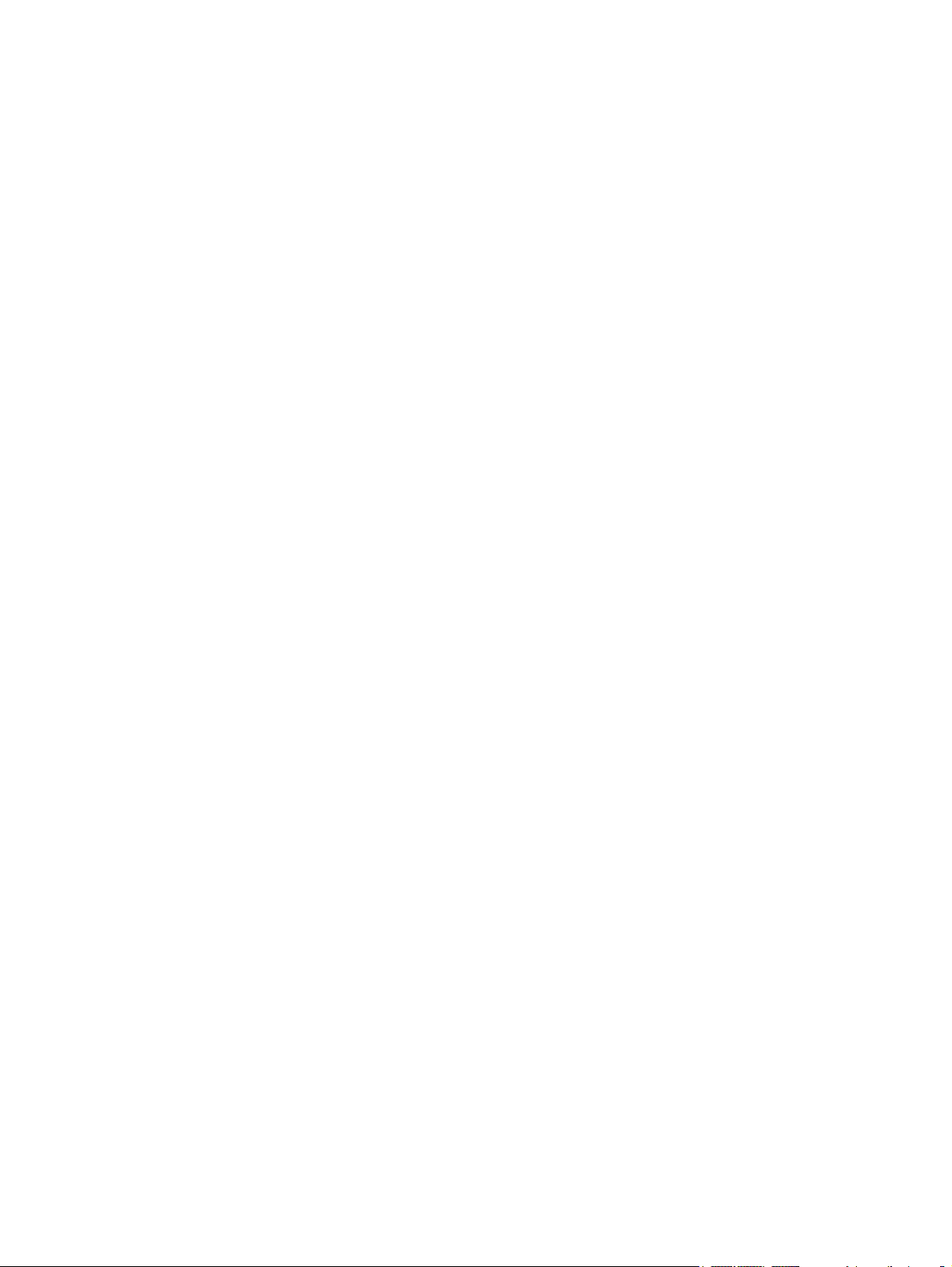
„Mini“ vartotojo vadovas
Page 2
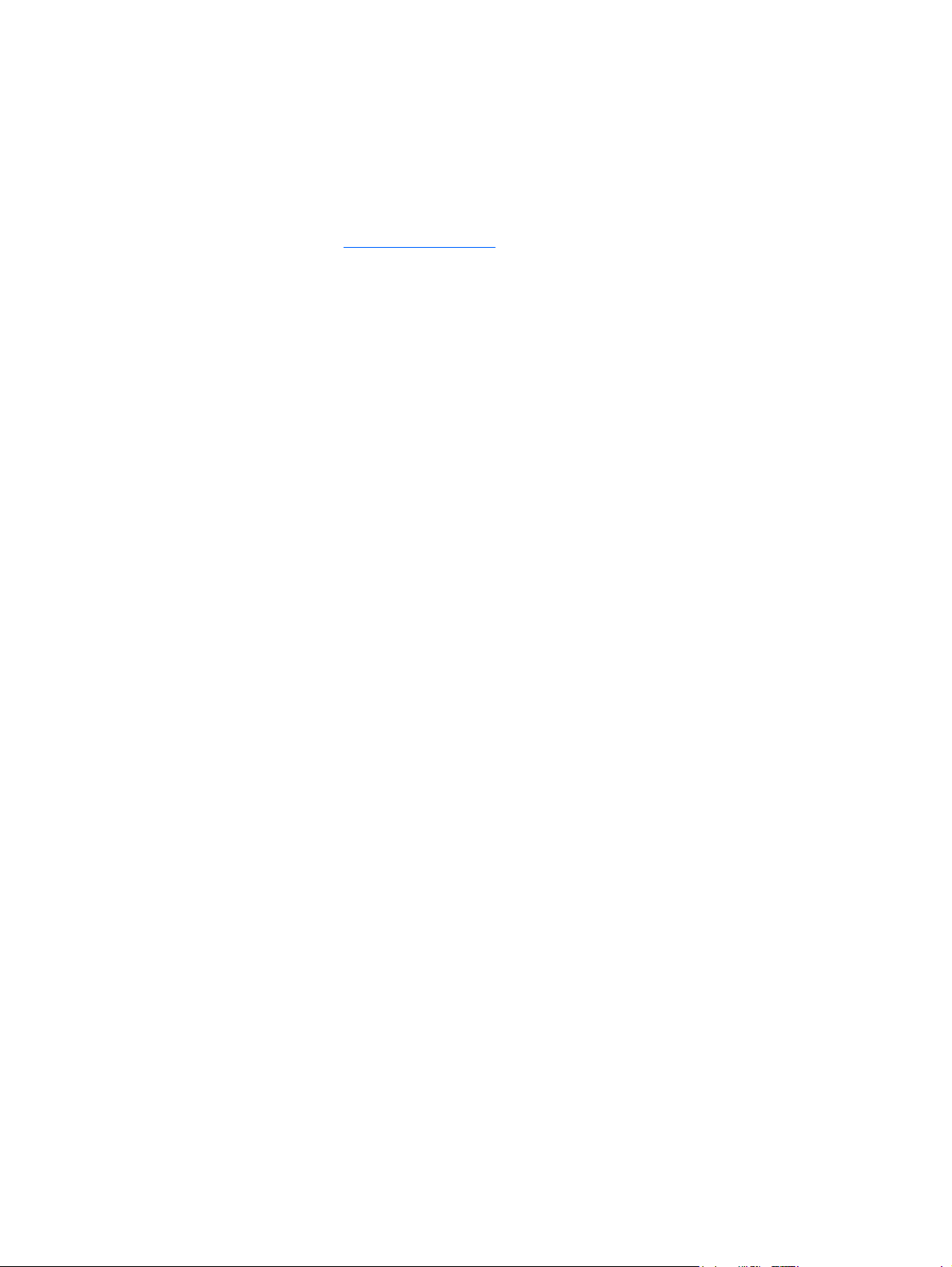
© Copyright 2010 Hewlett-Packard
Development Company, L.P.
„Bluetooth“ yra jo savininkui priklausantis
prekės ženklas, kuriuo „Hewlett-Packard
Company“ naudojasi pagal licenciją. „SD
Logo“ – tai atitinkamo jo savininko prekės
ženklas. „Microsoft“ ir „Windows“ yra JAV
registruoti „Microsoft Corporation“ prekių
ženklai.
Čia pateikta informacija gali būti pakeista
apie tai nepranešus. Vienintelės produktų ir
paslaugų garantijos yra išdėstytos
raštiškuose garantijų patvirtinimuose,
pateikiamuose su tam tikrais produktais ir
paslaugomis. Nė vienas iš išdėstytų dalykų
negali būti laikomas papildoma garantija. HP
neprisiima atsakomybės už šio dokumento
technines ar redagavimo klaidas ar
praleidimus.
Antrasis leidimas: 2010 m. kovo mėn.
Pirmasis leidimas: 2009 m. gruodžio mėn.
Dokumento numeris: 584528-E22
Įspėjimas dėl produkto
Šiame vartotojo vadove aprašomos
daugeliui modelių būdingos funkcijos. Kai
kurių funkcijų jūsų kompiuteryje gali nebūti.
Jei norite gauti naujausią Mini User Guide
(„Mini“ vartotojo vadovas) informaciją,
apsilankykite HP svetainėje adresu
http://www.hp.com/support.
Page 3
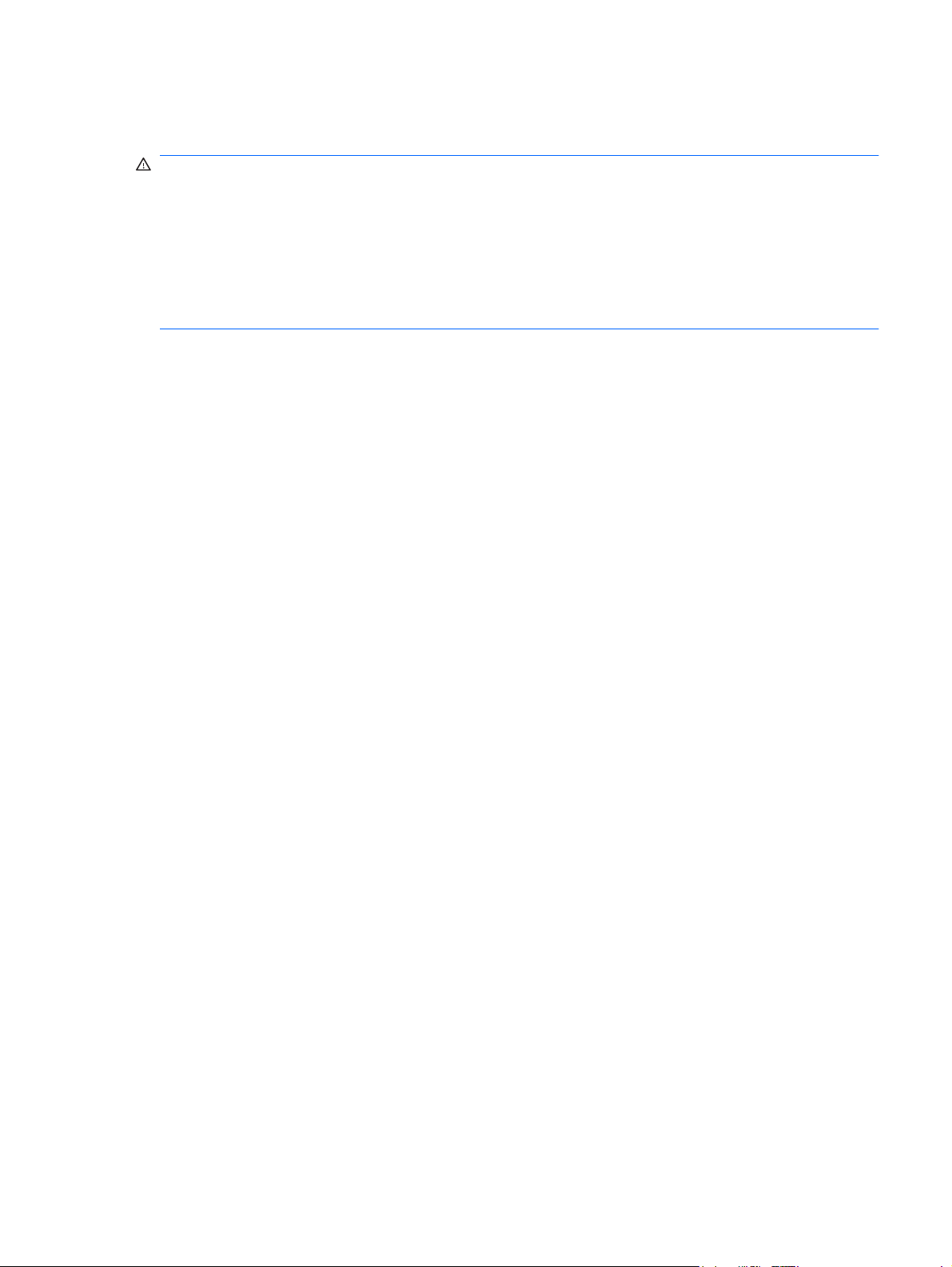
Saugos įspėjimas
DĖMESIO! Kad sumažintumėte nudegimų ir kompiuterio perkaitimo riziką, nedėkite kompiuterio ant
kelių ir neuždenkite kompiuterio ventiliacijos angų. Kompiuterį dėkite tik ant kieto lygaus paviršiaus.
Įsitikinkite, kad joks kitas kietas paviršius, pavyzdžiui, prijungtas spausdintuvas, arba minkštas
paviršius, pavyzdžiui, pagalvės, patiesalai arba drabužiai, neuždengia oro srauto. Taip pat pasirūpinkite,
kad darbo metu kintamosios srovės adapteris nesiliestų prie odos arba minkštų paviršių, pavyzdžiui,
pagalvių, patiesalų arba drabužių. Kompiuteris ir kintamosios srovės adapteris atitinka vartotojui
tinkamos paviršiaus temperatūros apribojimus, nustatytus remiantis Tarptautiniu informacinių
technologijų įrangos saugos standartu (International Standard for Safety of Information Technology
Equipment) (IEC 60950).
iii
Page 4
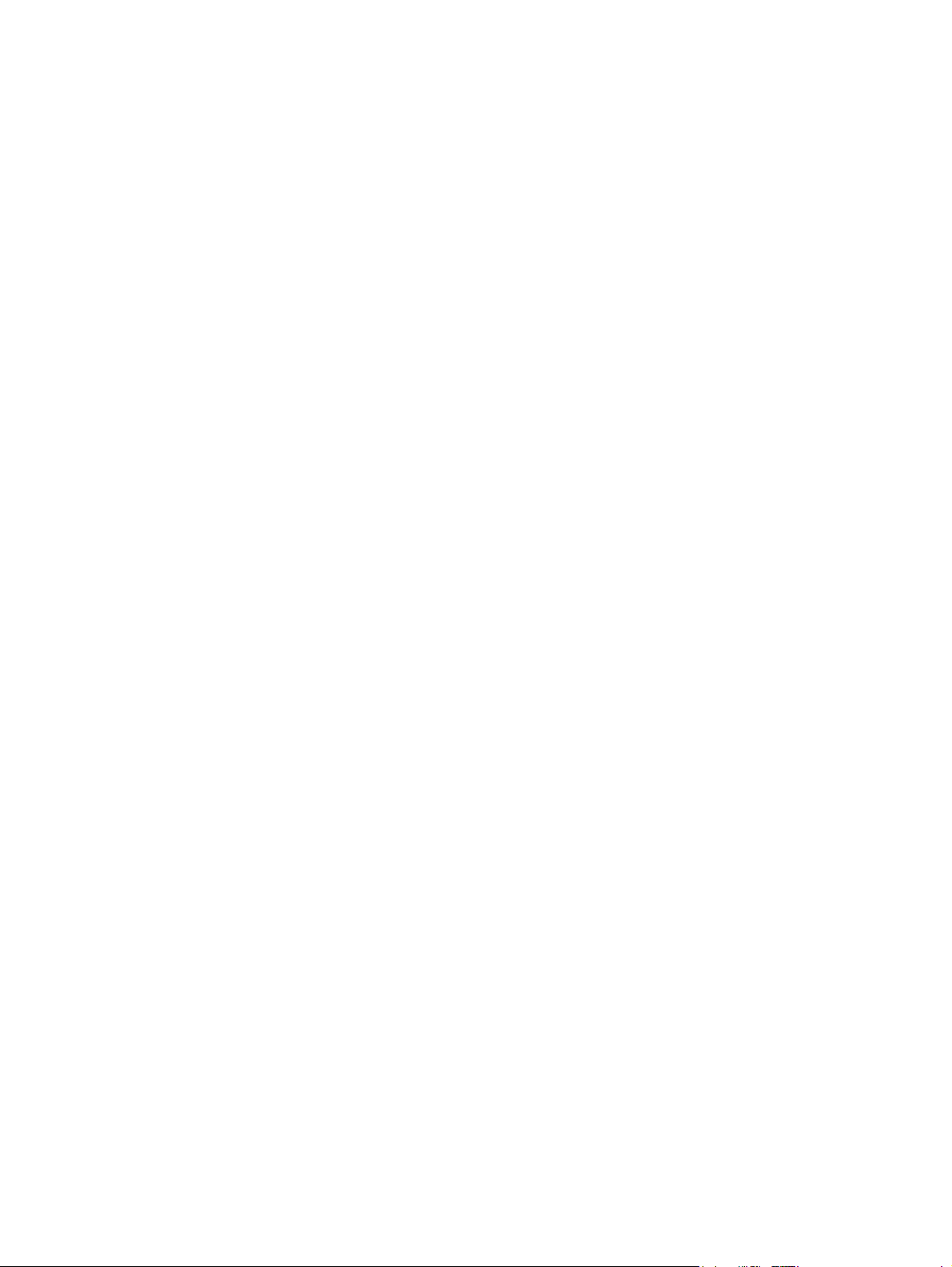
iv Saugos įspėjimas
Page 5
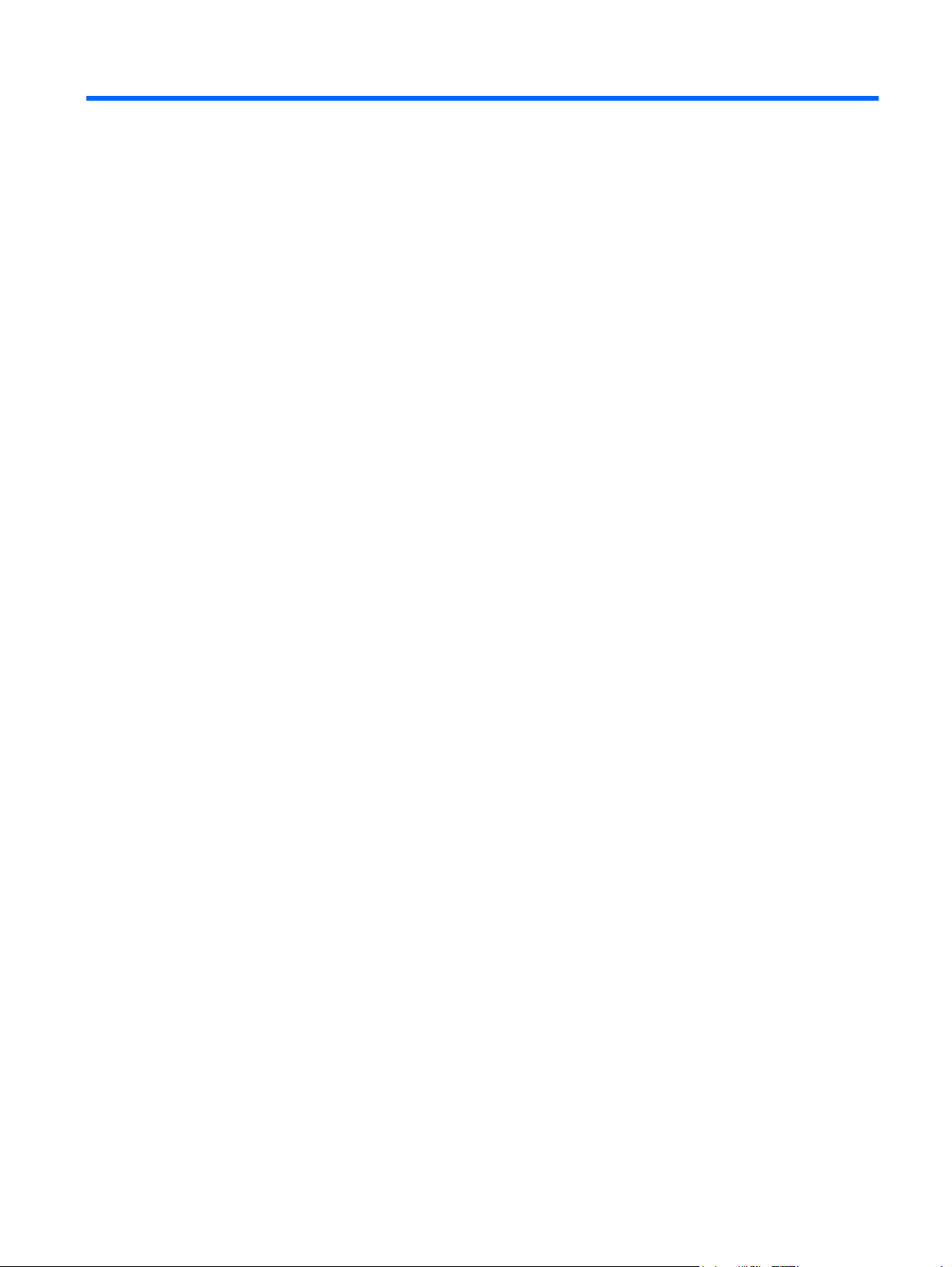
Turinys
1 Darbo pradžia
„HP QuickWeb“ naudojimas (tik tam tikruose modeliuose) .................................................................. 2
2 Susipažinimas su dalimis
Aparatūros atpažinimas ........................................................................................................................ 3
Viršutiniai komponentai ........................................................................................................ 3
Priekiniai komponentai ......................................................................................................... 5
Dešinės pusės komponentai ................................................................................................ 6
Kairės pusės komponentai .................................................................................................. 7
Ekrano komponentai ............................................................................................................ 8
Apatiniai komponentai ......................................................................................................... 9
Apatinio dangtelio nuėmimas ............................................................................................ 10
Apatinio dangtelio uždėjimas ............................................................................................ 11
Belaidės antenos ............................................................................................................... 13
Papildomi aparatūros komponentai ................................................................................... 14
Lipdukų atpažinimas ........................................................................................................................... 14
Jutiklinė planšetė ................................................................................................. 3
Lemputės ............................................................................................................ 4
Klavišai ................................................................................................................ 5
3 Maitinimo valdymas
Maitinimo parinkčių nustatymas ......................................................................................................... 16
Energijos taupymo būsenų naudojimas ............................................................................. 16
Maitinimo planų naudojimas .............................................................................................. 17
Slaptažodžio apsaugos nutraukiant užmigdymo arba sulaikytosios veiksenos režimą
nustatymas ........................................................................................................................ 18
Išorinio kintamosios srovės šaltinio naudojimas ................................................................................. 18
Kintamosios srovės adapterio prijungimas ........................................................................ 19
Akumuliatoriaus energijos naudojimas ............................................................................................... 20
Likusios akumuliatoriaus įkrovos rodymas ........................................................................ 20
Kaip ieškoti informacijos apie akumuliatorių sistemoje „Help and Support“ (Žinynas ir
palaikymas) ........................................................................................................................ 21
Įrankio „Battery Check“ (Akumuliatoriaus patikrinimas) naudojimas ................................. 21
Kaip
Užmigdymo režimo inicijavimas ir nutraukimas ................................................ 16
Sulaikytosios veiksenos režimo inicijavimas ir nutraukimas ............................. 17
Esamo maitinimo plano peržiūra ....................................................................... 17
Kito maitinimo plano pasirinkimas ..................................................................... 18
Maitinimo planų individualizavimas ................................................................... 18
įdėti arba išimti akumuliatorių .................................................................................... 21
v
Page 6
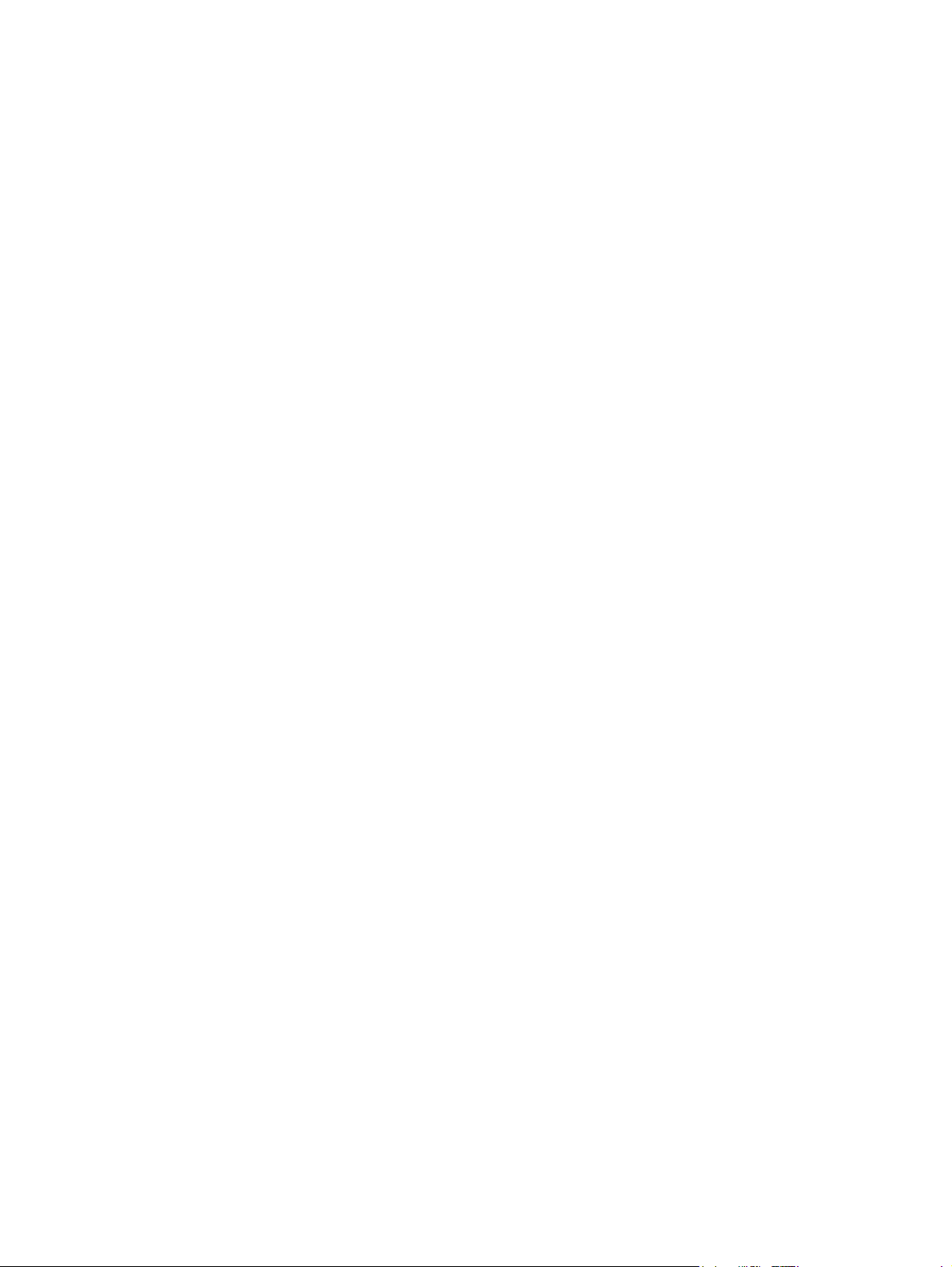
Akumuliatoriaus įkrovimas ................................................................................................. 22
Akumuliatoriaus išsikrovimo laiko prailginimas .................................................................. 23
Veiksmai akumuliatoriui pasiekus žemą įkrovos lygį ......................................................... 23
Žemų akumuliatoriaus įkrovos lygių atpažinimas .............................................. 24
Žemo akumuliatoriaus įkrovos lygio problemos sprendimas ............................. 24
Žemo akumuliatoriaus įkrovos lygio problemos sprendimas, kai
pasiekiamas išorinis maitinimo šaltinis ............................................. 24
Žemo akumuliatoriaus įkrovos lygio problemos sprendimas, kai
turite įkrautą akumuliatorių ............................................................... 24
Žemo akumuliatoriaus įkrovos lygio problemos sprendimas, kai
nepasiekiamas joks išorinis maitinimo šaltinis .................................. 24
Žemo akumuliatoriaus įkrovos lygio problemos sprendimas, kai
negalite nutraukti sulaikytosios veiksenos režimo ............................ 24
Akumuliatoriaus kalibravimas ............................................................................................ 25
1 veiksmas: visiškai įkraukite akumuliatorių ...................................................... 25
2 veiksmas: išjunkite sulaikytosios veiksenos ir užmigdymo režimus ............... 25
3 veiksmas: iškraukite akumuliatorių ................................................................. 26
4 veiksmas: iš naujo visiškai įkraukite akumuliatorių ........................................ 26
5 veiksmas: iš naujo įgalinkite sulaikytosios veiksenos ir užmigdymo
režimus .............................................................................................................. 26
Akumuliatoriaus energijos tausojimas ............................................................................... 27
Akumuliatoriaus laikymas .................................................................................................. 27
Naudoto akumuliatoriaus utilizavimas ............................................................................... 27
Kompiuterio išjungimas ...................................................................................................................... 27
4 Internetas
Prisijungimas prie laidinio tinklo ......................................................................................................... 30
Prisijungimas prie belaidžio tinklo ...................................................................................................... 31
HP mobiliojo plačiajuosčio ryšio naudojimas (tik tam tikruose modeliuose) ....................................... 37
„Bluetooth“ belaidžių įrenginių naudojimas ......................................................................................... 40
5 Daugialypė terpė
Daugialypės terpės funkcijos .............................................................................................................. 41
Belaidžių įrenginių naudojimas .......................................................................................... 31
Belaidžio ryšio ir tinklo piktogramų atpažinimas ................................................ 31
Belaidžių valdiklių naudojimas .......................................................................... 32
Belaidžio ryšio veiksmų klavišo naudojimas ..................................................... 32
„HP Connection Manager“ naudojimas (tik tam tikruose modeliuose) .............. 32
Programinės įrangos „Wireless Assistant“ naudojimas ..................................... 33
Operacinės sistemos valdiklių naudojimas ....................................................... 33
WLAN naudojimas ............................................................................................................. 34
WLAN nustatymas ............................................................................................ 34
WLAN apsauga ................................................................................................. 34
Prisijungimas prie WLAN .................................................................................. 35
Tarptinklinis prisijungimas prie kito tinklo .......................................................... 36
SIM kortelės įdėjimas ......................................................................................................... 37
SIM kortelės išėmimas ....................................................................................................... 38
„Bluetooth“ ir interneto ryšio bendras naudojimas (ICS) .................................................... 40
Daugialypės terpės komponentų atpažinimas ................................................................... 41
Garsumo reguliavimas ....................................................................................................... 43
vi
Page 7
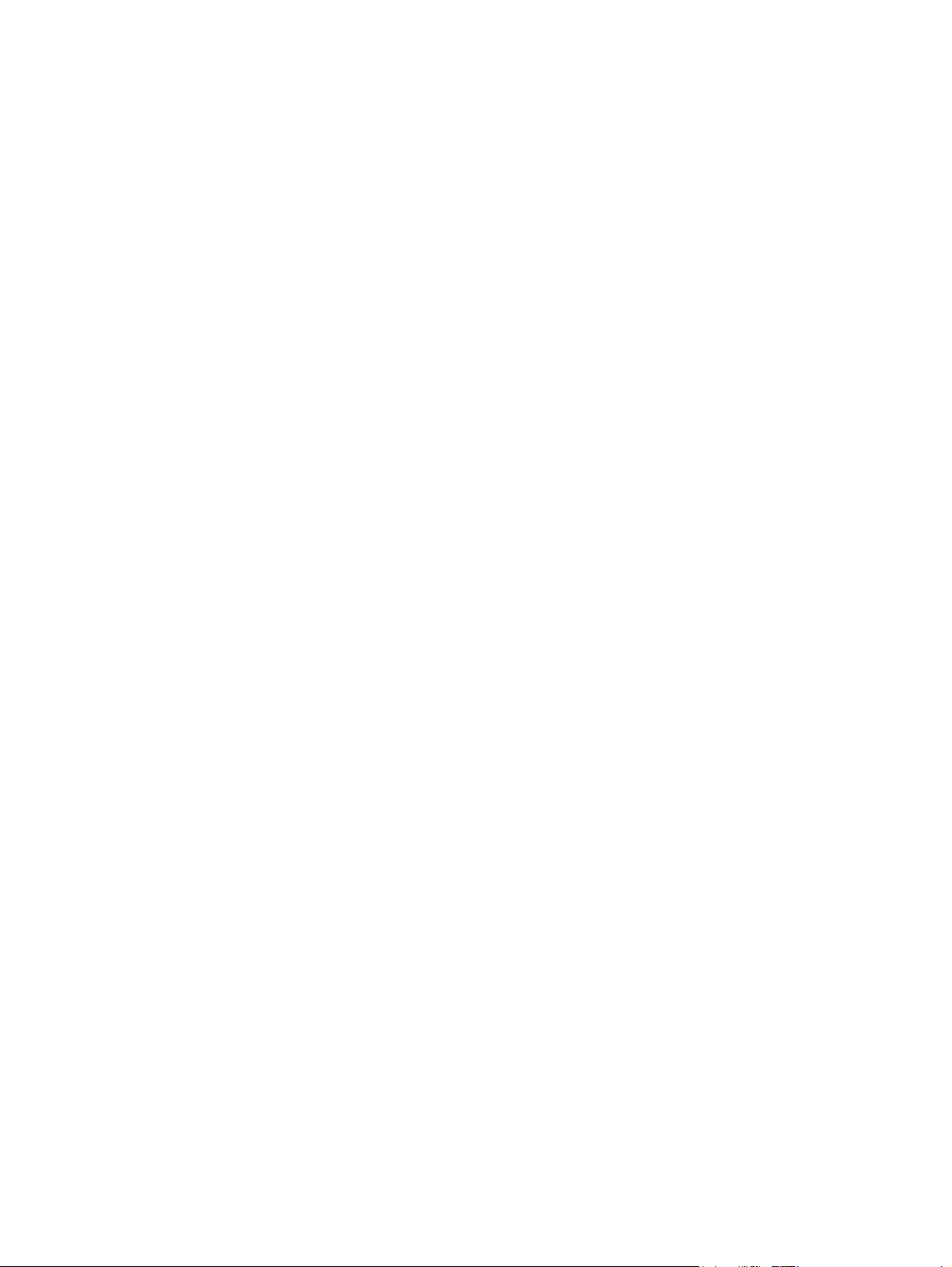
6 Sauga
Laikmenos valdymo veiksmų klavišų naudojimas .............................................................................. 45
Daugialypės terpės programinė įranga .............................................................................................. 45
Iš anksto įdiegtos daugialypės terpės programinės įrangos naudojimas ........................... 46
Iš interneto atsisiųstos daugialypės terpės programinės įrangos diegimas ....................... 46
Garsas ................................................................................................................................................ 47
Išorinių garso įrenginių prijungimas ................................................................................... 47
Garso funkcijų tikrinimas .................................................................................................... 47
Vaizdas ............................................................................................................................................... 48
Išorinio monitoriaus arba projektoriaus prijungimas .......................................................... 48
Interneto kamera ................................................................................................................................ 50
Kaip apsaugoti kompiuterį .................................................................................................................. 51
Slaptažodžių naudojimas ................................................................................................................... 51
Slaptažodžių nustatymas operacinėje sistemoje „Windows“ ............................................. 52
Slaptažodžių nustatymas sąrankos priemonėje ................................................................ 52
Administratoriaus slaptažodis ........................................................................... 53
Administratoriaus slaptažodžio valdymas ......................................... 53
Administratoriaus slaptažodžio įvedimas .......................................... 53
Įjungimo slaptažodis .......................................................................................... 53
Įjungimo slaptažodžio valdymas ....................................................... 54
Įjungimo slaptažodžio įvedimas ........................................................ 54
Antivirusinės programinės įrangos naudojimas .................................................................................. 55
Užkardos programinės įrangos naudojimas ....................................................................................... 56
Svarbių naujini
ų diegimas .................................................................................................................. 57
7 Skaitmeninės kortelės
Skaitmeninės kortelės įdėjimas .......................................................................................................... 58
Skaitmeninės kortelės išėmimas ........................................................................................................ 59
8 USB įrenginiai
USB įrenginio naudojimas .................................................................................................................. 60
USB įrenginio prijungimas ................................................................................................. 60
USB įrenginio atjungimas .................................................................................................. 61
9 Žymiklio įrenginiai ir klaviatūra
Žymiklio įrenginio parametrų nustatymas ........................................................................................... 62
Jutiklinės planšetės naudojimas ......................................................................................................... 62
Slinkimas ........................................................................................................................... 62
Gnybimas ........................................................................................................................... 63
Pasukimas ......................................................................................................................... 63
Išorinės pelės prijungimas ................................................................................................. 64
Klaviatūros naudojimas ...................................................................................................................... 64
Veiksmų klavišų naudojimas .............................................................................................. 64
Sparčiųjų klavišų naudojimas ............................................................................................ 65
Liečiamojo ekrano naudojimas (tik tam tikruose modeliuose) ............................................................ 67
Lytėjimas (arba spustelėjimas) .......................................................................................... 67
Pliaukštelėjimas ................................................................................................................. 67
Traukimas .......................................................................................................................... 67
vii
Page 8
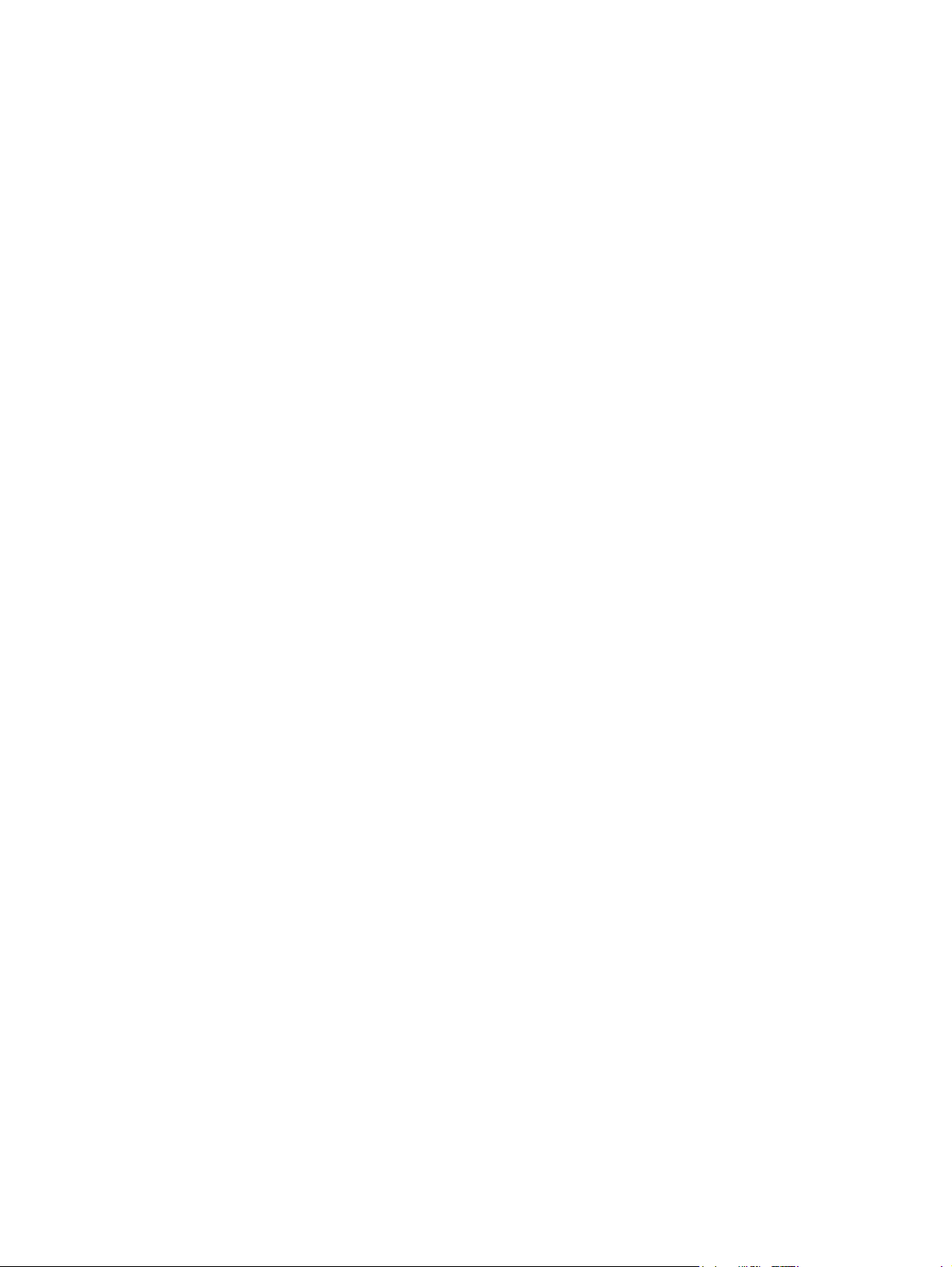
Slinkimas ........................................................................................................................... 67
Pasukimas ......................................................................................................................... 68
Gnybimas ........................................................................................................................... 68
Liečiamojo ekrano parametrų nustatymas ......................................................................................... 69
10 Diskų įrenginiai
Įdiegtų diskų įrenginių atpažinimas .................................................................................................... 70
Diskų įrenginių priežiūra ..................................................................................................................... 70
Išorinių diskų įrenginių naudojimas .................................................................................................... 71
Pasirinktinių išorinių įrenginių naudojimas ......................................................................... 72
11 Atminties moduliai
12 Programinės įrangos naujinimas
BIOS naujinimas ................................................................................................................................. 77
BIOS versijos nustatymas .................................................................................................. 77
BIOS naujinio atsisiuntimas ............................................................................................... 77
Programų ir tvarkyklių naujinimas ...................................................................................................... 79
13 „QuickWeb“ parametrų keitimas
„QuickWeb“ įjungimas ir išjungimas ................................................................................................... 80
14 Sąrankos priemonė
Sąrankos priemonės paleidimas ........................................................................................................ 81
Sąrankos priemonės naudojimas ....................................................................................................... 81
Sąrankos priemonės kalbos keitimas ................................................................................ 81
Naršymo ir pasirinkimo veiksmai sąrankos priemonėje ..................................................... 82
Sistemos informacijos rodymas ......................................................................................... 82
Sąrankos priemonė
s numatytųjų nuostatų atkūrimas ........................................................ 82
Išėjimas iš sąrankos priemonės ......................................................................................... 83
Sąrankos priemonės meniu ................................................................................................................ 83
Meniu „Main“ (Pagrindinis) ................................................................................................. 83
Meniu „Security“ (Sauga) ................................................................................................... 83
Meniu „System Configuration“ (Sistemos konfigūracija) .................................................... 83
Meniu „Diagnostics“ (Diagnostika) ..................................................................................... 84
Rodyklė .............................................................................................................................................................. 85
viii
Page 9
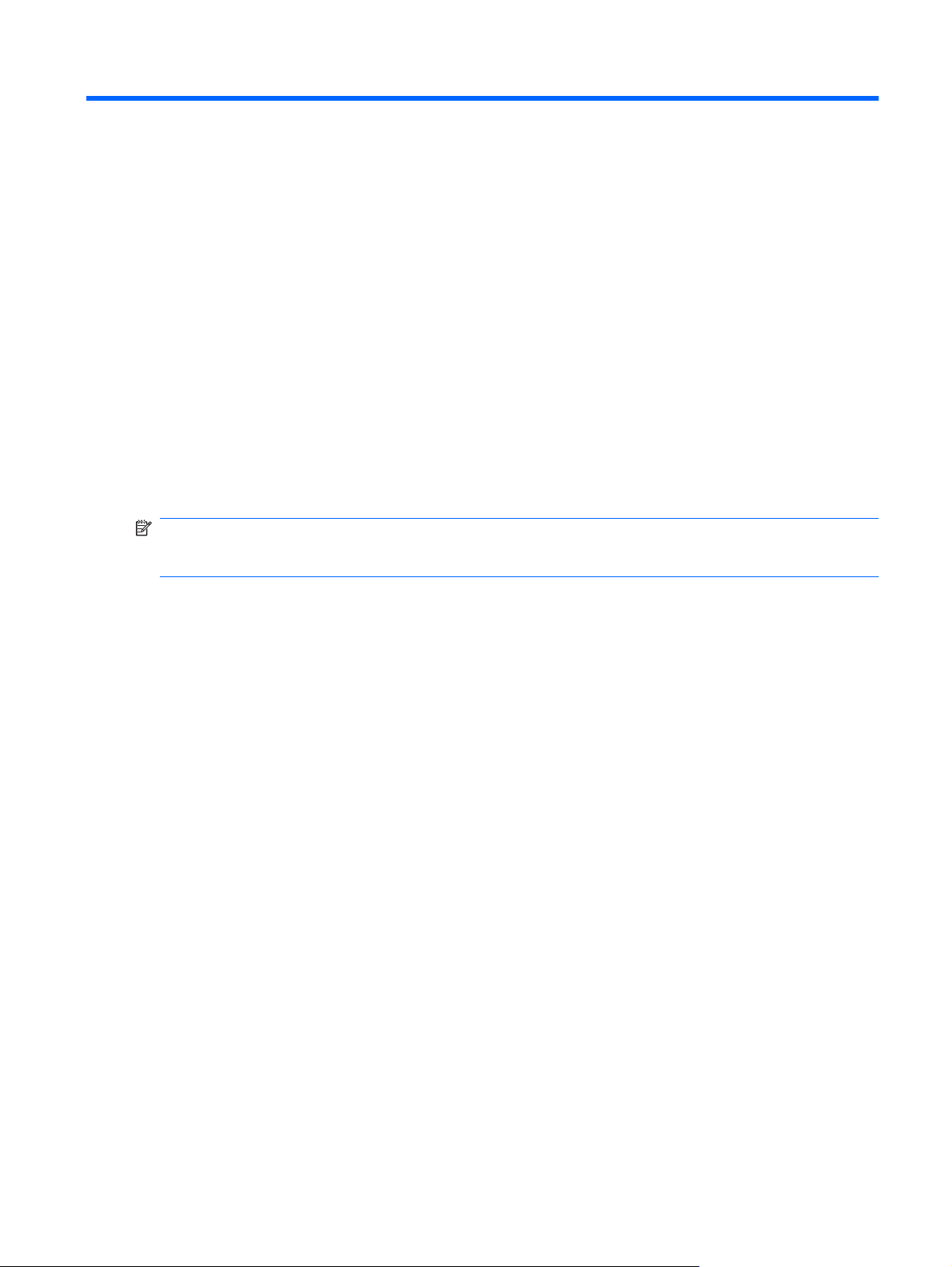
1 Darbo pradžia
Jūsų kompiuterio pagrindinė operacinė sistema yra „Microsoft® Windows®“. Kompiuteryje taip pat gali
būti „HP QuickWeb“ (tik tam tikruose modeliuose).
Operacinė sistema „Microsoft Windows“ ekrane rodo darbalaukį ir valdo kompiuterio aparatūrą,
●
periferinius įrenginius ir programinę įrangą.
Jei kompiuteryje yra „QuickWeb“, galite nepaleidę pagrindinės operacinės sistemos naršyti
●
internete, žiūrėti nuotraukas, klausytis muzikos, palaikyti ryšį elektroniniais laiškais, greitaisiais
pranešimais arba naudodami „Skype“ (tik tam tikruose modeliuose). „QuickWeb“ dar vadinama
greitojo paleidimo programine įranga (IOS).
PASTABA: Kaip išjungti arba vėl įjungti „QuickWeb“, skaitykite skyriuje „QuickWeb“ parametrų
keitimas. Pranešimų srityje spustelėję piktogramą Help (Žinynas) galite iš „QuickWeb“ pasiekti
programinės įrangos žinyną.
1
Page 10
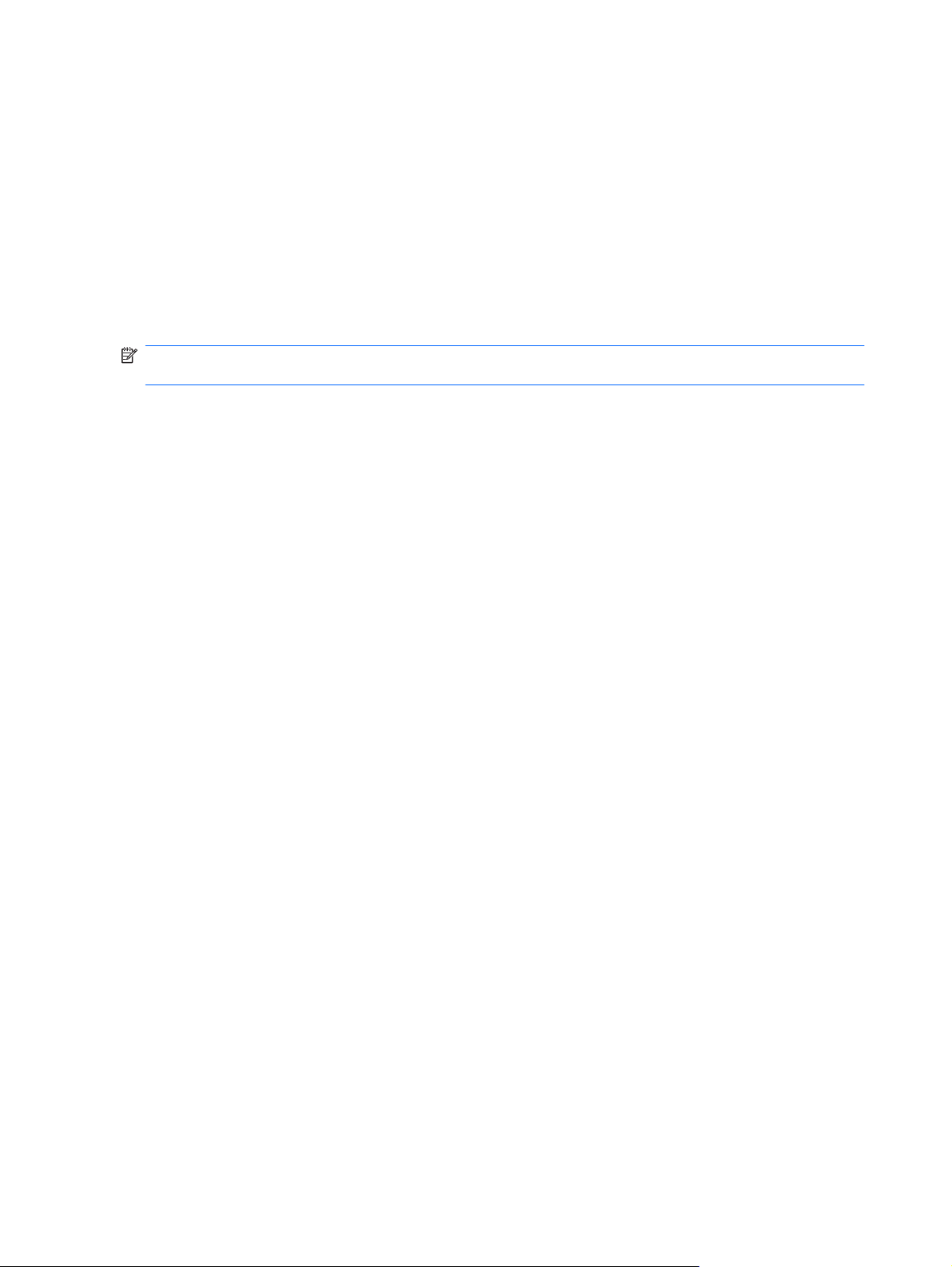
„HP QuickWeb“ naudojimas (tik tam tikruose modeliuose)
Kaip pradėti naudotis „HP QuickWeb“
1. Įjunkite kompiuterį. Pasirodys pradinis „HP QuickWeb“ ekranas.
2. Jei norite paleisti programą, spustelėkite „QuickWeb“ pradiniame ekrane esančią piktogramą.
Kaip paleisti programą „QuickWeb“ iš sistemos „Windows“
Spustelėkite Start (Pradėti), spustelėkite rodyklę šalia mygtuko Shut down (Išjungti), po to
▲
spustelėkite Restart (Paleisti iš naujo). Kompiuteris pasileis iš naujo ir pasirodys programos „HP
QuickWeb“ pradinis ekranas.
PASTABA: Jei norite daugiau sužinoti apie programą „HP QuickWeb“, ieškokite informacijos
programos „QuickWeb“ žinyne.
2 1 skyrius Darbo pradžia
Page 11
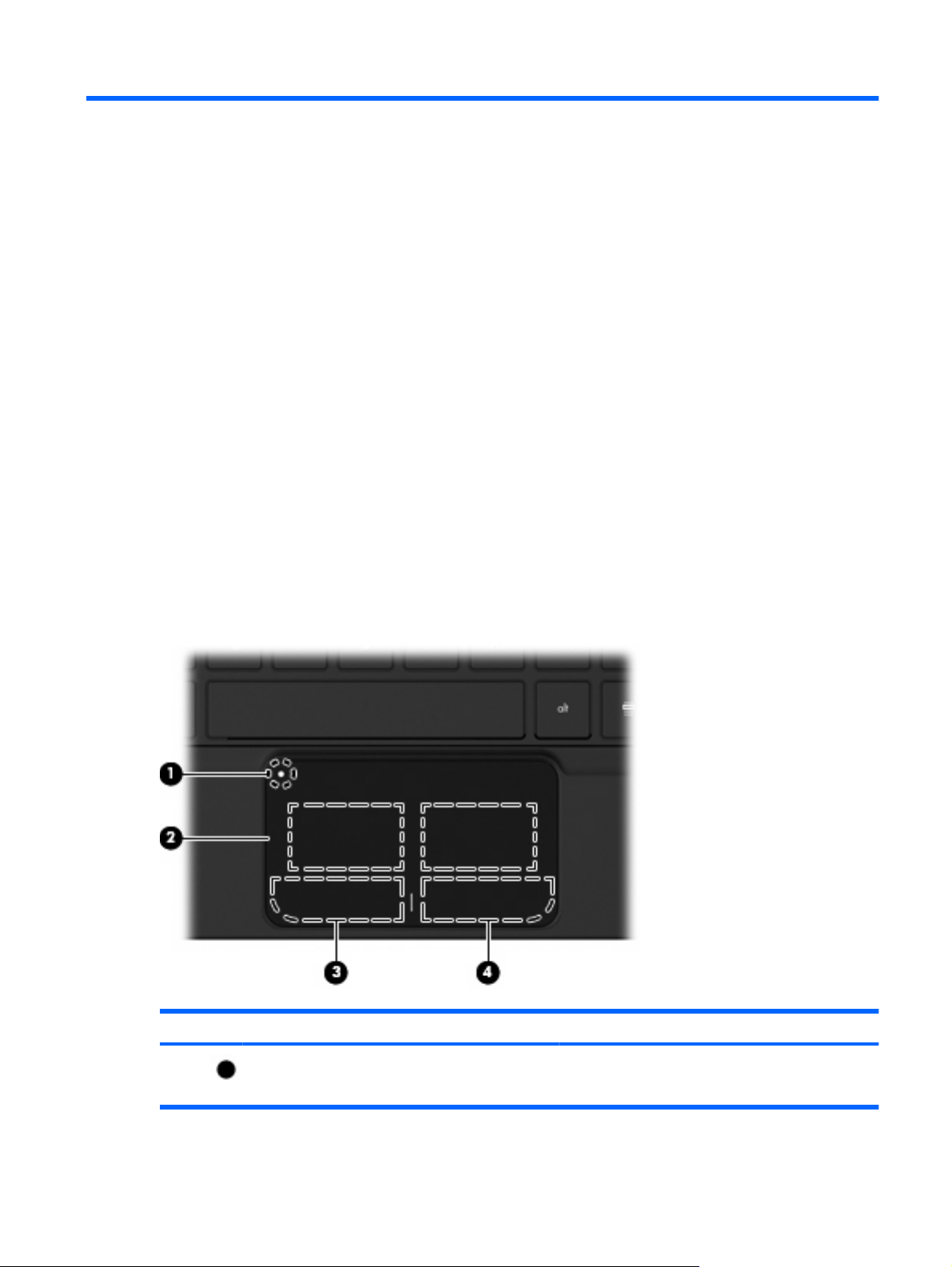
2 Susipažinimas su dalimis
Aparatūros atpažinimas
Atsižvelgiant į regioną ir modelį, kompiuterio komponentai gali skirtis. Šiame skyriuje pateiktose
iliustracijose parodytos standartinės daugelio kompiuterių modelių funkcijos.
Kad pamatytumėte jūsų kompiuteryje įdiegtos aparatūros sąrašą:
pasirinkite Start (Pradėti) > Control Panel (Valdymo skydas) > System and Security (Sistema ir
▲
sauga). Spustelėkite System (Sistema) ir Device Manager (Įrenginių tvarkytuvė).
Naudodami įrenginių tvarkytuvę taip pat galite pridėti papildomos aparatūros arba keisti kompiuterio
konfigūraciją.
Viršutiniai komponentai
Jutiklinė planšetė
Komponentas Aprašas
(1) Jutiklinės planšetės įjungimo / išjungimo mygtukas Įjungia arba išjungia jutiklinę planšetę. Norėdami įjungti
arba išjungti jutiklinę planšetę, greitai dukart
spustelėkite mygtuką.
Aparatūros atpažinimas 3
Page 12
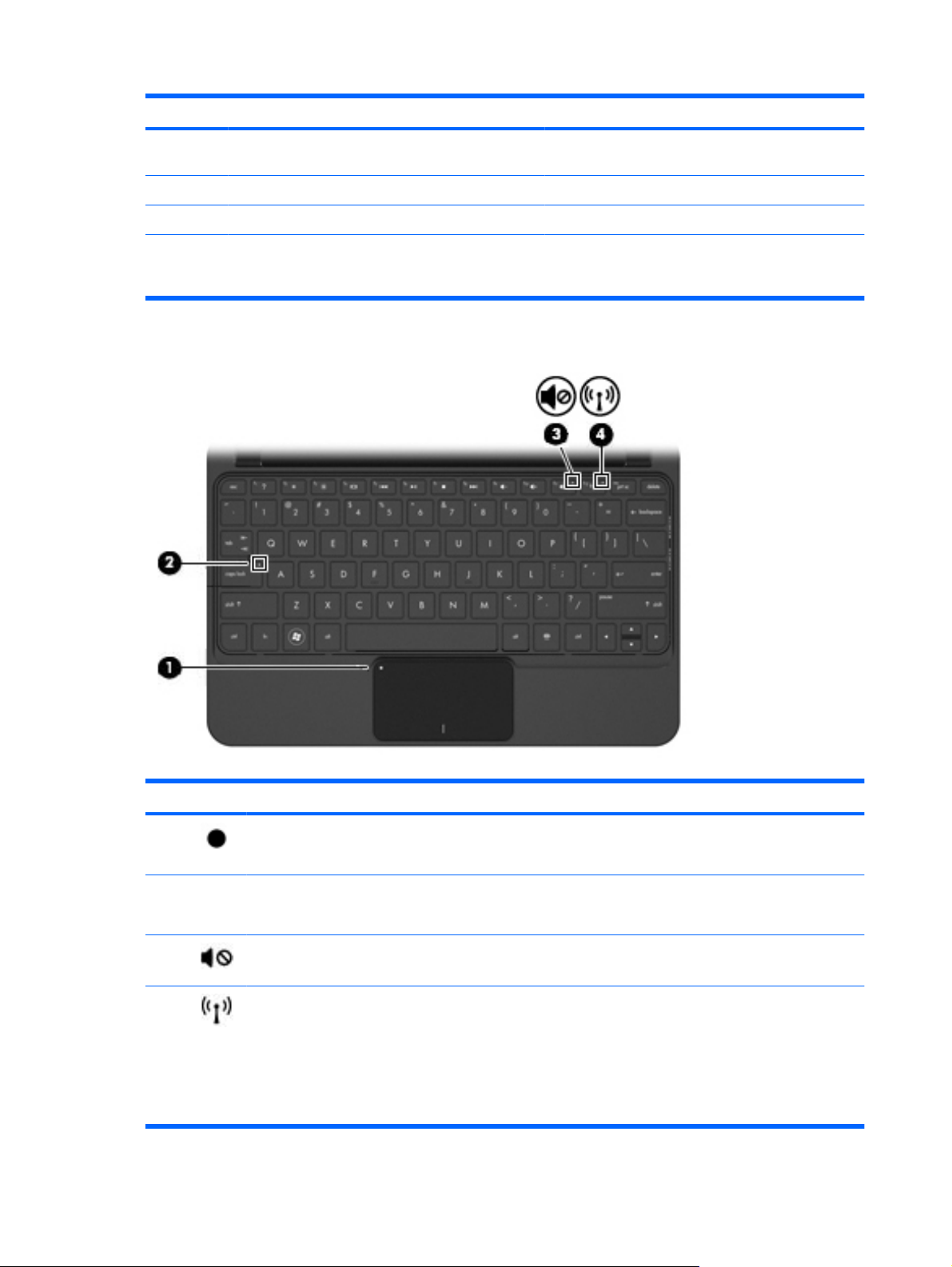
Lemputės
Komponentas Aprašas
(2) jutiklinė planšetė* Skirta žymekliui valdyti ir ekrane esantiems
elementams pasirinkti arba įjungti.
(3) Kairysis jutiklinės planšetės mygtukas* Veikia kaip kairysis išorinės pelės klavišas.
(4) Dešinysis jutiklinės planšetės mygtukas* Veikia kaip dešinysis išorinės pelės klavišas.
*Šioje lentelėje aprašytos gamyklinės nuostatos. Jei norite peržiūrėti arba keisti žymiklio įrenginio nuostatas, pasirinkite Start
(Pradėti) > Devices and Printers (Įrenginiai ir spausdintuvai). Tada dešiniuoju pelės klavišu spustelėkite piktogramą,
nurodančią jūsų įrenginį, ir pasirinkite Mouse settings (Pelės nuostatos).
Komponentas Aprašymas
(1) Jutiklinės planšetės lemputė
(2) Klavišo „caps lock“ lemputė Šviečia: didžiųjų raidžių fiksavimas įjungtas.
(3) Garso išjungimo indikatorius Šviečia: garsiakalbių garsas išjungtas.
(4) Belaidžio tinklo lemputė
4 2 skyrius Susipažinimas su dalimis
Šviečia: jutiklinė planšetė išjungta.
●
Nešviečia: jutiklinė planšetė įjungta.
●
Balta: integruotasis belaidis įrenginys, pvz.,
●
belaidžio vietinio tinklo (WLAN) įrenginys, ir /
arba „Bluetooth®“ įrenginys yra įjungtas.
PASTABA: Belaidžiai įrenginiai yra įjungiami
gamykloje.
Nešviečia: visi belaidžiai įrenginiai išjungti.
●
Page 13
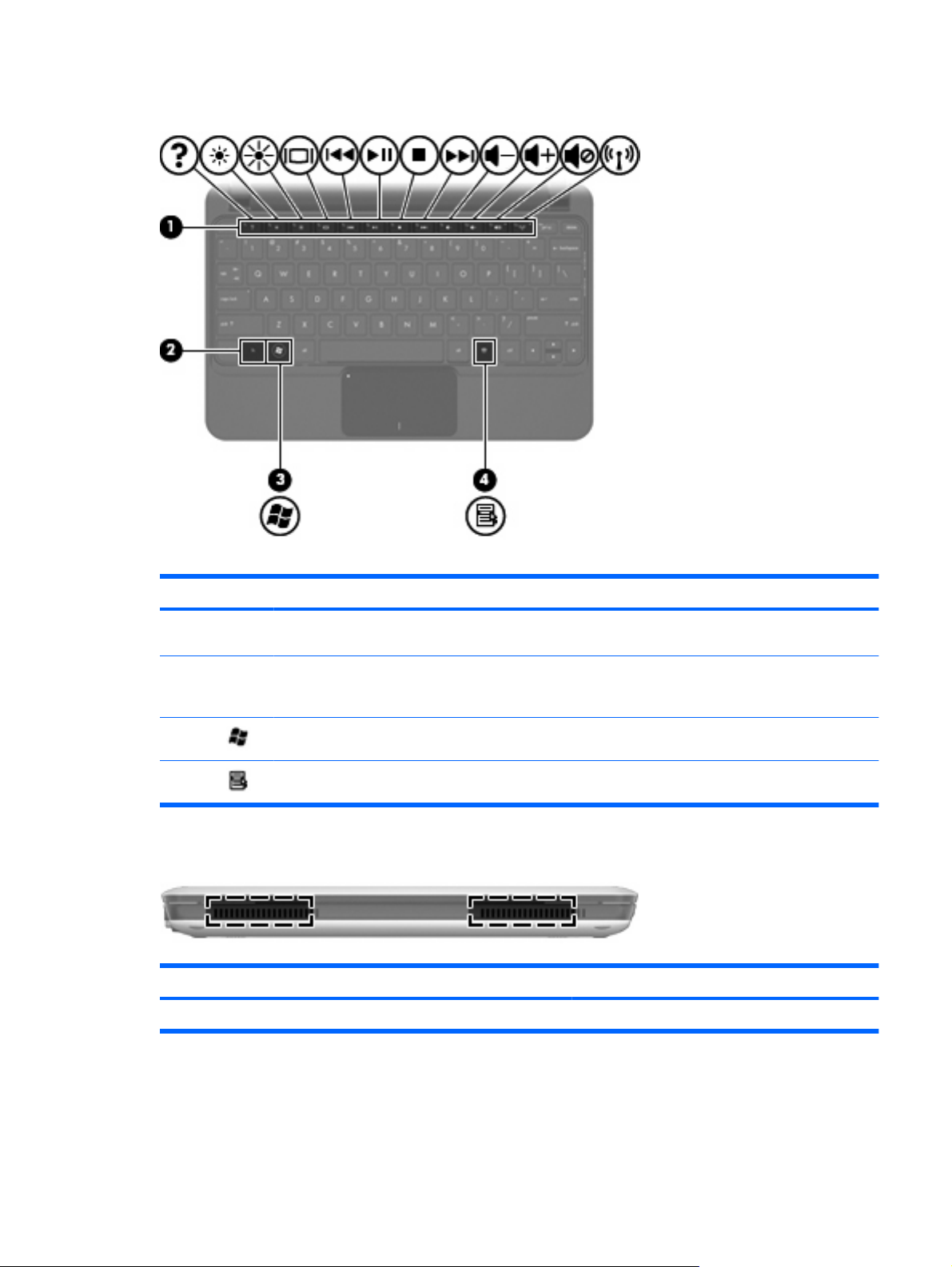
Klavišai
Komponentas Aprašymas
(1) Veiksmų klavišai Skirti vykdyti dažnai naudojamas sistemos
(2) Klavišas fn Vykdo dažniausiai naudojamas sistemos funkcijas,
(3) „Windows®“ logotipo klavišas Atveria „Windows“ meniu „Start“ (Pradėti).
(4) „Windows“ programų klavišas Po žymikliu atveria elemento kontekstinį meniu.
Priekiniai komponentai
Komponentas Aprašymas
Garsiakalbiai (2) Atkuria garsą.
funkcijas.
kai paspaudžiamas kartu su funkciniu klavišu arba
klavišu esc.
Aparatūros atpažinimas 5
Page 14
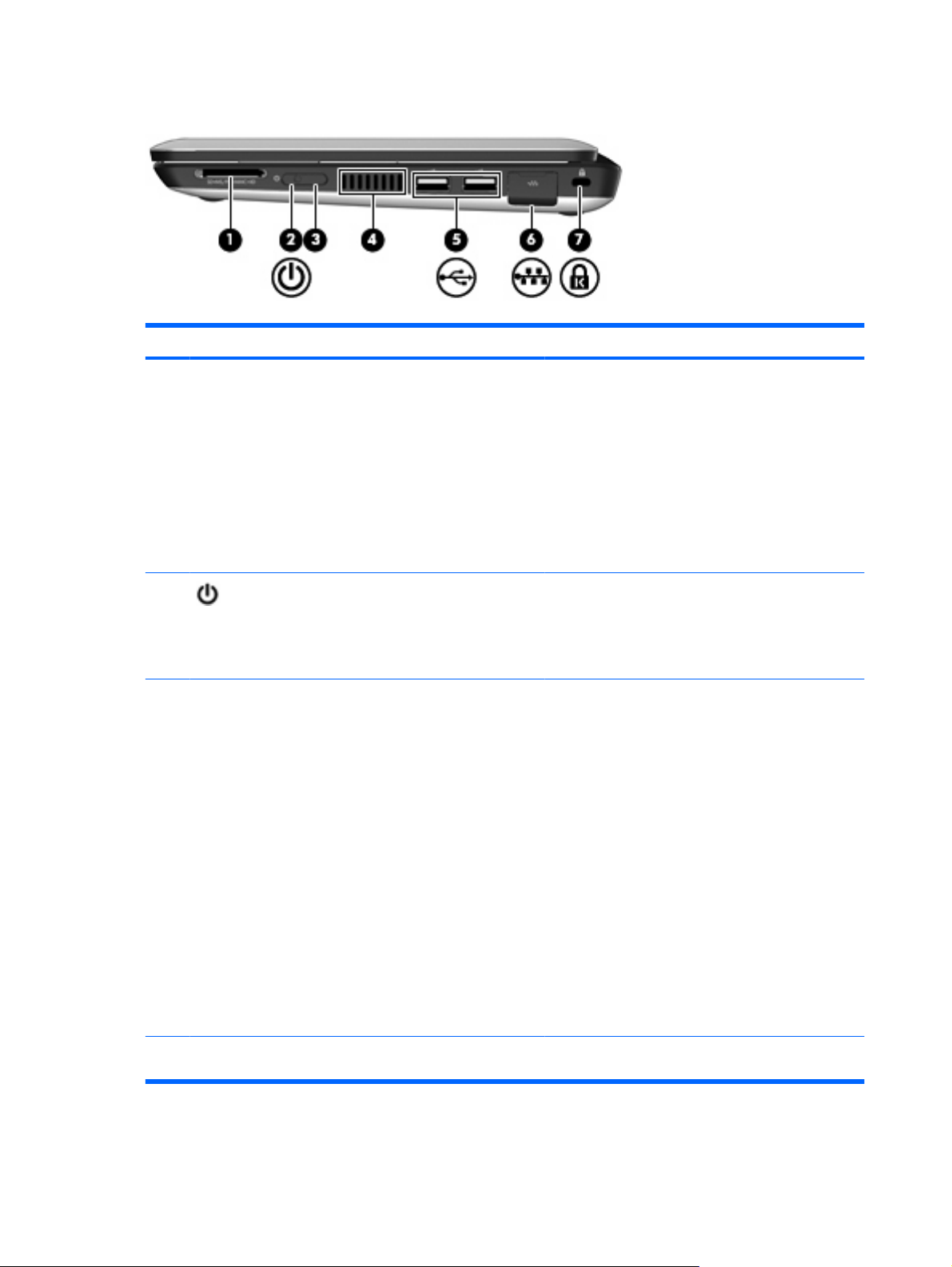
Dešinės pusės komponentai
Komponentas Aprašymas
(1) Skaitmeninių laikmenų anga Palaiko tokius pasirinktinių skaitmeninių kortelių
formatus:
„Memory Stick“ (MS)
●
MS/Pro
●
„MultiMediaCard“ (MMC)
●
„Secure Digital High Capacity“ (SDHC) atminties
●
kortelė (standartinė ir didelė),
„xD-Picture Card“
●
(2) Energijos tiekimo lemputė
(3) Maitinimo jungiklis
Balta: kompiuteris įjungtas.
●
Mirksi šviesdama baltai: kompiuteris užmigdytas.
●
Nešviečia: kompiuteris išjungtas arba veikia
●
sulaikytosios veiksenos režimu.
Kai kompiuteris išjungtas, paslinkite jungiklį, kad
●
kompiuterį įjungtumėte.
Kai kompiuteris įjungtas, trumpai stumtelėkite
●
jungiklį, kad inicijuotumėte užmigdymo režimą.
Kai kompiuteris veikia užmigdymo režimu, šiek
●
tiek stumtelėkite jungiklį, kad nutrauktumėte šį
režimą.
Kai kompiuteris veikia sulaikytosios veiksenos
●
režimu, šiek tiek stumtelėkite jungiklį, kad
nutrauktumėte šį režimą.
Jei kompiuteris nebereaguoja, o „Windows“ išjungimo
procedūros neveikia, paslinkite maitinimo jungiklį ir
palaikykite bent penkias sekundes, kad išjungtumėte
kompiuterį.
Jei reikia daugiau informacijos apie maitinimo
parametrus, pasirinkite Pradėti > Valdymo skydas >
Sistema ir sauga > Energijos vartojimo parinktys.
(4) Ventiliacijos anga Užtikrina oro srautą vidiniams kompiuterio
6 2 skyrius Susipažinimas su dalimis
komponentams aušinti.
Page 15
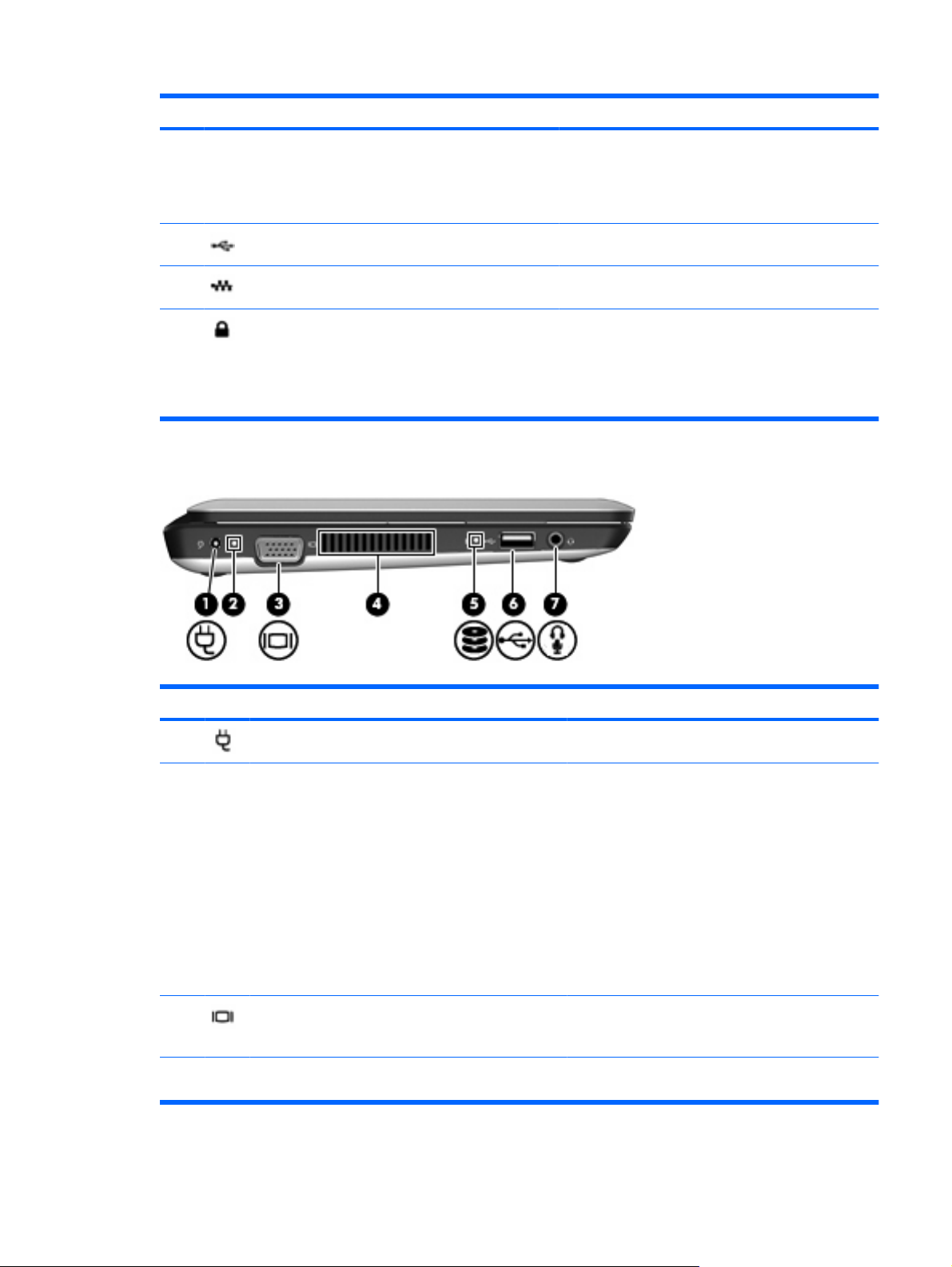
Komponentas Aprašymas
(5) USB prievadai (2) Skirti pasirinktiniams USB įrenginiams prijungti.
(6) RJ-45 (tinklo) lizdas ir dangtelis Skirtas tinklo kabeliui prijungti.
(7) Apsauginio kabelio anga Skirta pasirinktiniam apsauginiam kabeliui prie
Kairės pusės komponentai
PASTABA: Kompiuterio ventiliatorius įsijungia
automatiškai, kad atvėsintų vidinius komponentus ir
apsaugotų nuo perkaitimo. Reguliaraus kompiuterio
veikimo metu įprasta, kad vidinis ventiliatorius
reguliariai įsijungia ir išsijungia.
kompiuterio tvirtinti.
PASTABA: Apsauginis kabelis yra sulaikomoji
priemonė, tačiau jis negali garantuoti, kad kompiuteris
nebus sugadintas ar pavogtas.
Komponentas Aprašymas
(1) Maitinimo jungtis Skirta kintamosios srovės adapteriui prijungti.
(2) Akumuliatoriaus lemputė
(3) Išorinio monitoriaus prievadas Skirtas pasirinktiniam išoriniam vaizdo įrenginiui prie
(4) Ventiliacijos anga Užtikrina oro srautą vidiniams kompiuterio
Nešviečia: kompiuteris maitinamas iš
●
akumuliatoriaus.
Mirksi šviesdama geltonai: akumuliatorius
●
pasiekė žemą įkrovos lygį, kritinį įkrovos lygį arba
įvyko akumuliatoriaus klaida. Akumuliatoriui
pasiekus kritinį įkrovos lygį, akumuliatoriaus
lemputė ima greitai mirksėti.
Geltona: akumuliatorius įkraunamas.
●
Balta: kompiuteris prijungtas prie išorinio
●
energijos šaltinio ir akumuliatorius yra visiškai
įkrautas.
kompiuterio prijungti, pavyzdžiui, monitoriui arba
projektoriui.
komponentams aušinti.
Aparatūros atpažinimas 7
Page 16
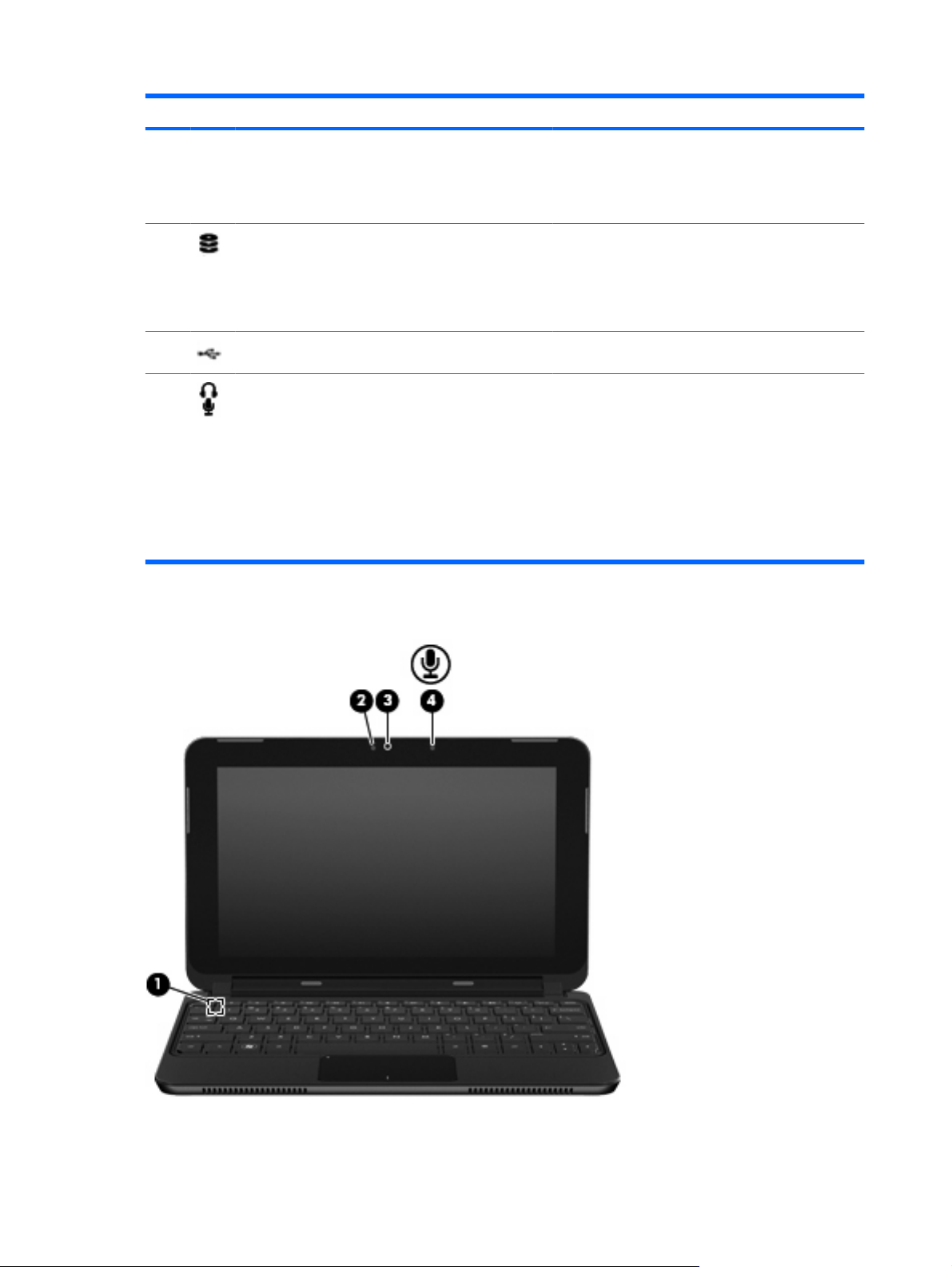
Komponentas Aprašymas
PASTABA: Kompiuterio ventiliatorius įsijungia
automatiškai, kad atvėsintų vidinius komponentus ir
apsaugotų nuo perkaitimo. Reguliaraus kompiuterio
veikimo metu įprasta, kad vidinis ventiliatorius
reguliariai įsijungia ir išsijungia.
(5) Diskų įrenginio lemputė
(6) USB prievadas Skirtas pasirinktiniam USB įrenginiui prijungti.
(7) Garso išvesties (ausinių) lizdas / garso įvesties
(mikrofono) lizdas
Ekrano komponentai
Mirksinti balta: standžiojo disko įrenginys yra
●
naudojamas.
Geltona (tik tam tikruose modeliuose): „HP
●
ProtectSmart“ standžiojo disko apsauga laikinai
sustabdė standųjį diską.
Skirtas garsui atkurti prijungus pasirinktinius išorinius
maitinamus stereofoninius garsiakalbius, ausines
(apgaubiančias ausis, įstatomas į ausis, su mikrofonu)
ar televizorių. Taip pat galima prijungti pasirinktinį
ausinių mikrofoną.
PASTABA: Kai prie šio lizdo prijungtas garso
komponentas, kompiuterio garsiakalbiai neveikia.
Garso komponento kabelis turi būti su 4 konduktorių
jungtimi.
8 2 skyrius Susipažinimas su dalimis
Page 17
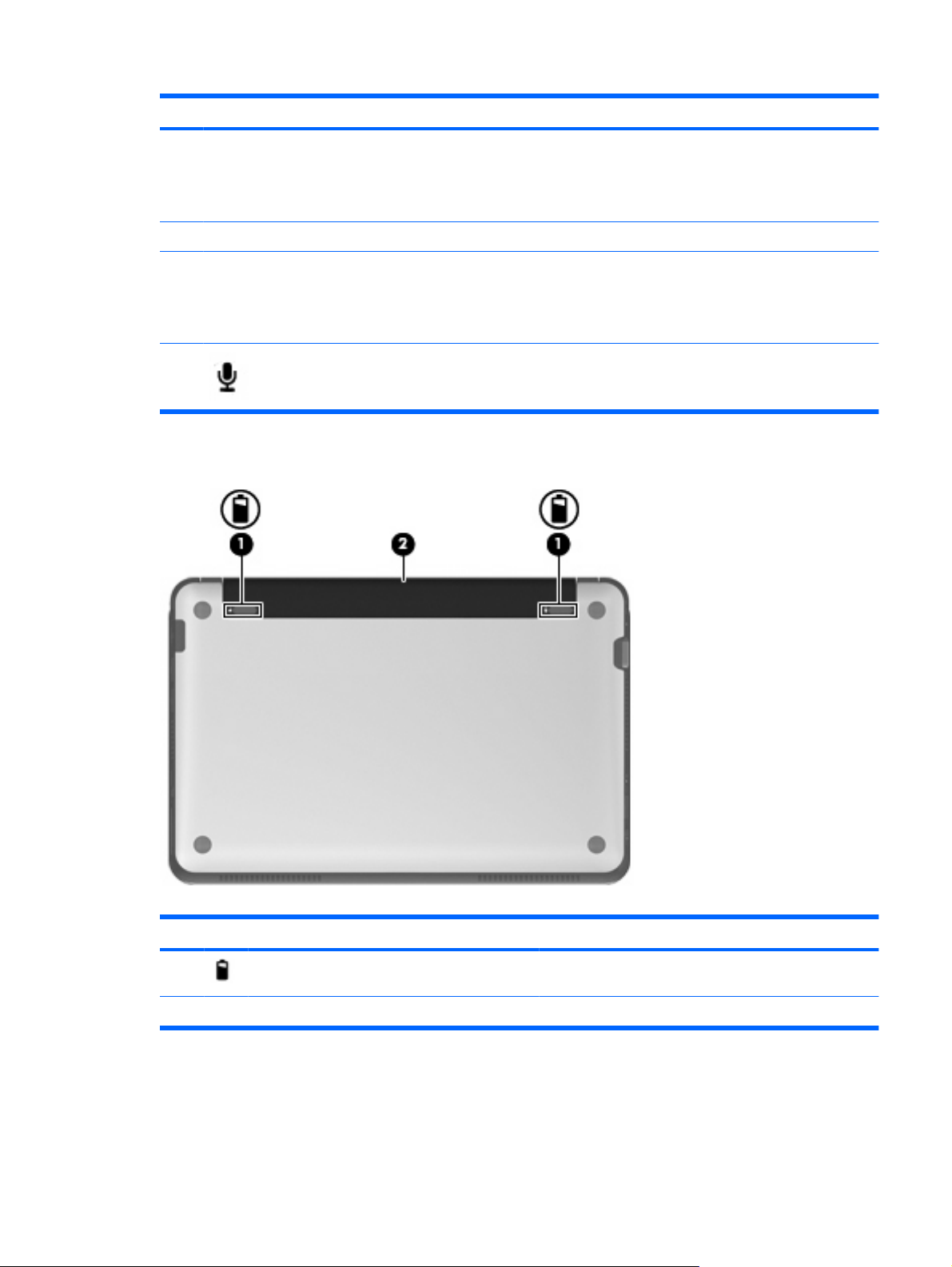
Komponentas Aprašymas
(1) Vidinis ekrano jungiklis Kai kompiuteris įjungtas, uždarius ekraną
(2) Interneto kameros lemputė Šviečia: interneto kamera naudojama.
(3) Interneto kamera Skirta vaizdui įrašyti bei fotografuoti.
(4) Vidinis mikrofonas Skirtas garsui įrašyti.
Apatiniai komponentai
inicijuojamas užmigdymo režimas.
PASTABA: Ekrano jungiklio kompiuterio išorėje
nematyti.
PASTABA: Vaizdo įrašams daryti ir redaguoti galite
naudoti iš anksto įdiegtą programinę įrangą „Arcsoft
WebCam Companion 3“.
Komponentas Aprašymas
(1) Akumuliatoriaus laisvinamieji skląsčiai (2) Atlaisvina akumuliatorių iš akumuliatoriaus skyriaus ir
užfiksuoja akumuliatorių akumuliatoriaus skyriuje.
(2) Akumuliatoriaus skyrius Šiame skyriuje laikomas akumuliatorius.
Aparatūros atpažinimas 9
Page 18
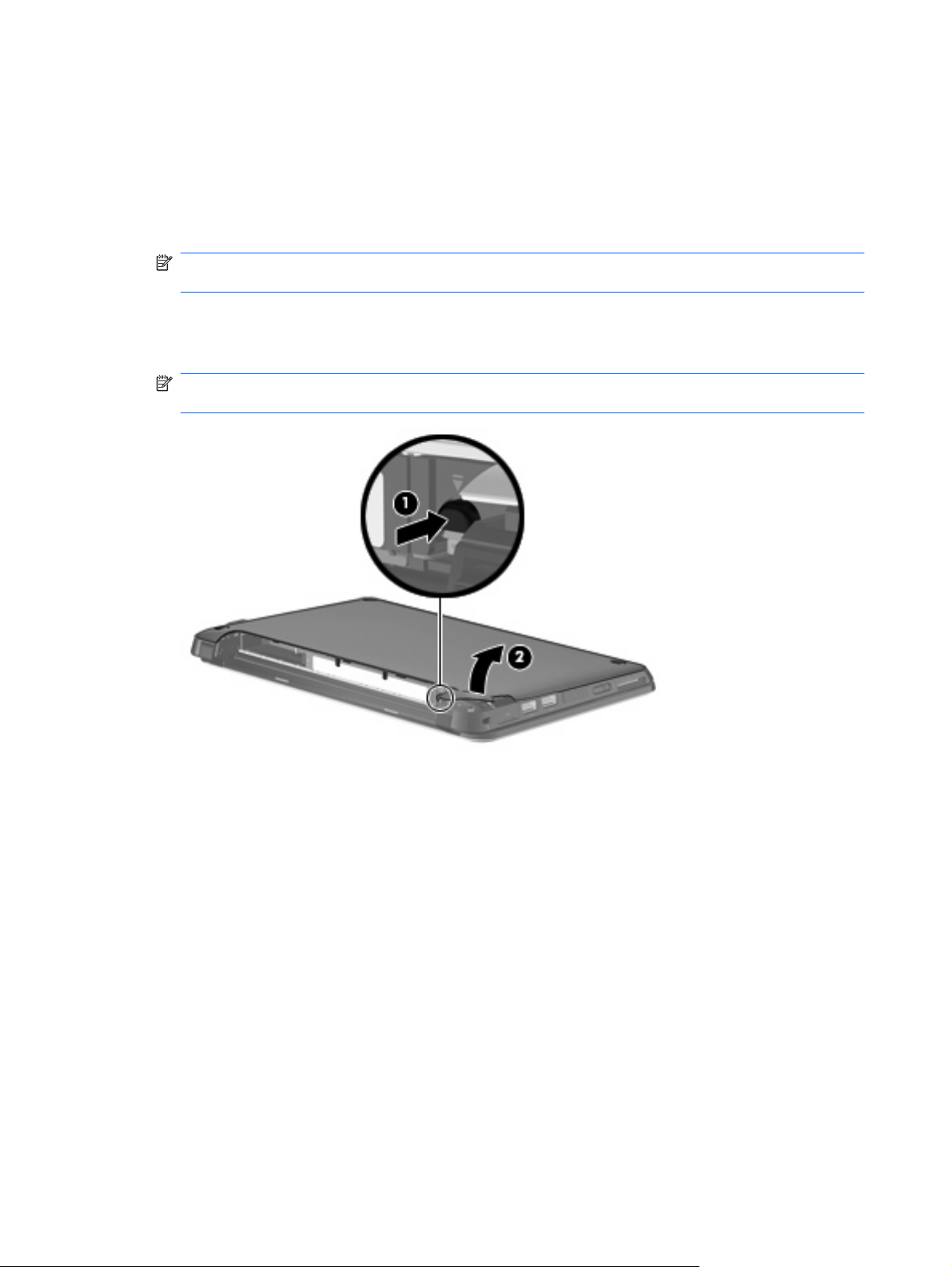
Apatinio dangtelio nuėmimas
Nuėmus apatinį dangtelį galima pasiekti atminties modulio skyrių, SIM kortelės įstatymo angą, etiketę
su reglamentuojamąja informacija ir kitus svarbius komponentus. Kaip nuimti apatinį dangtelį:
1. Atjunkite kompiuterį nuo kintamosios srovės šaltinio.
2. Išimkite akumuliatorių.
PASTABA: Daugiau informacijos rasite tolesniame šio vadovo skyriuje „Akumuliatoriaus
įdėjimas arba išėmimas“.
3. Paspauskite dešinįjį laisvinamąjį mygtuką (1).
4. Šiek tiek pakeldami atlaisvinkite dešiniąją apatinio dangtelio pusę (2).
PASTABA: Normalu, kad apatinis dangtelis šiek tiek išlinks ir pasigirs spragtelėjimas, kai iš
pagrindo išsitrauks apatinio dangtelio fiksatoriai.
5. Paspauskite kairįjį laisvinamąjį mygtuką (1).
10 2 skyrius Susipažinimas su dalimis
Page 19
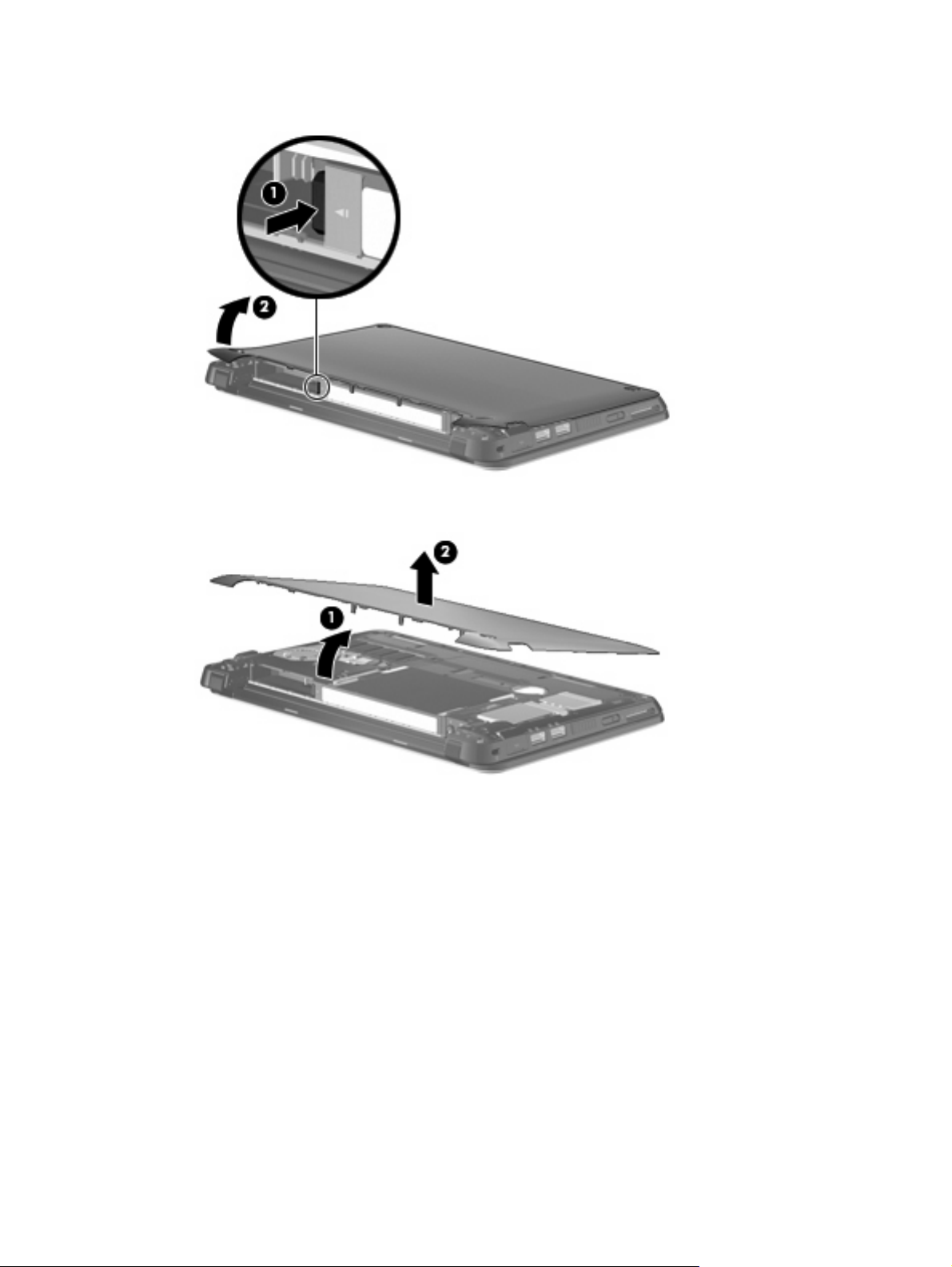
6. Šiek tiek pakeldami atlaisvinkite kairiąją apatinio dangtelio pusę (2).
7. Pakelkite apatinį apatinio dangtelio kampą (1), tada atkelkite apatinį dangtelį nuo pagrindo (2).
Apatinio dangtelio uždėjimas
Apžiūrėję atminties modulio skyrių, SIM kortelės įstatymo angą, etiketę su reglamentuojamąja
informacija ir kitus svarbius komponentus uždėkite apatinį dangtelį. Kaip uždėti apatinį dangtelį:
1. Apatinį dangtelį (1) dėkite ant kompiuterio kampu, kad priekinis jo kraštas būtų nukreiptas į
kompiuterio priekį.
Aparatūros atpažinimas 11
Page 20
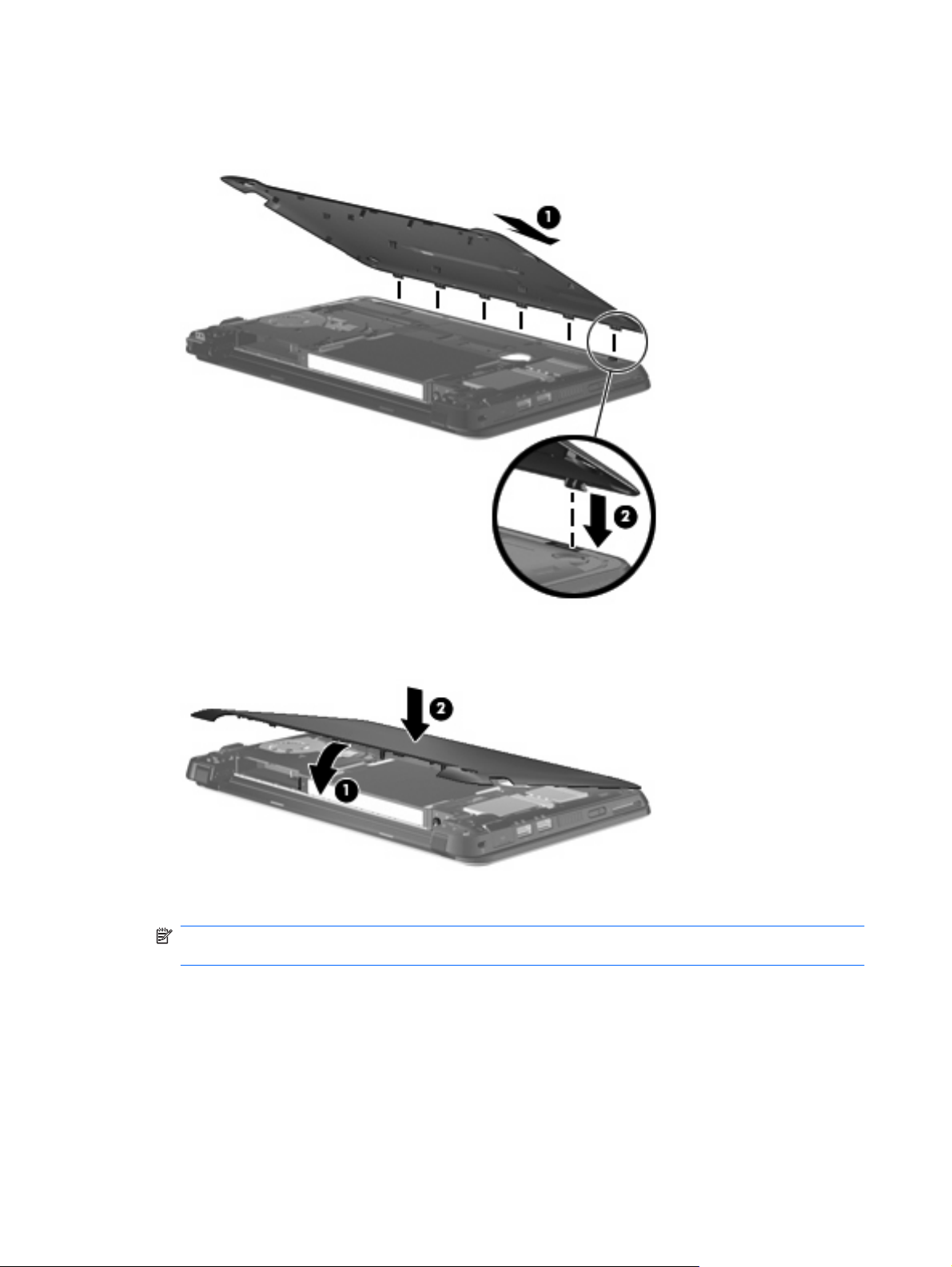
2. Lygiuodami šešis apatinio dangtelio fiksatorius su pagrindo angomis dėkite apatinio dangtelio
užpakalinį kraštą prie užpakalinio kompiuterio krašto, tada įstatykite fiksatorius į pagrindo angas
(2).
3. Nulenkite priekinį apatinio dangtelio kraštą (1), tada tvirtai paspauskite apatinį dangtelį į kompiuterio
pagrindą, kad jis įsistatytų (2).
4. Vėl įstatykite akumuliatorių.
PASTABA: Daugiau informacijos rasite tolesniame šio vadovo skyriuje „Akumuliatoriaus
įdėjimas arba išėmimas“.
12 2 skyrius Susipažinimas su dalimis
Page 21
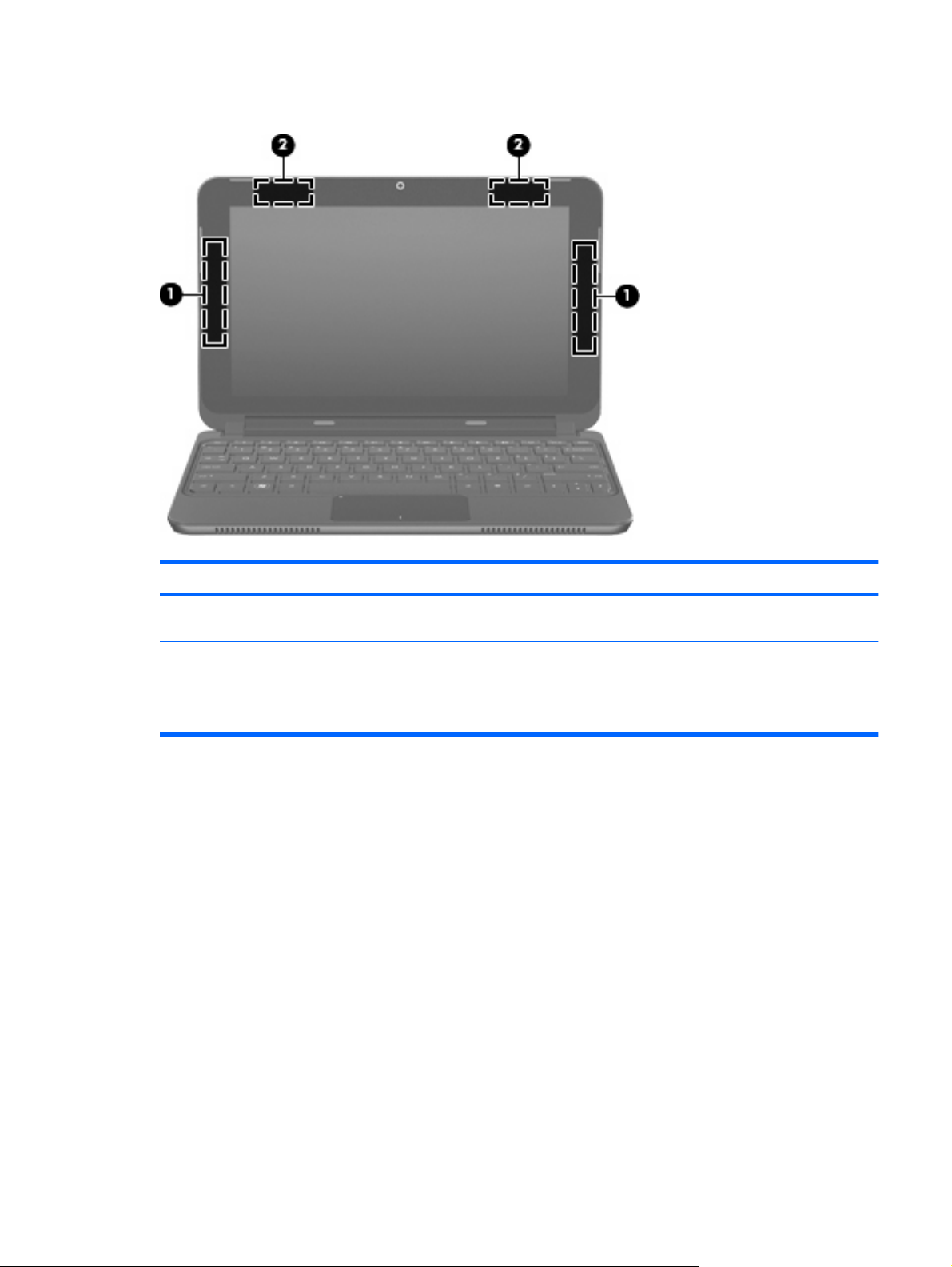
Belaidės antenos
Komponentas Aprašymas
(1) WWAN antenos (2) (tik tam tikruose modeliuose)* Siunčia ir priima belaidžius signalus, taip palaikydamos ryšį
su belaidžiais teritoriniais tinklais (WWAN).
(2) WLAN antenos (2)* Siunčia ir priima belaidžio ryšio su vietiniais belaidžiais
*Šių antenų kompiuterio išorėje nematyti. Kad duomenys būtų perduodami optimaliai, pasirūpinkite, kad arčiausiai
antenų esančioje zonoje nebūtų kliūčių.
tinklais (WLAN) signalus.
Jūsų šaliai / regionui tinkančios belaidžio ryšio reglamentuojamosios informacijos ieškokite vartotojo
vadove Regulatory, Safety and Environmental Notices (Teisinė, saugos ir aplinkosaugos informacija).
Ši informacija pasiekiama sistemoje „Help and Support“ (Žinynas ir palaikymas).
Aparatūros atpažinimas 13
Page 22
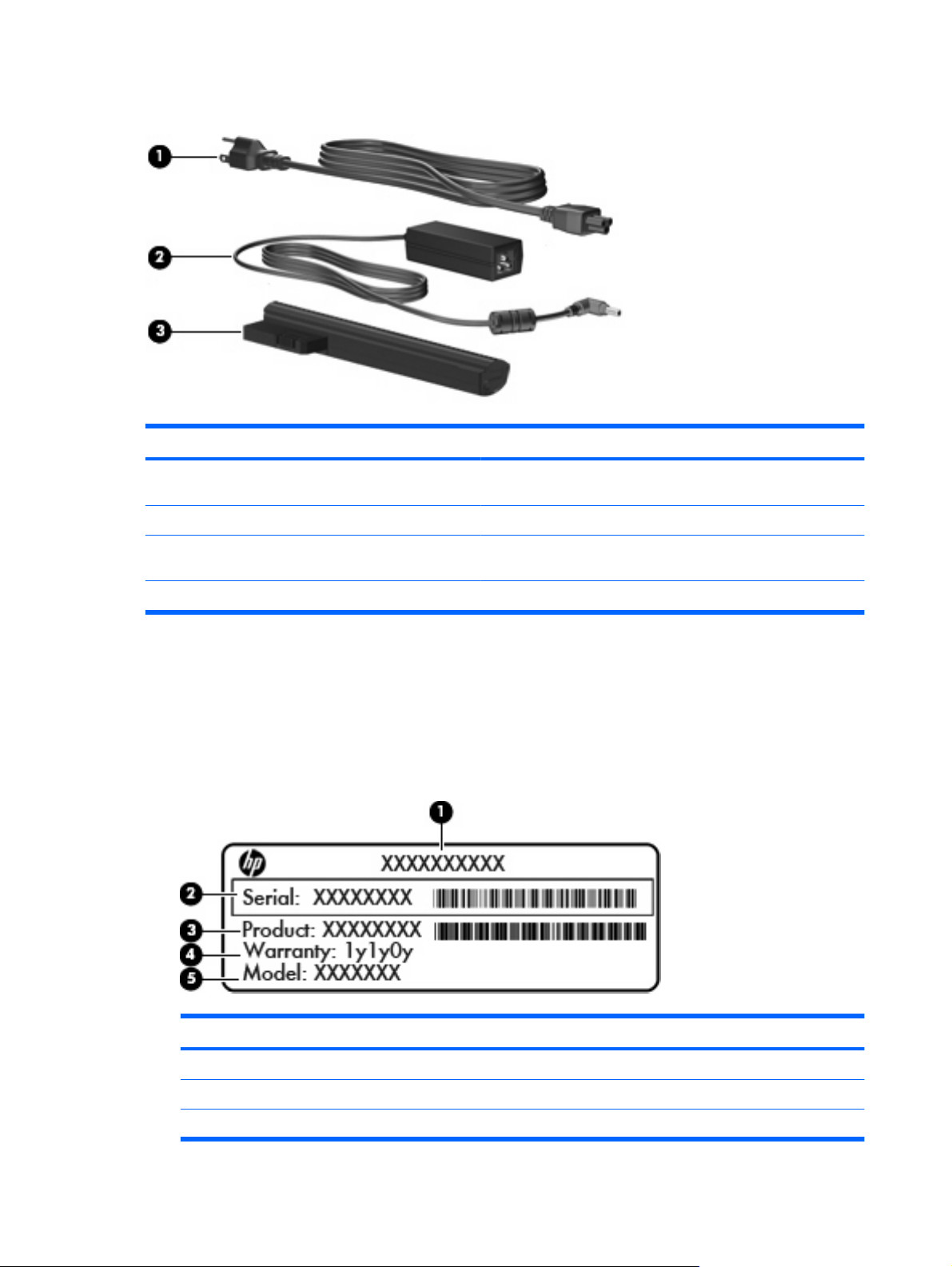
Papildomi aparatūros komponentai
Komponentas Aprašymas
(1) Elektros laidas* Skirtas kintamosios srovės adapteriui prie kintamosios srovės lizdo
(2) Kintamosios srovės adapteris Keičia kintamąją srovę į nuolatinę.
(3) Akumuliatorius* Tiekia energiją kompiuteriui, kai jis neprijungtas prie išorinio
*Atsižvelgiant į šalį / regioną, akumuliatoriaus ir elektros laido išvaizda gali skirtis.
Lipdukų atpažinimas
Prie kompiuterio priklijuotose etiketėse pateikiama informacija, kurios gali prireikti sprendžiant iškilusias
problemas ar keliaujant su kompiuteriu į kitas šalis.
Etiketė su serijos numeriu. Pateikiama svarbi informacija, kurios gali prireikti kreipiantis į techninės
●
pagalbos centrą. SIM lipdukas priklijuotas prie vidinės akumuliatoriaus skyriaus sienelės.
prijungti.
energijos šaltinio.
Komponentas
(1)
(2) Serijos numeris
(3) Produkto numeris
Produkto pavadinimas
14 2 skyrius Susipažinimas su dalimis
Page 23
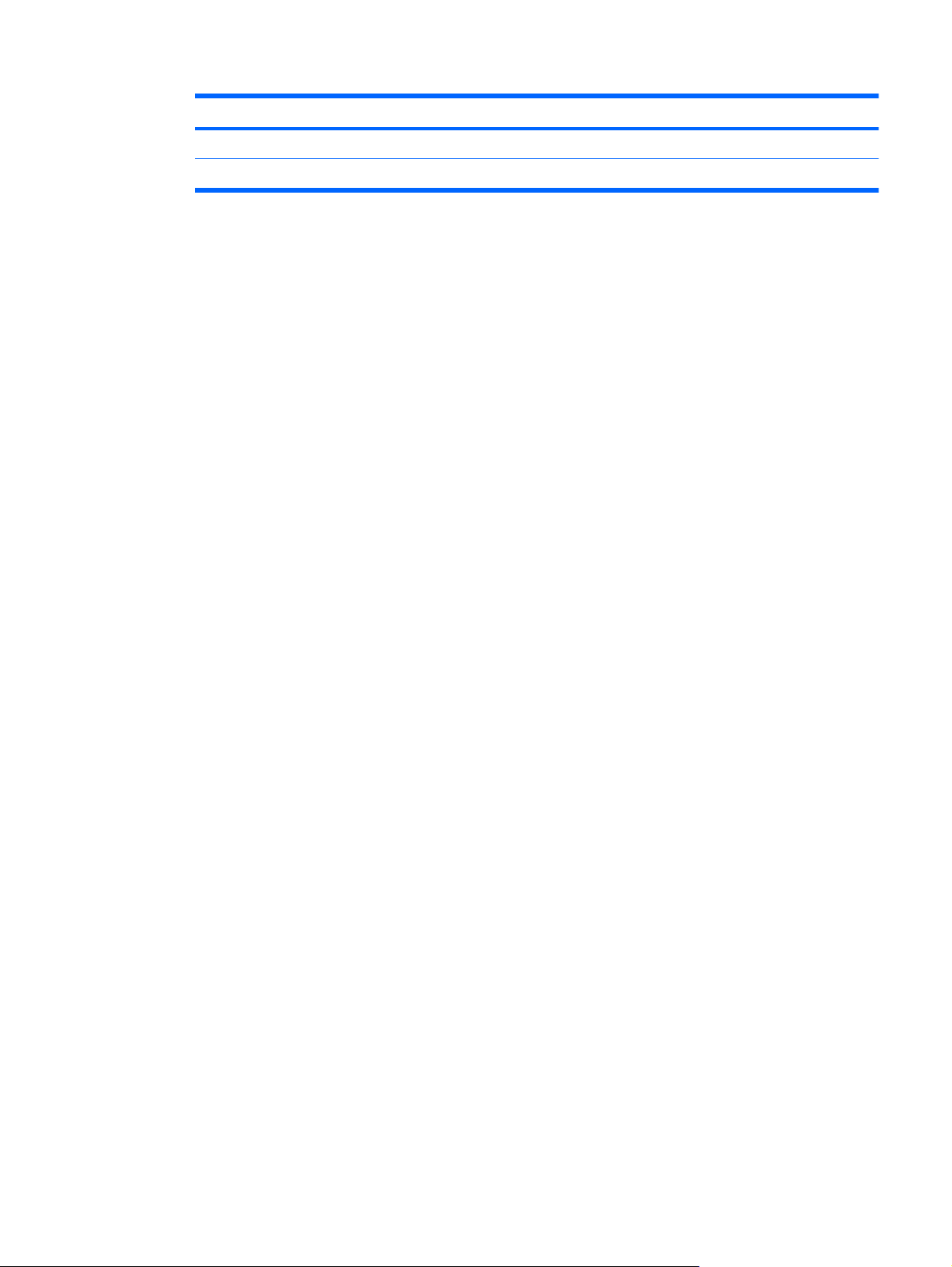
Komponentas
(4) Garantinis terminas
(5) Modelio aprašymas (tam tikruose modeliuose)
„Microsoft®“ autentiškumo sertifikatas. Jame nurodytas „Windows®“ produkto kodas. Produkto
●
kodo gali prireikti naujinant operacinę sistemą ar šalinant jos triktis. Šis sertifikatas yra po
kompiuterio apatiniu dangteliu. Jei norite peržiūrėti etiketę su teisine informacija, informacijos
ieškokite ankstesniame šio vadovo skirsnyje „Apatinio dangtelio nuėmimas“.
Etiketė su teisine informacija. Joje pateikiama kompiuterio teisinė informacija, įskaitant:
●
Informacija apie pasirinktinius belaidžius įrenginius, taip pat patvirtinimo žymės, reikalingos
◦
tam tikrose šalyse / regionuose, kuriuose šie įrenginiai patvirtinti naudoti. Pasirinktinis
įrenginys gali būti belaidžio vietinio tinklo (WLAN) įrenginys. Šios informacijos gali prireikti
keliaujant po užsienio šalis.
HP mobiliojo plačiajuosčio ryšio modulio serijos numeris (tik tam tikruose modeliuose).
◦
Ši etiketė su teisine informacija yra po kompiuterio apatiniu dangteliu. Jei norite peržiūrėti etiketę
su teisine informacija, informacijos ieškokite ankstesniame šio vadovo skirsnyje „Apatinio dangtelio
nuėmimas“.
Lipdukų atpažinimas 15
Page 24
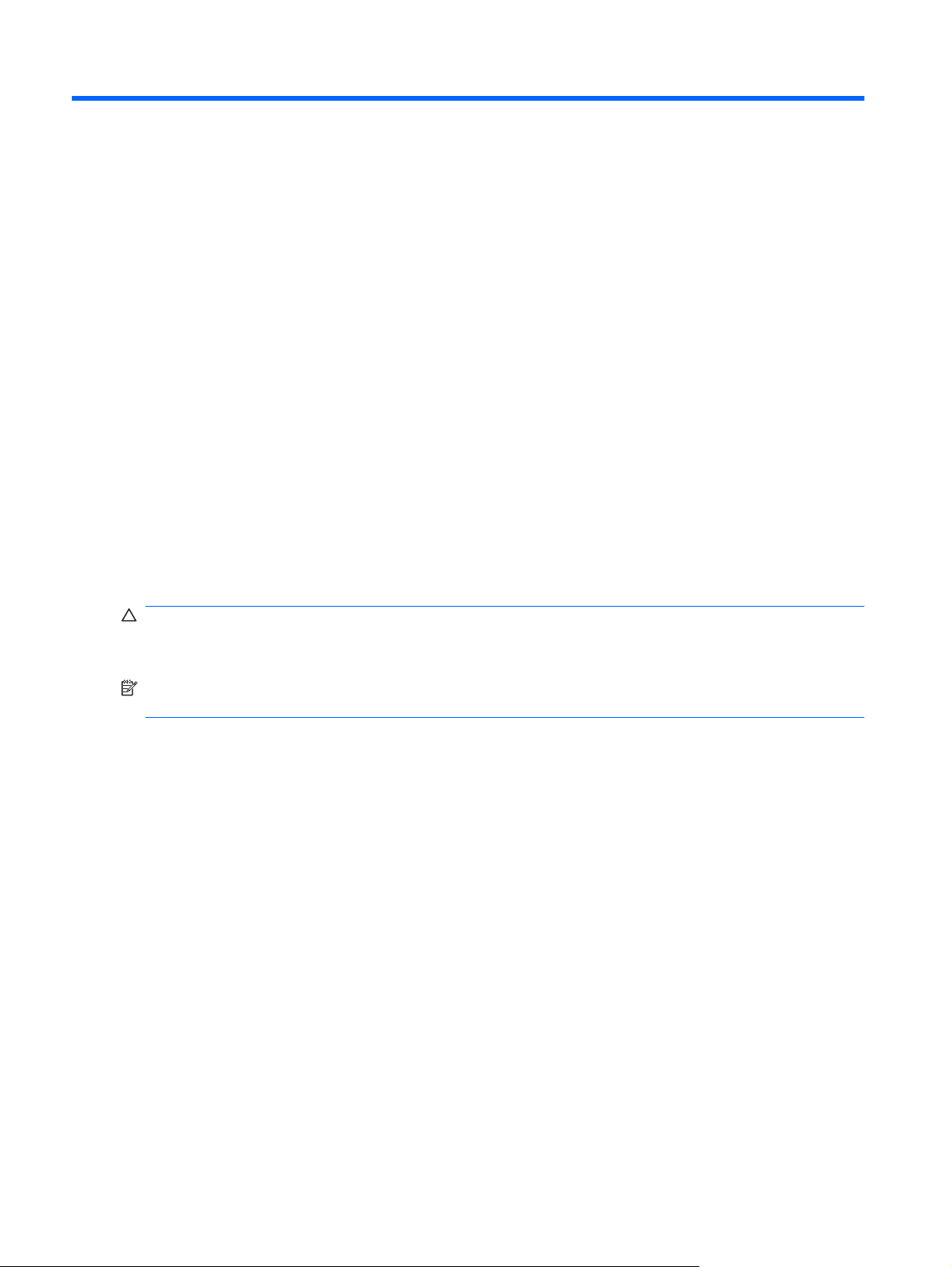
3 Maitinimo valdymas
Maitinimo parinkčių nustatymas
Energijos taupymo būsenų naudojimas
Kompiuteryje yra dvi gamintojo įgalintos energijos taupymo būsenos: užmigdymo režimas ir
sulaikytosios veiksenos režimas.
Kai inicijuotas užmigdymo režimas, energijos tiekimo lemputė mirksi, o ekranas būna tuščias. Jūsų
darbas įrašomas į atmintį, dėl to užmigdymo režimą galima nutraukti greičiau nei sulaikytosios veiksenos
režimą. Jei kompiuteris ilgai veikia užmigdymo režimu arba jei kompiuteriui veikiant užmigdymo režimu
akumuliatorius išsikrauna iki kritinio lygio, kompiuteris inicijuoja sulaikytosios veiksenos režimą.
Kai inicijuojamas sulaikytosios veiksenos režimas, jūsų darbas įrašomas į sulaikytosios veiksenos failą
standžiajame diske, o kompiuteris išsijungia.
ĮSPĖJIMAS: Kad nesuprastėtų garso ir vaizdo kokybė, veiktų visos garso ir vaizdo atkūrimo funkcijos
ir neprarastumėte informacijos, neinicijuokite užmigdymo arba sulaikytosios veiksenos režimų, kai
skaitoma arba rašoma į diską arba išorinę daugialypės terpės kortelę.
PASTABA: Kai kompiuteris veikia užmigdymo arba sulaikytosios veiksenos režimu, negalite inicijuoti
jokio tinklo ryšio ir naudoti jokių kompiuterio funkcijų.
Užmigdymo režimo inicijavimas ir nutraukimas
Sistema gamintojo nustatyta inicijuoti užmigdymo režimą po 15 min. neaktyvumo, kai kompiuteris
maitinamas akumuliatoriaus energija, ir po 30 min. neaktyvumo, kai kompiuteris maitinamas išorine
energija.
Maitinimo nuostatos ir skirtasis laikas gali būti pakeisti naudojant priemonę „Power Options“ (Energijos
vartojimo parinktys), esančią „Windows“ valdymo skyde.
Kai kompiuteris įjungtas, užmigdymo režimą inicijuokite šiais būdais:
šiek tiek stumtelėkite maitinimo jungiklį;
●
uždarykite ekraną;
●
spustelėkite Start (Pradėti), spustelėkite šalia mygtuko „Shut down“ (Išjungti) esančią rodyklę ir
●
spustelėkite Sleep (Užmigdymo režimas).
16 3 skyrius Maitinimo valdymas
Page 25
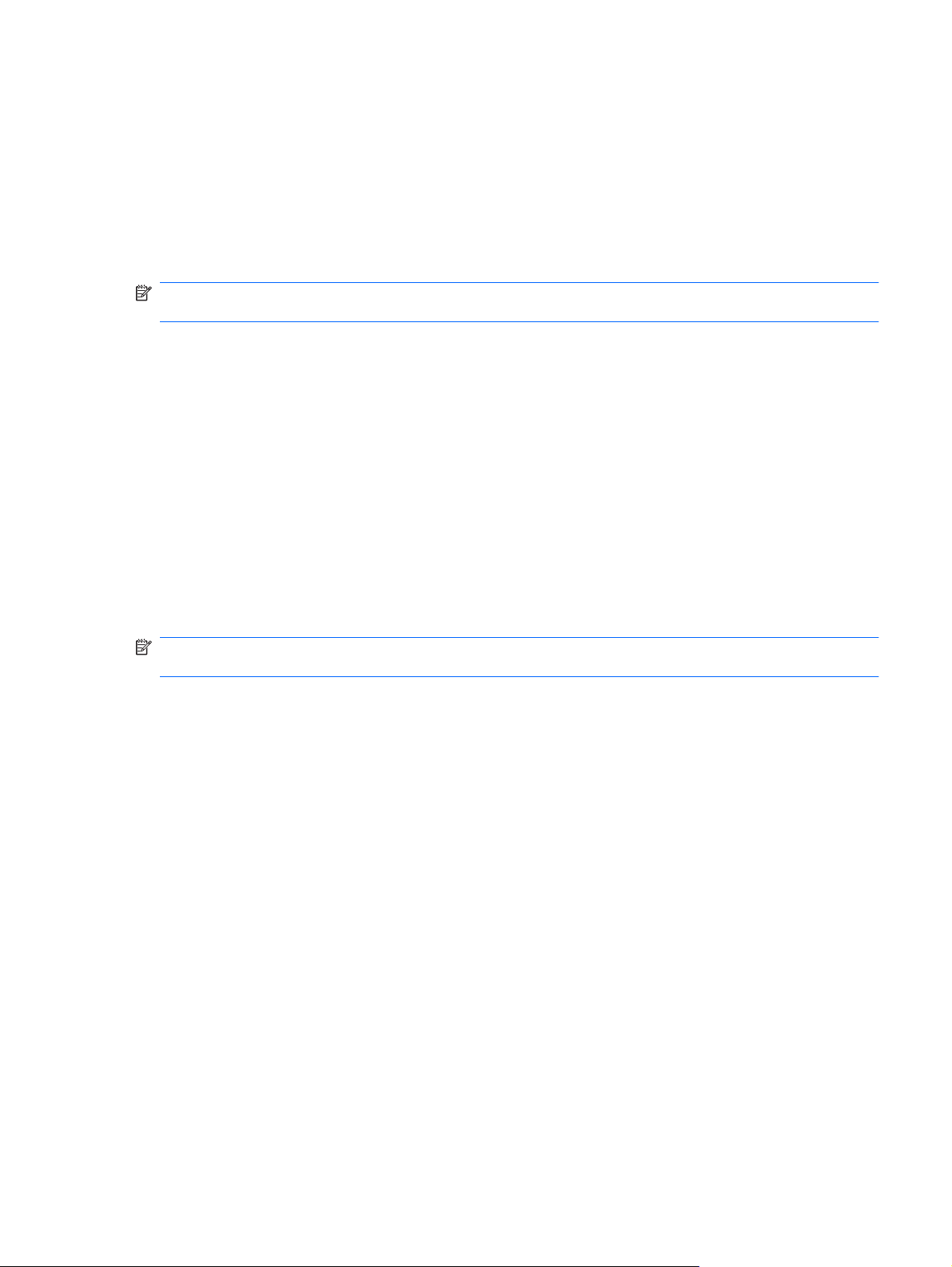
Užmigdymo režimą nutraukti galite šiais būdais:
šiek tiek stumtelėkite maitinimo jungiklį;
●
jei ekranas uždarytas, atidarykite jį ir įjunkite jutiklinę planšetę;
●
spauskite klaviatūros klavišą.
●
Kai kompiuteryje nutraukiamas užmigdymo režimas, energijos tiekimo lemputė ima šviesti, o jūsų
darbas vėl rodomas ekrane, toks pat kaip nustojus dirbti.
PASTABA: Jei nustatėte, kad nutraukiant užmigdymo režimą būtų reikalaujama slaptažodžio, turite
įvesti „Windows“ slaptažodį ir tik tada jūsų darbas bus parodytas ekrane.
Sulaikytosios veiksenos režimo inicijavimas ir nutraukimas
Maitinimo nuostatos ir skirtasis laikas gali būti pakeisti naudojant priemonę „Power Options“ (Energijos
vartojimo parinktys), esančią „Windows“ valdymo skyde.
Jei norite inicijuoti sulaikytosios veiksenos režimą:
spustelėkite Start (Pradėti), spustelėkite šalia mygtuko „Shut down“ (Išjungti) esančią rodyklę ir
▲
spustelėkite Hibernate (Sulaikytosios veiksenos režimas).
Jei norite nutraukti sulaikytosios veiksenos režimą:
šiek tiek stumtelėkite maitinimo jungiklį.
▲
Kai kompiuteryje nutraukiamas sulaikytosios veiksenos režimas, energijos tiekimo lemputė ima šviesti,
o jūsų darbas vėl rodomas ekrane, toks pat kaip nustojus dirbti.
PASTABA: Jei nustatėte, kad nutraukiant sulaikytosios veiksenos režimą būtų reikalaujama
slaptažodžio, turite įvesti „Windows“ slaptažodį ir tik tada jūsų darbas bus parodytas ekrane.
Maitinimo planų naudojimas
Maitinimo planas yra sistemos nuostatų rinkinys, valdantis, kaip kompiuteris vartoja energiją. Maitinimo
planai gali padėti tausoti energiją ir padidinti kompiuterio efektyvumą.
Pasiekiami šie maitinimo planai:
HP rekomenduojamas,
●
didelio našumo,
●
energijos taupymo.
●
Šių maitinimo planų nuostatas galite keisti naudodami priemonę „Power Options“ (Energijos vartojimo
parinktys).
Esamo maitinimo plano peržiūra
Spustelėkite piktogramą Battery Meter (Akumuliatoriaus matuoklis), esančią pranešimų srityje,
▲
dešiniojoje užduočių juostos pusėje.
– arba –
Pasirinkite Start (Pradėti) > Control Panel (Valdymo skydas) > System and Security (Sistema ir
sauga) > Power Options (Energijos vartojimo parinktys).
Maitinimo parinkčių nustatymas 17
Page 26
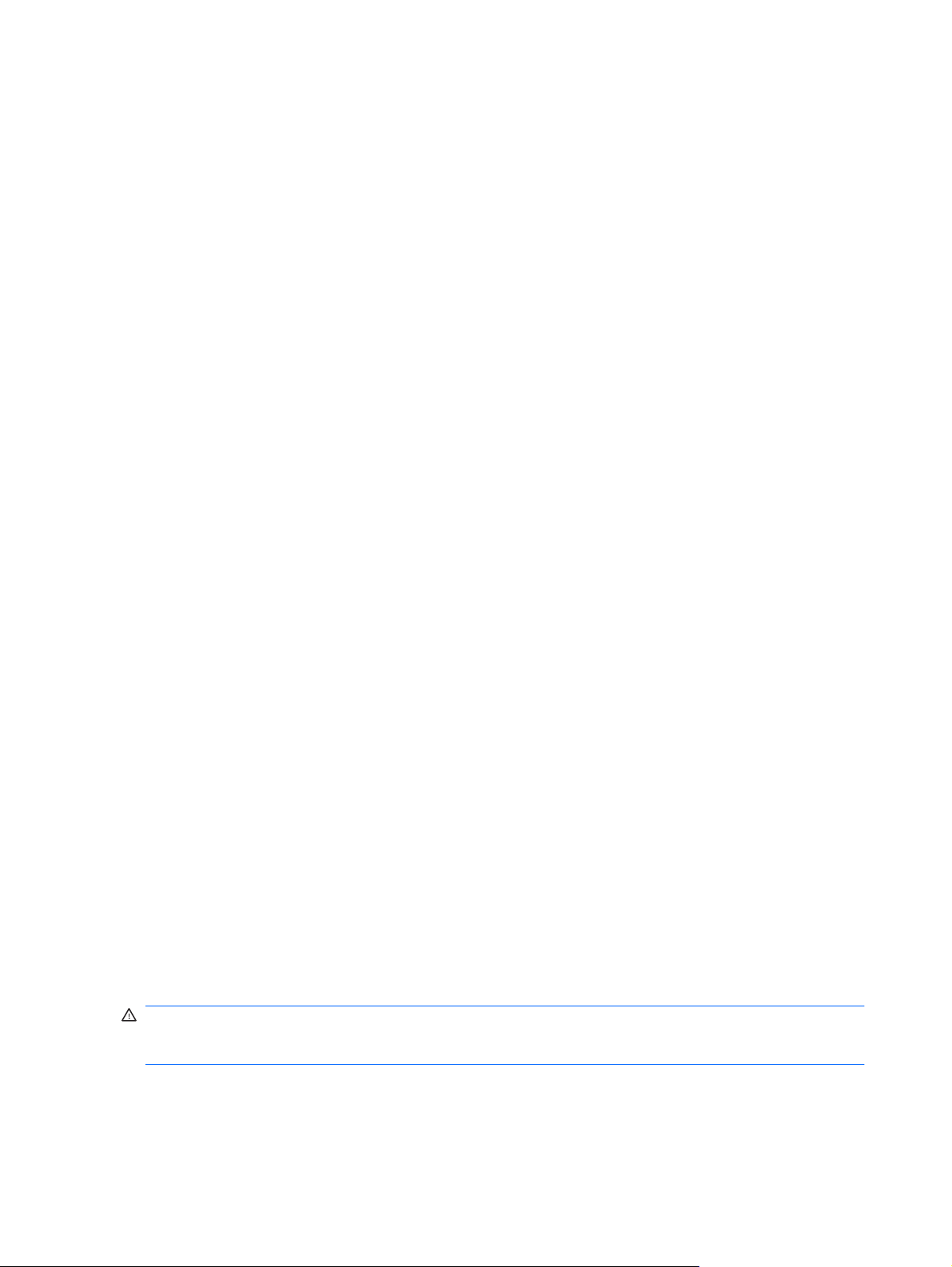
Kito maitinimo plano pasirinkimas
Spustelėkite piktogramą Battery Meter (Akumuliatoriaus matuoklis), esančią pranešimų srityje, ir
▲
iš sąrašo pasirinkite energijos vartojimo planą.
– arba –
Pasirinkite Start (Pradėti) > Control Panel (Valdymo skydas) > System and Security (Sistema ir
sauga) > Power Options (Energijos vartojimo parinktys) ir iš sąrašo pasirinkite maitinimo planą.
Maitinimo planų individualizavimas
1. Spustelėkite piktogramą Battery Meter (Akumuliatoriaus matuoklis), esančią pranešimų srityje, ir
spustelėkite Power options (Energijos vartojimo parinktys).
– arba –
Pasirinkite Start (Pradėti) > Control Panel (Valdymo skydas) > System and Security (Sistema ir
sauga) > Power Options (Energijos vartojimo parinktys).
2. Pasirinkite maitinimo planą ir spustelėkite Change plan settings (Keisti plano nuostatas).
3. Keiskite nuostatas taip, kaip norite.
4. Jei norite keisti papildomas nuostatas, spustelėkite Change advanced power settings (Keisti
papildomas maitinimo nuostatas) ir keiskite.
Slaptažodžio apsaugos nutraukiant užmigdymo arba sulaikytosios veiksenos režimą nustatymas
Jei norite nustatyti, kad kompiuteris reikalautų slaptažodžio, kai nutraukiamas užmigdymo arba
sulaikytosios veiksenos režimas, atlikite šiuos veiksmus:
1. Pasirinkite Start (Pradėti) > Control Panel (Valdymo skydas) > System and Security (Sistema ir
sauga) > Power Options (Energijos vartojimo parinktys).
2. Kairiajame polangyje spustelėkite Require a password on wakeup (Reikalauti slaptažodžio
pabundant).
3. Spustelėkite Change Settings that are currently unavailable (Keisti nuostatas, kurios dabar
nepasiekiamos).
4. Spustelėkite Require a password (recommended) (Reikalauti slaptažodžio (rekomenduojama).
5. Spustelėkite Save changes (Įrašyti keitimus).
Išorinio kintamosios srovės šaltinio naudojimas
Energija iš išorinio kintamosios srovės šaltinio tiekiama per patvirtintą kintamosios srovės adapterį.
DĖMESIO! Kad išvengtumėte galimų saugos problemų, naudokite tik kartu su kompiuteriu pateiktą
kintamosios srovės adapterį, HP atsarginį kintamosios srovės adapterį arba suderinamą kintamosios
srovės adapterį, įsigytą iš HP.
Kompiuterį prie išorinio kintamosios srovės šaltinio junkite esant bet kuriai iš šių sąlygų:
18 3 skyrius Maitinimo valdymas
Page 27
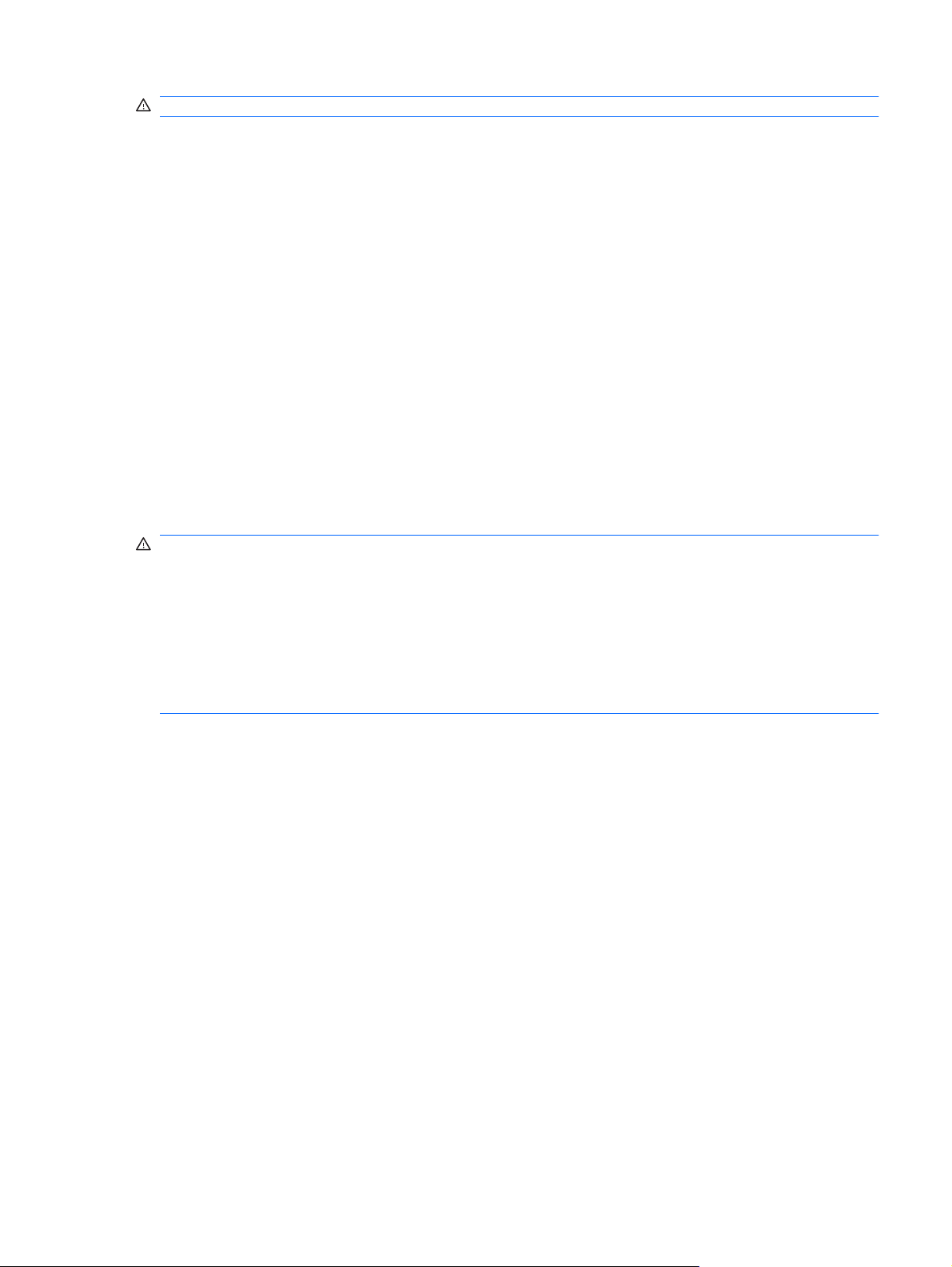
DĖMESIO! Nekraukite akumuliatoriaus, kai skrendate lėktuvu.
kai kraunate arba kalibruojate akumuliatorių;
●
kai diegiate arba modifikuojate sistemos programinę įrangą;
●
kai rašote informaciją į kompaktinį arba DVD diską.
●
Kai jungiate kompiuterį prie išorinio kintamosios srovės šaltinio, įvyksta šie įvykiai:
pradedamas įkrauti akumuliatorius;
●
jei kompiuteris įjungtas, pasikeičia akumuliatoriaus matuoklio piktogramos išvaizda pranešimų
●
srityje.
Atjungus kompiuterį nuo išorinio kintamosios srovės šaltinio, įvyksta šie įvykiai:
kompiuteris persijungia į maitinimą iš akumuliatoriaus;
●
ekrano šviesumas automatiškai sumažinamas, kad taupytumėte akumuliatoriaus energiją.
●
Spustelėkite veiksmų klavišą f3, kad padidintumėte ekrano šviesumą arba prijunkite kintamosios
srovės adapterį.
Kintamosios srovės adapterio prijungimas
DĖMESIO! Kad sumažintumėte elektros smūgio arba įrangos gedimo pavojų:
Elektros laidą junkite į lengvai pasiekiamą kintamosios srovės lizdą.
Kompiuterį nuo elektros tinklo atjunkite ištraukdami kištuką iš kintamosios srovės lizdo (o ne iš
kompiuterio).
Jei elektros laido tvirtinimo kištukas turi 3 kontaktus, jį reikia jungti į įžemintą lizdą su angomis 3
kontaktams. Nesugadinkite elektros laido įžeminimo kontakto, pavyzdžiui, prijungę 2 kontaktų adapterį.
Įžeminimo kontaktas yra svarbus saugos elementas.
Kad prijungtumėte kompiuterį prie išorinio kintamosios srovės šaltinio, atlikite šiuos veiksmus:
1. Junkite kintamosios srovės adapterį į kompiuterio maitinimo jungtį (1).
2. Junkite elektros laidą į kintamosios srovės adapterį (2).
Išorinio kintamosios srovės šaltinio naudojimas 19
Page 28
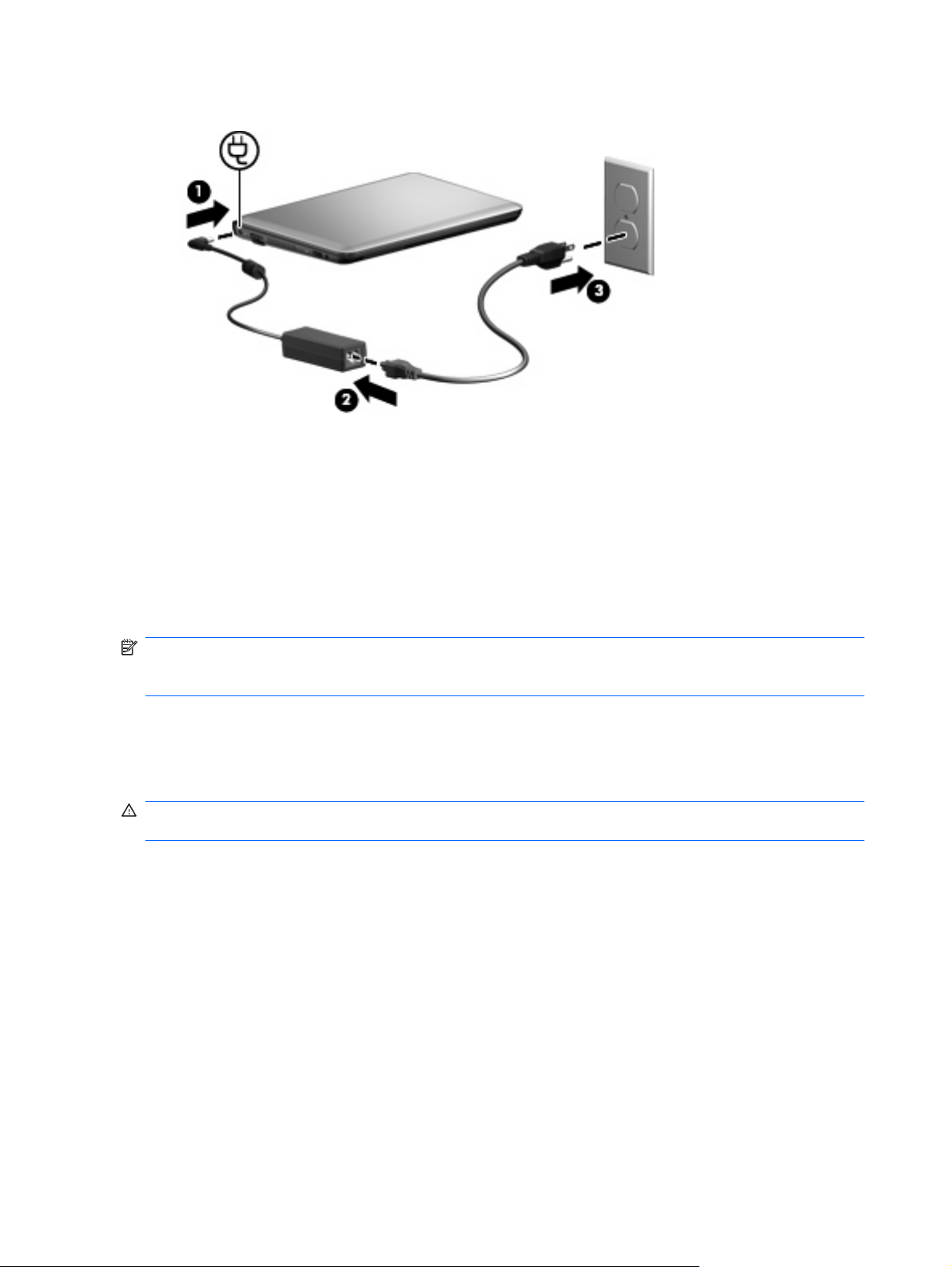
3. Kitą elektros laido galą junkite į kintamosios srovės lizdą (3).
Akumuliatoriaus energijos naudojimas
Kai kompiuteryje yra įkrautas akumuliatorius, o kompiuteris neprijungtas prie išorinio energijos šaltinio,
kompiuteris naudoja akumuliatoriaus energiją. Kai kompiuteris prijungtas prie išorinio kintamosios
srovės šaltinio, kompiuteris naudoja kintamosios srovės šaltinio energiją.
Jei kompiuterio akumuliatorius įkrautas ir kompiuteris naudoja išorinio kintamosios srovės šaltinio
energiją, tiekiamą per kintamosios srovės adapterį, nuo kompiuterio atjungus kintamosios srovės
adapterį, kompiuteris persijungia į maitinimą iš akumuliatoriaus.
PASTABA: Atjungus kintamosios srovės šaltinį, ekrano šviesumas sumažinamas, kad būtų taupoma
akumuliatoriaus energija. Kad padidintumėte ekrano šviesumą, spauskite veiksmų klavišą f3 arba
prijunkite kintamosios srovės adapterį.
Akumuliatorių galite laikyti kompiuteryje arba išėmę iš jo, atsižvelgdami į tai, kaip dirbate. Laikant
akumuliatorių kompiuteryje, kai kompiuteris prijungtas prie kintamosios srovės šaltinio, akumuliatorius
įkraunamas, taip pat jūsų darbas apsaugomas, jei nutrūksta maitinimas. Tačiau akumuliatorius
kompiuteryje palengva išsikrauna, kai kompiuteris išjungtas ir atjungtas nuo išorinio maitinimo šaltinio.
DĖMESIO! Kad išvengtumėte galimų saugumo problemų, naudokite tik kartu su kompiuteriu pateiktą
akumuliatorių, HP atsarginį akumuliatorių arba suderinamą akumuliatorių, įsigytą iš HP.
Akumuliatoriaus eksploatavimo laikas skiriasi atsižvelgiant į maitinimo valdymo nuostatas, kompiuteryje
veikiančias programas, ekrano šviesumą, prie kompiuterio prijungtus išorinius įrenginius ir kitus
veiksnius.
Likusios akumuliatoriaus įkrovos rodymas
Perkelkite žymiklį virš piktogramos Battery Meter (Akumuliatoriaus matuoklis), esančios
▲
pranešimų srityje, dešinėje užduočių juostos pusėje.
20 3 skyrius Maitinimo valdymas
Page 29
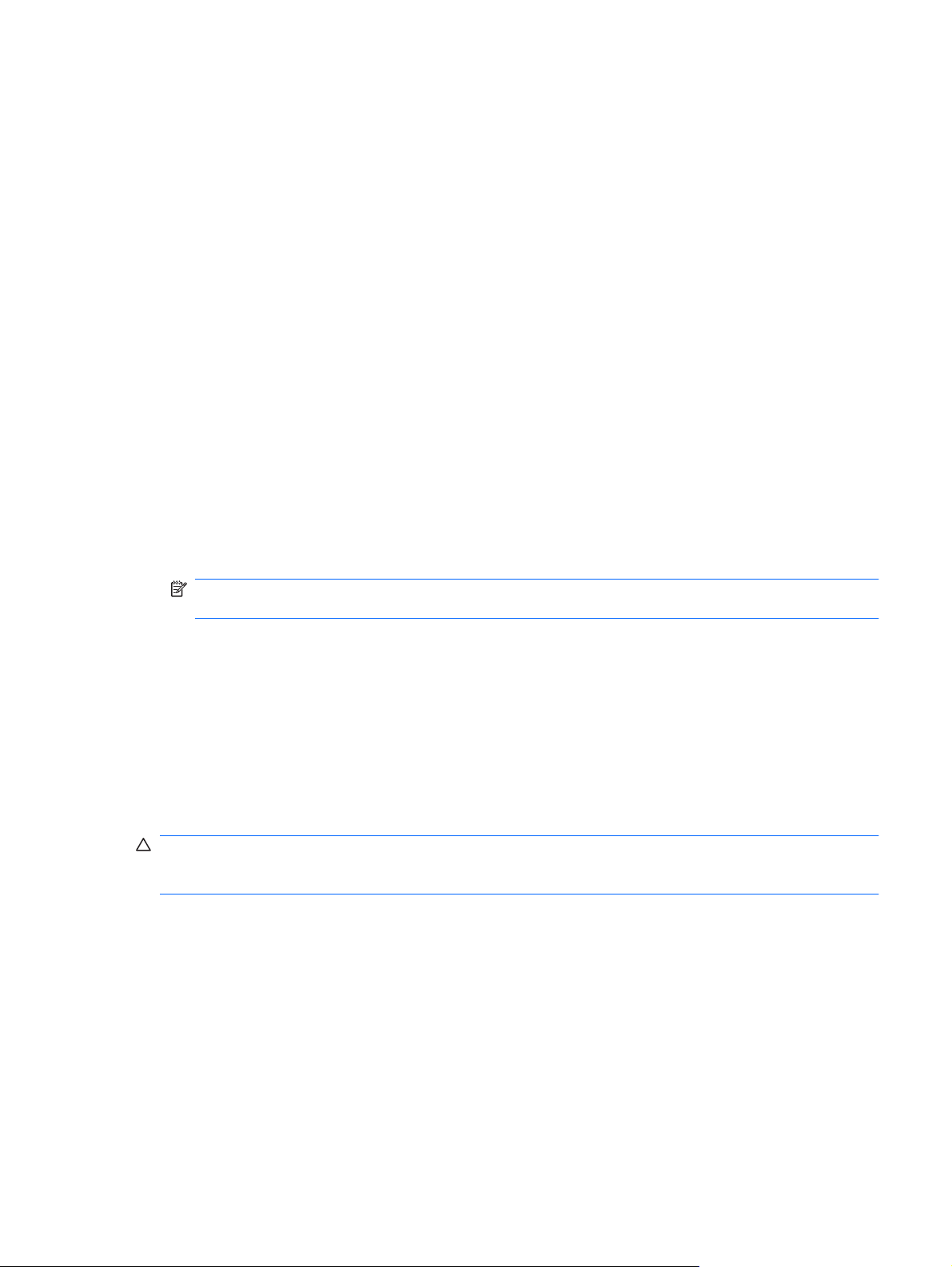
Kaip ieškoti informacijos apie akumuliatorių sistemoje „Help and Support“ (Žinynas ir palaikymas)
Sistemoje „Help and Support“ (Žinynas ir palaikymas) yra šie įrankiai ir informacija apie akumuliatorių:
įrankis „Battery Check“ (Akumuliatoriaus patikrinimas), skirtas akumuliatoriaus efektyvumui tikrinti;
●
informacija apie kalibravimą, maitinimo valdymą ir tinkamą priežiūrą bei saugojimą, kad
●
padidintumėte akumuliatoriaus eksploatavimo laiką;
informacija apie akumuliatorių tipus, specifikacijas, naudojimo ciklus ir talpą.
●
Kaip pasiekti informaciją apie akumuliatorių:
pasirinkite Start (Pradėti) > Control Panel (Valdymo skydas) > Hardware and Sound (Aparatūra
▲
ir garsas) > Power Options (Energijos vartojimo parinktys) > Tell me more about power plans
(Pateikti daugiau informacijos apie energijos vartojimo planus).
Įrankio „Battery Check“ (Akumuliatoriaus patikrinimas) naudojimas
Sistema „Help and Support“ (Žinynas ir palaikymas) gali suteikti informacijos apie kompiuterio
akumuliatoriaus būseną.
Jei norite paleisti įrankį „Battery Check“ (Akumuliatoriaus patikrinimas):
1. Prie kompiuterio prijunkite kintamosios srovės adapterį.
PASTABA: Kad įrankis „Battery Check“ (Akumuliatoriaus patikrinimas) veiktų tinkamai,
kompiuteris turi būti prijungtas prie išorinio energijos šaltinio.
2. Pasirinkite Start (Pradėti) > Help and Support (Žinynas ir palaikymas) > Troubleshoot (Trikčių
šalinimas) > Power, Thermal and Mechanical (Maitinimas, terminis ir mechaninis).
3. Spustelėkite skirtuką Power (Maitinimas) ir spustelėkite Battery Check (Akumuliatoriaus
patikrinimas).
Įrankis „Battery Check“ (Akumuliatoriaus patikrinimas) patikrina akumuliatorių ir jo sekcijas, kad
nustatytų, ar akumuliatorius veikia tinkamai, ir pateikia patikrinimo rezultatų ataskaitą.
Kaip įdėti arba išimti akumuliatorių
ĮSPĖJIMAS: Jei akumuliatorius yra vienintelis energijos šaltinis, jį išėmę galite prarasti informaciją.
Kad neprarastumėte informacijos, prieš išimdami akumuliatorių įrašykite savo darbą ir inicijuokite
sulaikytosios veiksenos režimą arba išjunkite kompiuterį „Windows“ komandomis.
Kaip įdėti akumuliatorių
1. Apverskite kompiuterį ir padėkite ant plokščio paviršiaus.
Akumuliatoriaus energijos naudojimas 21
Page 30

2. Sulygiuokite akumuliatoriaus kištukus su išpjovomis kompiuteryje ir įstatykite akumuliatorių į
akumuliatoriaus skyrių. Laisvinamieji akumuliatoriaus skląsčiai užfiksuoja akumuliatorių
automatiškai.
Kaip išimti akumuliatorių
1. Apverskite kompiuterį ir padėkite ant plokščio paviršiaus.
2. Atlaisvinkite akumuliatorių pastumdami laisvinamuosius akumuliatoriaus skląsčius (1) ir išimkite
akumuliatorių (2).
Akumuliatoriaus įkrovimas
DĖMESIO! Nekraukite kompiuterio akumuliatoriaus, kai skrendate lėktuvu.
Akumuliatorius kraunamas, kai naudojantis kintamosios srovės adapteriu kompiuteris prijungiamas prie
išorinio energijos šaltinio.
22 3 skyrius Maitinimo valdymas
Page 31

Akumuliatorius kraunamas ir kai kompiuteris išjungtas, ir kai naudojamas, tačiau kraunamas greičiau,
kai kompiuteris išjungtas.
Jei akumuliatorius naujas, nebuvo naudotas 2 ir daugiau savaičių arba yra šiltesnis arba šaltesnis nei
kambario temperatūra, įkrovimas gali užtrukti ilgiau.
Kad prailgintumėte akumuliatoriaus naudojimo laiką ir optimizuotumėte akumuliatoriaus įkrovimo
rodmenų tikslumą, vadovaukitės šiomis rekomendacijomis:
jei įkraunate naują akumuliatorių, prieš įjungdami kompiuterį, visiškai jį įkraukite;
●
kraukite akumuliatorių tol, kol akumuliatoriaus lemputė ims šviesti baltai;
●
PASTABA: Jei įkraunant akumuliatorių kompiuteris yra įjungtas, akumuliatoriaus matuoklio
piktograma pranešimų srityje gali rodyti 100 procentų įkrovą, nors akumuliatorius dar nėra visiškai
įkrautas.
įprastai naudodami kompiuterį leiskite akumuliatoriui išsikrauti iki 5 visiškos įkrovos procentų ir tik
●
tada jį įkraukite;
jei akumuliatoriaus nenaudojote mėnesį arba daugiau, kalibruokite jį, o ne paprasčiausiai įkraukite.
●
Akumuliatoriaus lemputė rodo įkrovos būseną.
Nešviečia: kompiuteris maitinamas iš akumuliatoriaus.
●
Mirksi šviesdama geltonai: akumuliatorius pasiekė žemą įkrovos lygį, kritinį įkrovos lygį arba įvyko
●
akumuliatoriaus klaida. Akumuliatoriui pasiekus kritinį įkrovos lygį, akumuliatoriaus lemputė ima
greitai mirksėti.
Geltona: akumuliatorius įkraunamas.
●
Balta: kompiuteris prijungtas prie išorinio energijos šaltinio ir akumuliatorius yra visiškai įkrautas.
●
Akumuliatoriaus išsikrovimo laiko prailginimas
Naudojant akumuliatoriaus energiją, akumuliatoriaus išsikrovimo laikas skiriasi atsižvelgiant į
naudojamas funkcijas. Išsikrovimo laikas palaipsniui trumpėja, nes akumuliatoriaus talpa natūraliai
mažėja.
Patarimai, kaip prailginti akumuliatoriaus išsikrovimo laiką:
sumažinkite ekrano šviesumą,
●
išimkite akumuliatorių iš kompiuterio, kai jis nenaudojamas arba nekraunamas,
●
laikykite akumuliatorių vėsioje, sausoje vietoje.
●
Veiksmai akumuliatoriui pasiekus žemą įkrovos lygį
Šiame skyriuje pateikiama informacija apie gamintojo nustatytus įspėjimus ir sistemos atsakus. Kai kurie
žemo akumuliatoriaus įkrovos lygio įspėjimai ir sistemos atsakai gali būti pakeisti naudojant priemonę
„Power Options“ (Energijos vartojimo parinktys), esančią „Windows“ valdymo skyde. Nuostatos,
nustatytos priemone „Power Options“ (Energijos vartojimo parinktys), nepaveikia lempučių.
Akumuliatoriaus energijos naudojimas 23
Page 32

Žemų akumuliatoriaus įkrovos lygių atpažinimas
Kai vieninteliu kompiuterio maitinimo šaltiniu esantis akumuliatorius pasiekia žemą įkrovos lygį, mirksi
akumuliatoriaus lemputė.
Jei akumuliatorius lieka išsikrovęs, kompiuteryje rodomas kritinis akumuliatoriaus įkrovos lygis, o
akumuliatoriaus lemputė greitai mirksi.
Kai akumuliatorius išsikrauna iki kritinio lygio, kompiuteris atlieka šiuos veiksmus:
jei sulaikytosios veiksenos režimas įgalintas, o kompiuteris įjungtas arba užmigdytas, jis inicijuoja
●
sulaikytosios veiksenos režimą;
jei sulaikytosios veiksenos režimas išjungtas, o kompiuteris įjungtas arba užmigdytas, jis trumpai
●
veikia užmigdymo režimu, o tada išsijungia. Neįrašyta informacija prarandama.
Žemo akumuliatoriaus įkrovos lygio problemos sprendimas
ĮSPĖJIMAS: Kad neprarastumėte informacijos, kai kompiuterio akumuliatoriaus įkrovos lygis yra
kritinis, o kompiuteris inicijavo sulaikytosios veiksenos režimą, nejunkite maitinimo, kol neužges
energijos tiekimo lemputė.
Žemo akumuliatoriaus įkrovos lygio problemos sprendimas, kai pasiekiamas išorinis maitinimo šaltinis
Prijunkite prie patvirtinto kintamosios srovės adapterio.
▲
Žemo akumuliatoriaus įkrovos lygio problemos sprendimas, kai turite įkrautą akumuliatorių
1. Išjunkite kompiuterį arba inicijuokite sulaikytosios veiksenos režimą.
2. Išimkite išsikrovusį akumuliatorių ir įdėkite įkrautą akumuliatorių.
3. Įjunkite kompiuterį.
Žemo akumuliatoriaus įkrovos lygio problemos sprendimas, kai nepasiekiamas joks išorinis maitinimo
šaltinis
Inicijuokite sulaikytosios veiksenos režimą.
▲
– arba –
Įrašykite savo darbą ir išjunkite kompiuterį.
Žemo akumuliatoriaus įkrovos lygio problemos sprendimas, kai negalite nutraukti sulaikytosios
veiksenos režimo
Kai kompiuteriui netiekiama pakankamai energijos, kad galėtumėte nutraukti sulaikytosios veiksenos
režimą, atlikite šiuos veiksmus:
1. įdėkite įkrautą akumuliatorių arba prijunkite kompiuterį prie išorinio maitinimo šaltinio;
2. nutraukite sulaikytosios veiksenos režimą trumpai stumtelėdami maitinimo jungiklį.
24 3 skyrius Maitinimo valdymas
Page 33

Akumuliatoriaus kalibravimas
Kalibruokite akumuliatorių esant šioms sąlygoms:
kai akumuliatoriaus įkrovimo rodmenys atrodo netikslūs;
●
kai pastebite žymų akumuliatoriaus veikimo laiko pakitimą.
●
Net jei akumuliatorius naudojamas labai dažnai, jo nereikia kalibruoti daugiau nei kartą per mėnesį. Taip
pat nebūtina kalibruoti naujo akumuliatoriaus.
1 veiksmas: visiškai įkraukite akumuliatorių
DĖMESIO! Nekraukite kompiuterio akumuliatoriaus, kai skrendate lėktuvu.
PASTABA: Akumuliatorius kraunamas ir kai kompiuteris išjungtas, ir kai naudojamas, tačiau
kraunamas greičiau, kai kompiuteris išjungtas.
Jei norite visiškai įkrauti akumuliatorių:
1. įdėkite akumuliatorių į kompiuterį;
2. prijunkite kompiuterį prie kintamosios srovės adapterio, tada prijunkite adapterį prie išorinio
energijos šaltinio.
Kompiuterio akumuliatoriaus lemputė ima šviesti geltonai;
3. palikite kompiuterį prijungtą prie išorinio maitinimo šaltinio, kol akumuliatorius bus visiškai įkrautas.
Kompiuterio akumuliatoriaus lemputė ima šviesti baltai.
2 veiksmas: išjunkite sulaikytosios veiksenos ir užmigdymo režimus
1. Spustelėkite piktogramą Battery Meter (Akumuliatoriaus matuoklis), esančią pranešimų srityje, ir
spustelėkite Power options (Energijos vartojimo parinktys).
– arba –
Pasirinkite Start (Pradėti) > Control Panel (Valdymo skydas) > System and Security (Sistema ir
sauga) > Power Options (Energijos vartojimo parinktys).
2. Esamo maitinimo plano srityje spustelėkite Change plan settings (Keisti plano nuostatas).
3. Užsirašykite Turn off the display (Išjungti ekraną) nuostatas, pateiktas stulpelyje On battery (Iš
akumuliatoriaus), kad po kalibravimo galėtumėte jas nustatyti iš naujo.
4. Keiskite Turn off the display (Išjungti ekraną) nuostatą į Never (Niekada).
5. Spustelėkite Change advanced power settings (Keisti papildomas maitinimo nuostatas).
6. Spustelėkite pliuso ženklą šalia Sleep (Užmigdymo režimas) ir šalia Hibernate after (Sulaikytosios
veiksenos režimas po).
7. Užsirašykite On battery (Iš akumuliatoriaus) nuostatą srityje Hibernate after (Sulaikytosios
veiksenos režimas po), kad po kalibravimo galėtumėte ją nustatyti iš naujo.
Keiskite On battery (Iš akumuliatoriaus) nuostatą į Never (Niekada).
8.
Akumuliatoriaus energijos naudojimas 25
Page 34

9. Spustelėkite OK (Gerai).
10. Spustelėkite Save changes (Įrašyti keitimus).
3 veiksmas: iškraukite akumuliatorių
Kol akumuliatorius iškraunamas, kompiuteris turi būti įjungtas. Akumuliatorius gali išsikrauti nepaisant
to, ar naudositės kompiuteriu, ar ne, tačiau jei naudojatės kompiuteriu, jis išsikrauna greičiau.
Jei planuojate iškrovimo metu palikti kompiuterį be priežiūros, prieš pradėdami iškrovimo
●
procedūrą įrašykite savo informaciją.
Jei iškrovimo procedūros metu retkarčiais naudojate kompiuterį ir nustatėte energijos taupymo
●
režimo įjungimo delsos nuostatas, iškrovimo metu sulauksite tokio sistemos veikimo:
Monitorius neišsijungia automatiškai.
◦
Standžiojo disko sparta automatiškai nesumažės, kai kompiuteris yra laukimo būsenos.
◦
Sistema neinicijuoja sulaikytosios veiksenos režimo.
◦
Kad iškrautumėte akumuliatorių:
1. atjunkite kompiuterį nuo išorinio maitinimo šaltinio, bet kompiuterio neišjunkite;
2. Leiskite kompiuteriui veikti naudojant akumuliatoriaus energiją, kol akumuliatorius išsikraus.
Akumuliatoriui baigiant išsikrauti, jo lemputė pradeda mirksėti baltai. Akumuliatoriui visiškai
išsikrovus, akumuliatoriaus lemputė užgęsta, o kompiuteris išsijungia.
4 veiksmas: iš naujo visiškai įkraukite akumuliatorių
Kad iš naujo įkrautumėte akumuliatorių:
1. Prijunkite kompiuterį prie išorinio maitinimo šaltinio ir pasirūpinkite, kad išorinis maitinimas būtų
tiekiamas tol, kol akumuliatorius bus visiškai įkrautas. Kai akumuliatorius įkraunamas iš naujo,
kompiuterio akumuliatoriaus lemputė ima šviesti baltai.
Kol akumuliatorius įkraunamas iš naujo, kompiuterį galite naudoti, bet akumuliatorius įkraunamas
greičiau, kai kompiuteris išjungtas.
2. Jei kompiuteris išjungtas, o akumuliatorius visiškai įkrautas ir akumuliatoriaus lemputė šviečia
baltai, įjunkite kompiuterį.
5 veiksmas: iš naujo įgalinkite sulaikytosios veiksenos ir užmigdymo režimus
ĮSPĖJIMAS: Jei po kalibravimo nepavyksta iš naujo įgalinti sulaikytosios veiksenos režimo, kai
kompiuteris pasiekia kritinį akumuliatoriaus įkrovos lygį, akumuliatorius gali visiškai išsikrauti, ir jūs galite
prarasti informaciją.
1. Spustelėkite piktogramą Battery Meter (Akumuliatoriaus matuoklis), esančią pranešimų srityje, ir
spustelėkite Power options (Energijos vartojimo parinktys).
– arba –
Pasirinkite Start (Pradėti) > Control Panel (Valdymo skydas) > System and Security (Sistema ir
sauga) > Power Options (Energijos vartojimo parinktys).
2. Esamo maitinimo plano srityje spustelėkite Change plan settings (Keisti plano nuostatas).
26 3 skyrius Maitinimo valdymas
Page 35

3. Iš naujo įveskite elementų nuostatas, kurias užsirašėte stulpelyje On battery (Iš akumuliatoriaus).
4. Spustelėkite Change advanced power settings (Keisti papildomas maitinimo nuostatas).
5. Spustelėkite pliuso ženklą šalia Sleep (Užmigdymo režimas) ir šalia Hibernate after (Sulaikytosios
veiksenos režimas po).
6. Iš naujo įveskite užsirašytą On battery (Iš akumuliatoriaus) nuostatą.
7. Spustelėkite OK (Gerai).
8. Spustelėkite Save changes (Įrašyti keitimus).
Akumuliatoriaus energijos tausojimas
„Windows“ valdymo skyde, priemonės „Power Options“ (Energijos vartojimo parinktys) srityje
●
„System and Security“ (Sistema ir sauga) pasirinkite maitinimo planą „Power saver“ (Energijos
taupymas).
Išjunkite belaidžio ir vietinio tinklo (LAN) ryšius ir uždarykite modemo programas, kai jų
●
nenaudojate.
Atjunkite išorinius įrenginius, kurie neprijungti prie išorinio maitinimo šaltinio, kai jų nenaudojate.
●
Sustabdykite, išjunkite arba išimkite nenaudojamas išorines laikmenų korteles.
●
Norėdami pagal poreikį keisti ekrano šviesumą, naudokite f2 ir f3 veiksmų klavišus.
●
Baigę darbą inicijuokite užmigdymo režimą, sulaikytosios veiksenos režimą arba išjunkite
●
kompiuterį.
Akumuliatoriaus laikymas
ĮSPĖJIMAS: Kad nesugadintumėte akumuliatoriaus, nelaikykite jo karštyje ilgą laiką.
Jei ilgiau nei 2 savaites kompiuteris nenaudojamas ir nėra prijungtas prie išorinio energijos šaltinio,
išimkite akumuliatorių ir laikykite jį atskirai.
Kad išimtas akumuliatorius ilgiau neišsikrautų, laikykite jį vėsioje, sausoje vietoje.
PASTABA: Išimtą akumuliatorių reikia patikrinti kas 6 mėnesius. Jei įkrovos lygis yra mažesnis nei
50 procentų, iš naujo įkraukite akumuliatorių.
Jei akumuliatorius buvo išimtas mėnesį arba ilgiau, prieš naudodami jį kalibruokite.
Naudoto akumuliatoriaus utilizavimas
DĖMESIO! Kad sumažintumėte gaisro arba nudegimų pavojų, neardykite, nedaužykite ir nebadykite
akumuliatoriaus; netrumpinkite išorinių kontaktų; nemeskite akumuliatoriaus į ugnį arba vandenį.
Akumuliatoriaus utilizavimo informacijos ieškokite vartotojo vadove Regulatory, Safety and
Environmental Notices (Teisinė, saugos ir aplinkosaugos informacija).
Kompiuterio išjungimas
ĮSPĖJIMAS: Išjungus kompiuterį, neįrašyta informacija bus prarasta.
Kompiuterio išjungimas 27
Page 36

Komanda „Shut down“ (Išjungti) uždaro visas atidarytas programas, įskaitant operacinę sistemą, ir tada
išjungia ekraną ir kompiuterį.
Išjunkite kompiuterį esant bet kuriai iš šių sąlygų:
kai reikia keisti akumuliatorių arba prieiti prie kompiuterio vidinių komponentų;
●
prijungiant išorinį aparatūros įrenginį, kuris nėra jungiamas prie USB prievado;
●
jei kompiuteris nenaudojamas ir atjungtas nuo išorinio energijos šaltinio ilgą laiką.
●
Nors kompiuterį galite išjungti maitinimo jungikliu, rekomenduojama naudoti „Windows“ komandą „Shut
down“ (Išjungti).
Jei norite išjungti kompiuterį, atlikite šiuos veiksmus:
PASTABA: jei kompiuteris veikia užmigdymo arba sulaikytosios veiksenos režimu, visų pirma turite
nutraukti šias būsenas ir tik tada galite išjungti kompiuterį.
1. Įrašykite savo darbą ir uždarykite visas atidarytas programas.
2. Spustelėkite Start (Pradėti).
3. Spustelėkite Shut down (Išjungti).
Jei kompiuteris nereaguoja ir jūs negalite jo išjungti nurodytais būdais, pabandykite atlikti toliau pateiktas
kritinio išjungimo procedūras nurodyta tvarka:
spauskite ctrl+alt+delete, tada spustelėkite mygtuką Power (Maitinimas);
●
pastumkite ir palaikykite pastūmę maitinimo jungiklį mažiausiai 5 sekundes;
●
atjunkite kompiuterį nuo išorinio maitinimo šaltinio ir išimkite akumuliatorių.
●
28 3 skyrius Maitinimo valdymas
Page 37

4Internetas
Jūsų kompiuteris palaiko tokių tipų interneto prieigas:
laidinį tinklą – galite pasiekti internetą prisijungę prie plačiajuosčio tinklo per RJ-45 (tinklo) lizdą;
●
belaidį tinklą – mobiliojo interneto prieigai galite naudoti belaidį ryšį. Informacijos, kaip nustatyti
●
belaidį tinklą arba prijungti kompiuterį prie esamo tinklo, ieškokite skyriuje „Prisijungimas prie
belaidžio tinklo“.
29
Page 38

Prisijungimas prie laidinio tinklo
Norint prijungti kompiuterį prie vietinio tinklo (LAN) reikia turėti 8 kontaktų RJ-45 tinklo kabelį (įsigyjamas
atskirai). Jei tinklo kabelyje integruota triukšmų mažinimo schema (1), apsauganti nuo TV ir radijo bangų
priėmimo keliamų trikdžių, nukreipkite kabelio galą su schema (2) į kompiuterio pusę.
Jei norite prijungti tinklo kabelį:
DĖMESIO! Kad išvengtumėte elektros smūgio, gaisro ir nesugadintumėte įrangos, nejunkite modemo
ar telefono kabelių į RJ-45 (tinklo) lizdą.
1. Junkite tinklo kabelį į tinklo lizdą (1), esantį kompiuteryje.
2. Kitą kabelio galą junkite į sieninį tinklo lizdą (2).
30 4 skyrius Internetas
Page 39

Prisijungimas prie belaidžio tinklo
Belaidžių įrenginių naudojimas
Belaidė technologija perduoda duomenis radijo bangomis, o ne laidais. Jūsų kompiuteryje gali būti
vienas arba keli iš šių belaidžių įrenginių:
belaidžio vietinio tinklo (WLAN) įrenginys – prijungia kompiuterį prie belaidžių vietinių tinklų
●
(dažniausiai vadinamų Wi-Fi tinklais, belaidžiais LAN arba WLAN tinklais) įmonės biuruose,
namuose ir viešosiose vietose, pavyzdžiui, oro uostuose, restoranuose, kavinėse, viešbučiuose ir
universitetuose. WLAN tinkle kiekvienas mobilusis belaidis įrenginys susisiekia su belaidžiu
kelvedžiu arba belaidžiu prieigos tašku.
HP mobiliojo plačiajuosčio ryšio modulis (tik tam tikruose modeliuose) – belaidžio teritorinio tinklo
●
(WWAN) įrenginys, leidžiantis pasiekti informaciją visur, kur teikiamos mobiliojo ryšio tinklo
operatoriaus paslaugos. WWAN tinkle kiekvienas mobilusis įrenginys susisiekia su mobiliojo tinklo
operatoriaus pagrindine stotele. Mobiliojo ryšio tinklo operatoriai įdiegia pagrindinių stotelių tinklus
(panašius į mobiliųjų telefonų bokštus) didelėse geografinėse srityse, veiksmingai aprėpdami
ištisas valstijas, regionus ar netgi šalis.
„Bluetooth®“ įrenginys – sukuria asmeninį tinklą (PAN), leidžiantį prisijungti prie kitų įrengini
●
turinčių „Bluetooth“ funkciją, pavyzdžiui, kompiuterių, telefonų, spausdintuvų, ausinių su mikrofonu,
garsiakalbių ir fotoaparatų. PAN tinkle kiekvienas įrenginys tiesiogiai susisiekia su kitu įrenginiu, o
įrenginiai turi būti gana arti vienas kito – paprastai iki 10 metrų (maždaug 33 pėdų) atstumu vienas
nuo kito.
Kompiuteris palaiko šiuos IEEE pramoninius standartus:
802.11b, pirmasis populiarus standartas, palaikantis duomenų spartą iki 11 Mbps ir veikiantis
●
2,4 GHz dažniu;
802.11g, palaikantis duomenų spartą iki 54 Mbps ir veikiantis 2,4 GHz dažniu. 802.11g WLAN
●
įrenginys suderinamas ir su 802.11b įrenginiais, kad jie galėtų veikti tame pačiame tinkle.
Daugiau informacijos apie belaidę technologiją ieškokite sistemoje „Help and Support“ (Žinynas ir
palaikymas) ir joje pateiktuose svetainių saituose.
Belaidžio ryšio ir tinklo piktogramų atpažinimas
Piktograma Pavadinimas Aprašas
Belaidis ryšys
(prisijungęs)
Nurodo belaidžio ryšio lemputės ir belaidžio ryšio funkcinio klavišo
vietą kompiuteryje. Taip pat identifikuoja kompiuterio programinę
įrangą „Wireless Assistant“ ir nurodo, kad įjungtas vienas arba keli
belaidžiai įrenginiai.
ų,
Belaidis ryšys
(neprisijungęs)
„HP Connection
Manager“
Belaidžio tinklo ryšys
(prisijungta)
Identifikuoja programinę įrangą „Wireless Assistant“ kompiuteryje ir
nurodo, kad visi belaidžiai įrenginiai išjungti.
Atidaro programą „HP Connection Manager“, kuri leidžia užmegzti ryšį
su HP mobiliojo plačiajuosčio ryšio įrenginiu (tik tam tikruose
modeliuose).
Rodo, kad vienas arba keli WLAN įrenginiai yra prijungti prie tinklo.
Prisijungimas prie belaidžio tinklo 31
Page 40

Piktograma Pavadinimas Aprašas
Belaidžio tinklo ryšys
(atsijungta)
Tinklo būsena
(prisijungta)
Tinklo būsena
(atsijungta)
Belaidžių valdiklių naudojimas
Belaidžius įrenginius kompiuteryje galite valdyti šiomis priemonėmis:
f12 belaidžio ryšio veiksmų klavišas
●
programine įranga „HP Connection Manager“ (tik tam tikruose modeliuose);
●
programine įranga „Wireless Assistant“ (tik tam tikruose modeliuose);
●
operacinės sistemos valdikliais.
●
Rodo, kad vienas arba keli WLAN įrenginiai nėra prijungti prie tinklo.
Rodo, kad įdiegta viena arba kelios LAN tvarkyklės ir vienas arba keli
LAN įrenginiai prisijungę prie tinklo.
Rodo, kad įdiegta viena arba kelios LAN tvarkyklės, bet nė vienas LAN
įrenginys nėra prisijungęs prie tinklo.
Belaidžio ryšio veiksmų klavišo naudojimas
Kompiuteryje yra belaidžio ryšio veiksmų klavišas (f12), vienas ar keli belaidžiai įrenginiai ir viena
belaidžio ryšio lemputė. Visi šie kompiuterio belaidžiai įrenginiai yra įjungiami gamykloje.
Belaidžių įrenginių lemputė nurodo bendrą belaidžių įrenginių maitinimo būseną, o ne atskirų įrenginių
būseną. Jei belaidžių įrenginių lemputė šviečia baltai, įjungtas bent vienas belaidis įrenginys. Jei
belaidžių įrenginių lemputė nešviečia, visi belaidžiai įrenginiai išjungti.
Kadangi belaidžiai įrenginiai įgalinami gamykloje, belaidžio ryšio veiksmų klavišu (f12) galite įjungti arba
išjungti visus belaidžius įrenginius vienu metu.
„HP Connection Manager“ naudojimas (tik tam tikruose modeliuose)
Naudodami „HP Connection Manager“ ir kompiuterį su HP mobiliojo plačiajuosčio ryšio įrenginiu galite
prisijungti prie WWAN tinklų (tik tam tikruose modeliuose).
Kad paleistumėte „Connection Manager“, spustelėkite piktogramą Connection Manager užduočių
▲
juostos dešinėje pusėje esančioje pranešimų srityje.
– arba –
Pasirinkite Start (Pradėti) > All Programs (Visos programos) > HP Connection Manager > HP
Connection Manager.
Išsamesnės informacijos apie „Connection Manager“ naudojimą ieškokite programinės įrangos
„Connection Manager“ žinyne.
32 4 skyrius Internetas
Page 41

Programinės įrangos „Wireless Assistant“ naudojimas
Belaidį įrenginį galima įjungti arba išjungti naudojant programinę įrangą „Wireless Assistant“. Jei belaidis
įrenginys yra išjungtas naudojant sąrankos priemonę, jį būtina iš naujo įgalinti naudojant šią priemonę,
kad galėtumėte jį įjungti arba išjungti naudodami „Wireless Assistant“.
PASTABA: Įgalinus arba įjungus belaidį įrenginį, kompiuteris automatiškai neprijungiamas prie tinklo
arba „Bluetooth“ funkciją palaikančio įrenginio.
Kad peržiūrėtumėte belaidžių įrenginių būseną, spustelėkite piktogramą Show hidden icons (Rodyti
paslėptas piktogramas), pranešimų srities kairėje pusėje esančią rodyklę, tada užveskite pelės žymiklį
ant belaidžio ryšio piktogramos.
Jei pranešimų srityje belaidžio ryšio piktograma nerodoma, pakeiskite „Wireless Assistant“ ypatybes:
1. Pasirinkite Start (Pradėti) > Control Panel (Valdymo skydas) > Network and Internet (Tinklas ir
internetas) > HP Wireless Assistant.
2. Spustelėkite Properties (Ypatybės).
3. Pažymėkite žymimąjį langelį šalia HP Wireless Assistant icon in notification area („Wireless
Assistant“ piktograma pranešimų srityje).
4. Spustelėkite Apply (Taikyti).
5. Spustelėkite Close (Uždaryti).
Išsamesnės informacijos ieškokite programin
1. Atidarykite „Wireless Assistant“ dukart spustelėję piktogramą pranešimų srityje.
2. Spustelėkite mygtuką Help (Žinynas).
Programinės įrangos „Wireless Assistant“ ypatybių dialogo lange galite nustatyti, kad įdiegtiems
belaidžiams įrenginiams būtų rodomi įjungimo / išjungimo valdikliai ir valdyti šiuos įrenginius atskirai. Jei
norite, kad būtų rodomi įjungimo / išjungimo valdikliai:
1. Pranešimų srityje, dešinėje užduočių juostos pusėje, dukart spustelėkite piktogramą Wireless
Assistant.
2. Spustelėkite Properties (Ypatybės).
3. Pažymėkite žymimąjį langelį Independent controls for installed wireless devices (Atskiras
įdiegtų belaidžių įrenginių valdymas), tada spustelėkite
4. Belaidžius įrenginius galite valdyti atskirai, spustelėdami komandą Turn off (Išjungti) arba Turn
on (Įjungti).
Operacinės sistemos valdiklių naudojimas
Kai kuriose operacinėse sistemose taip pat yra priemonių integruotiesiems belaidžiams įrenginiams ir
belaidžiam ryšiui valdyti. Pavyzdžiui, operacinės sistemos „Windows“ priemonė „Network and Sharing
Center“ (Tinklo ir bendrinimo centras) leidžia nustatyti ryšį arba tinklą, prisijungti prie tinklo, valdyti
belaidžius tinklus ir nustatyti bei ištaisyti tinklo problemas.
ės įrangos „Wireless Assistant“ žinyne:
Apply (Taikyti).
Kad pasiektumėte priemonę „Network and Sharing Center“ (Tinklo ir bendrinimo centras),
▲
pasirinkite Start (Pradėti) > Control Panel (Valdymo skydas) > Network and Sharing Center
(Tinklo ir bendrinimo centras).
Prisijungimas prie belaidžio tinklo 33
Page 42

Jei reikia daugiau informacijos, pasirinkite Start (Pradėti) > Help and Support (Žinynas ir palaikymas).
WLAN naudojimas
Naudodami WLAN įrenginį galite pasiekti belaidį vietinį tinklą (WLAN), sudarytą iš kitų įrenginių ir priedų,
kuriuos susieja belaidis kelvedis arba belaidės prieigos taškas.
PASTABA: Terminai belaidis kelvedis ir belaidės prieigos taškas dažnai vartojami pakaitomis.
Dideliuose WLAN tinkluose, pavyzdžiui, įmonės arba viešajame WLAN, paprastai naudojami
●
belaidės prieigos taškai, kuriais gali naudotis daug įrenginių ir priedų ir kurie gali atskirti svarbias
tinklo funkcijas.
Namų arba mažo biuro WLAN tinkle paprastai naudojamas belaidis kelvedis, kuris leidžia keliems
●
belaidžiams ir laidiniams įrenginiams bendrai naudotis interneto ryšiu, spausdintuvu ir failais, ir tam
nereikia papildomos aparatūros arba programinės įrangos.
Kad galėtumėte naudoti WLAN įrenginį kompiuteryje, turite prisijungti prie WLAN infrastruktūros (kurią
pateikia paslaugos teikėjas arba viešasis ar įmonės tinklas).
WLAN nustatymas
Kad nustatytumėte WLAN ir prisijungtumėte prie interneto, jums reikalinga ši įranga:
plačiajuosčio ryšio modemas (DSL arba kabelinis) (1) ir didelės spartos interneto paslauga, įsigyta
●
iš interneto paslaugų teikėjo (IPT),
belaidis kelvedis (įsigyjamas atskirai) (2),
●
kompiuteris su belaidžiu įrenginiu (3).
●
Toliau esančioje iliustracijoje pateikiamas belaidžio tinklo, prijungto prie interneto, diegimo pavyzdys.
Plečiantis tinklui, prie jo galima jungti papildomus įrenginius su belaide ir laidine tinklo įranga, leidžiančia
prisijungti prie interneto.
WLAN nustatymo instrukcijų ieškokite savo kelvedžio gamintojo arba IPT pateikiamoje informacijoje.
WLAN apsauga
WLAN standartai sukurti tik su ribotomis saugos galimybėmis – labiau skirtomis sukliudyti neteisėtam
informacijos perėmimui, o ne galingoms atakoms – todėl svarbu suprasti, kad WLAN tinkluose yra
pažeidžiamų gerai žinomų ir aprašytų silpnųjų saugos vietų.
WLAN tinklai viešose vietose, arba viešosios prieigos taškuose, pavyzdžiui, kavinėse ir oro uostuose,
gali būti visiškai neapsaugoti. Belaidžio ryšio įrenginių gamintojai ir viešosios prieigos taškų paslaugų
teikėjai kuria naujas technologijas, kurios viešą aplinką padaro saugesnę ir privatesnę. Jei jums svarbi
jūsų kompiuterio sauga, būdami viešosios prieigos taške tikrinkite tik ne kritinį el. paštą ir naršykite
internete.
34 4 skyrius Internetas
Page 43

Kai nustatote WLAN arba jungiatės prie esamo WLAN, visada įgalinkite saugos funkcijas, kad
apsaugotumėte savo tinklą nuo nesankcionuotos prieigos. Dažniausiai naudojami saugos lygiai yra „WiFi Protected Access“ (WPA)-Personal“ ir „Wired Equivalent Privacy“ (WEP). Belaidžio radijo signalai
sklinda už tinklo ribų, todėl kiti WLAN įrenginiai gali perimti neapsaugotus signalus ir prisijunti prie jūsų
tinklo (nekviesti) arba surinkti tinklu siunčiamą informaciją. Tačiau galite imtis šių atsargumo priemonių,
kad apsaugotumėte savo WLAN.
Naudokite belaidį siųstuvą su integruota saugos funkcija
●
Daugelis belaidžių pagrindinių stotelių, šliuzų arba kelvedžių turi integruotas saugos funkcijas,
pavyzdžiui, belaidžio ryšio saugos protokolus ir užkardas. Su tinkamu belaidžiu siųstuvu galite
apsaugoti savo tinklą nuo dažniausiai pasitaikančių belaidžio ryšio saugos pavojų.
Dirbkite naudodami užkardą
●
Užkarda yra tam tikras užtvaras, tikrinantis tinkle siunčiamus duomenis ir duomenų užklausas ir
atmetantis bet kokius įtartinus elementus. Užkardos būna įvairių rūšių, ir programinės įrangos, ir
aparatū
Belaidžio ryšio šifravimo naudojimas
●
Savo WLAN tinkle galite naudoti įvairius sudėtingus šifravimo protokolus. Raskite sprendimą, kuris
geriausiai tinka jūsų tinklui apsaugoti:
◦
ros. Kai kuriuose tinkluose naudojamas abiejų tipų derinys.
Wired Equivalent Privacy (WEP) yra belaidžio ryšio saugos protokolas, naudojantis WEP
raktą visiems tinklo duomenims koduoti ir šifruoti prieš jų perdavimą. Paprastai galite leisti
tinklui priskirti WEP raktą. Arba galite nustatyti savo raktą, sugeneruoti kitą raktą arba
pasirinkti kitas papildomas parinktis. Be tinkamo rakto kiti asmenys negalės naudotis WLAN.
WPA (Wi-Fi Protected Access) kaip ir WEP naudoja saugos nuostatas tinkle
◦
perduodamiems duomenims šifruoti ir iššifruoti. Tačiau WPA naudoja ne vieną nekintantį
saugos raktą, kaip WEP protokolas, o „laikino rakto vientisumo protokolą“ (TKIP), kad
dinamiškai generuotų naują raktą kiekvienam paketui. Jis taip pat generuoja skirtingus raktų
rinkinius kiekvienam įrenginiui tinkle.
Prisijungimas prie WLAN
Kad prisijungtumėte prie WLAN, atlikite šiuos veiksmus:
1. Įsitikinkite, kad WLAN įrenginys įjungtas. Jei jis įjungtas, belaidžių įrenginių lemputė dega balta
spalva. Jei belaidžio ryšio lemputė nedega, paspauskite veiksmų klavišą f12 ir įjunkite belaidį ryšį.
2. Pranešimų srityje, dešinėje užduočių juostos pusėje, spustelėkite tinklo piktogramą.
3. Sąraše pasirinkite savo WLAN tinklą.
4. Spustelėkite Connect (Jungtis).
Jei tinklas yra WLAN, turintis nustatytą saugą, būsite paprašyti įvesti tinklo saugos raktą, kuris yra
saugos kodas. Įveskite kodą ir spustelėkite OK (Gerai), kad užmegztumėte ryšį.
PASTABA: Jei sąraše jokių WLAN tinklų nėra, jūs esate už belaidžio kelvedžio arba prieigos
taško diapazono ribų.
PASTABA: Jei nematote tinklo, prie kurio norite prisijungti, spustelėkite Open Network and
Sharing Center (Atidaryti tinklo ir bendrinimo centrą) ir Set up a new connection or network
(Nustatyti naują ryšį arba tinklą). Parodomas parinkčių sąrašas. Galite rankiniu būdu ieškoti tinklo
ir prie jo prisijungti arba nustatyti naują tinklo ryšį.
Prisijungimas prie belaidžio tinklo 35
Page 44

Kai ryšys užmegztas, užveskite pelės žymiklį ant tinklo piktogramos pranešimų srityje, esančioje
užduočių juostos dešinėje pusėje, kad patikrintumėte ryšio pavadinimą ir būseną.
PASTABA: Veikimo diapazonas (kiek toli perduodamas jūsų belaidžio ryšio signalas) priklauso nuo
WLAN įdiegimo, kelvedžio gamintojo ir trikdžių, kuriuos skleidžia kiti elektroniniai įrenginiai arba
statybinės kliūtys, pavyzdžiui, sienos ir grindys.
Išsamesnės informacijos apie WLAN naudojimą rasite šiuose šaltiniuose:
savo IPT pateikiamoje informacijoje ir belaidžio kelvedžio bei kitos WLAN įrangos gamintojų
●
instrukcijose,
sistemoje „Help and Support“ (Žinynas ir palaikymas) pateikiamoje informacijoje ir svetainių
●
saituose.
Norėdami sužinoti šalia jūsų esančių WLAN tinklų sąrašą, susisiekite su savo IPT arba ieškokite jų
žiniatinklyje. Keletas svetainių, kuriose pateikiamas viešųjų WLAN tinklų sąrašas: „Cisco Internet Mobile
Office Wireless Locations“, „Hotspotlist“ ir „Geektools“. Peržiūrėkite kiekvieno viešojo WLAN tinklo
vietos įkainius ir prisijungimo reikalavimus.
Norėdami išsamesnės informacijos apie kompiuterio prijungimą prie įmonės WLAN, susisiekite su tinklo
administratoriumi arba IT skyriumi.
Tarptinklinis prisijungimas prie kito tinklo
Kai kompiuterį perkeliate į kito WLAN diapazono ribas, „Windows“ bando prisijungti prie to tinklo. Jei
bandymas sėkmingas, kompiuteris automatiškai prisijungia prie naujo tinklo. Jei „Windows“ neatpažįsta
naujo tinklo, atlikite tokius pačius veiksmus, kuriuos iš pradžių atlikote, kad prisijungtumėte prie WLAN.
36 4 skyrius Internetas
Page 45

HP mobiliojo plačiajuosčio ryšio naudojimas (tik tam tikruose modeliuose)
HP mobilusis plačiajuostis ryšys leidžia kompiuteriui naudotis belaidžiais teritoriniais tinklais (WWAN)
ir pasiekti internetą iš daugiau vietų ir didesnėse zonose, nei naudojant WLAN tinklus. Norint naudoti
HP mobilųjį plačiajuostį ryšį reikia tinklo paslaugų teikėjo (vadinamo mobiliojo tinklo operatoriumi), kuris
dauguma atveju yra mobiliųjų telefonų tinklo operatorius. HP mobiliojo plačiajuosčio ryšio veikimo zona
panaši į mobiliųjų telefonų balso skambučių veikimo zoną.
Kai naudojamas su mobiliojo tinklo operatoriaus paslauga, HP mobilusis plačiajuostis ryšys suteikia
galimybę prisijungti prie interneto, siųsti el. laiškus arba prisijungti prie įmonės tinklo keliaujant arba
esant už Wi-Fi viešosios prieigos taškų diapazono ribų.
„Code Division Multiple Access“ (CDMA) ir „Global System for Mobile Communications“ (GSM)
aktyvinimo reikalavimai yra skirtingi: CDMA reikia MEID numerio, o GSM – SIM kortelės ir SIM
informacijos.
HP mobilusis plačiajuostis ryšys palaiko šias technologijas:
HSPA (High Speed Packet Access), kuri suteikia prieigą prie tinklų, sukurtų pagal GSM
●
telekomunikacijų standartą.
Norint aktyvinti HSPA pla
plačiajuosčio ryšio modulio tarptautinio mobiliojo ryšio įrangos identifikavimo (IMEI) numerio. IMEI
numeris išspausdintas ant etiketės, esančios kompiuterio akumuliatoriaus skyriaus viduje.
HSPA mobiliojo tinklo operatoriai reikalauja naudoti abonemento identifikavimo modulį (SIM). SIM
kortelėje saugoma pagrindinė informacija apie jus, pavyzdžiui, asmeninis identifikavimo numeris
(PIN) ir tinklo informacija.
Kai kuriuose kompiuteriuose SIM kortelė būna iš anksto įdėta akumuliatoriaus skyriuje. Jei SIM
kortelė nebuvo iš anksto įdėta, ji gali būti su jūsų kompiuteriu pateikiamoje HP mobiliojo
plačiajuosčio ryšio pakuotėje arba mobiliojo tinklo operatorius ją gali pateikti atskirai.
Informacijos apie SIM įdėjimą ir išėmimą ieškokite šio skyriaus dalyse „SIM kortelės įdėjimas“ ir
„SIM kortelės išėmimas“.
EV-DO (Evolution Data Optimized), kuri suteikia prieigą prie tinklų, sukurtų pagal CDMA
●
telekomunikacijų standartą
Norint aktyvinti mobiliojo plačiajuosčio ryšio paslaugą, jums gali prireikti HP mobiliojo plačiajuosčio ryšio
modulio mobiliojo ryšio įrangos identifikavimo (MEID) numerio. MEID numeris išspausdintas ant
etiketės, esančios kompiuterio akumuliatoriaus skyriaus viduje.
Informaciją apie HP mobilųjį plačiajuostį ryšį ir pageidaujamo mobiliojo tinklo operatoriaus paslaugos
aktyvinimo instrukcijas rasite su jūsų kompiuteriu pateikiamoje HP mobiliojo plačiajuosčio ryšio
informacijoje. Papildomos informacijos ieškokite HP svetainėje adresu
mobilebroadband (tik JAV).
čiajuosčio mobiliojo ryšio paslaugą, jums gali prireikti HP mobiliojo
.
http://www.hp.com/go/
SIM kortelės įdėjimas
ĮSPĖJIMAS: Dėdami SIM kortelę, nupjautą kampą nukreipkite taip, kaip parodyta iliustracijoje. Jei
SIM kortelę įdėsite atvirkščiai arba ne ta puse, akumuliatorius gali neužsifiksuoti bei sugadinti SIM
kortelę ir jos jungtį.
Kad nesugadintumėte jungčių, SIM kortelę dėkite nenaudodami jėgos.
HP mobiliojo plačiajuosčio ryšio naudojimas (tik tam tikruose modeliuose) 37
Page 46

Kaip įdėti SIM kortelę
1. Išjunkite kompiuterį. Jei nesate tikri, ar kompiuteris išjungtas ar veikia sulaikytosios veiksenos
režimu, pastumkite maitinimo jungiklį, kad įjungtumėte kompiuterį. Tada išjunkite kompiuterį
operacinės sistemos komandomis.
2. Uždarykite ekraną.
3. Atjunkite visus prie kompiuterio prijungtus išorinius įrenginius.
4. Ištraukite elektros laidą iš kintamosios srovės lizdo.
5. Padėkite apverstą kompiuterį ant lygaus paviršiaus taip, kad akumuliatoriaus skyrius būtų prieš
jus.
6. Išimkite akumuliatorių.
PASTABA: Daugiau informacijos ieškokite skirsnyje „Akumuliatoriaus įdėjimas arba išėmimas“,
kuris anksčiau pateiktas šiame vadove.
7. Įdėkite SIM kortelę į SIM kortelės angą ir atsargiai stumkite SIM kortelę į angą, kol ji užsifiksuos.
8. Įdėkite akumuliatorių.
PASTABA: Jei akumuliatorius nepakeistas, HP mobilusis plačiajuostis ryšys yra išjungtas.
9. Paverskite kompiuterį dešine puse į viršų ir prijunkite jį prie išorinio energijos šaltinio; prijunkite
išorinius įrenginius.
10. Įjunkite kompiuterį.
SIM kortelės išėmimas
Kaip išimti SIM kortelę
1. Išjunkite kompiuterį. Jei nesate tikri, ar kompiuteris išjungtas ar veikia sulaikytosios veiksenos
režimu, pastumkite maitinimo jungiklį, kad įjungtumėte kompiuterį. Tada išjunkite kompiuterį
operacinės sistemos komandomis.
2. Uždarykite ekraną.
38 4 skyrius Internetas
Page 47

3. Atjunkite visus prie kompiuterio prijungtus išorinius įrenginius.
4. Ištraukite elektros laidą iš kintamosios srovės lizdo.
5. Padėkite apverstą kompiuterį ant lygaus paviršiaus taip, kad akumuliatoriaus skyrius būtų prieš
jus.
6. Išimkite akumuliatorių.
7. Paspauskite SIM kortelę, po to ją išimkite iš angos.
8. Vėl įstatykite akumuliatorių.
PASTABA: Daugiau informacijos ieškokite skirsnyje „Akumuliatoriaus įdėjimas arba išėmimas“,
kuris anksčiau pateiktas šiame vadove.
9. Paverskite kompiuterį dešine puse į viršų ir prijunkite jį prie išorinio energijos šaltinio; prijunkite
išorinius įrenginius.
10. Įjunkite kompiuterį.
HP mobiliojo plačiajuosčio ryšio naudojimas (tik tam tikruose modeliuose) 39
Page 48

„Bluetooth“ belaidžių įrenginių naudojimas
„Bluetooth“ įrenginys suteikia mažu atstumu veikiantį belaidį ryšį, kuris pakeičia jungiamuosius kabelius,
kurie paprastai jungia elektroninius įrenginius, pavyzdžiui:
kompiuterius (stalinius, nešiojamuosius, PDA);
●
telefonus (mobiliuosius, išmaniuosius telefonus)
●
vaizdų kūrimo įrenginius (spausdintuvus, fotoaparatus)
●
garso įrenginius (ausines su mikrofonu, garsiakalbius)
●
„Bluetooth“ įrenginiai suteikia tiesioginio ryšio funkcines galimybes, kurios leidžia nustatyti „Bluetooth“
įrenginių asmeninį tinklą (PAN). Informacijos apie „Bluetooth“ įrenginių konfigūravimą ir naudojimą rasite
„Bluetooth“ programinės įrangos žinyne.
„Bluetooth“ ir interneto ryšio bendras naudojimas (ICS)
HP nerekomenduoja vieno kompiuterio su „Bluetooth“ nustatyti kaip pagrindinio ir naudoti jį kaip šliuzą,
per kurį kiti kompiuteriai gali jungtis prie interneto. Kai du arba daugiau kompiuterių sujungti „Bluetooth“
ryšiu, o viename iš kompiuterių įgalintas bendras interneto ryšio naudojimas (ICS), kiti kompiuteriai gali
neturėti galimybės prisijungti prie interneto „Bluetooth“ tinklu.
„Bluetooth“ pranašumas yra informacijos perdavimo iš jūsų „Mini“ į belaidžius įrenginius (ir atvirkščiai),
įskaitant mobiliuosius telefonus, spausdintuvus, fotoaparatus ir PDA, sinchronizavimas. Negalėjimas
patikimai sujungti dviejų arba daugiau kompiuterių bendrai naudotis internetu per „Bluetooth“ tinklą yra
„Bluetooth“ ir operacinės sistemos „Windows“ apribojimas.
40 4 skyrius Internetas
Page 49

5 Daugialypė terpė
Daugialypės terpės funkcijos
Kompiuterio daugialypės terpės funkcijos jums leidžia klausytis muzikos, žiūrėti filmus ir peržiūrėti
nuotraukas. Jūsų kompiuteryje gali būti įdiegti tokie daugialypės terpės komponentai:
integruotieji garsiakalbiai muzikai klausytis,
●
integruotoji interneto kamera, kuria galite įrašyti vaizdą ir fotografuoti,
●
iš anksto įdiegta daugialypės terpės programinė įranga, leidžianti atkurti ir tvarkyti muziką, filmus
●
bei nuotraukas.
Tolesniuose skyriuose paaiškinama, kaip atpažinti ir naudoti jūsų kompiuteryje esančius daugialypės
terpės komponentus.
Daugialypės terpės komponentų atpažinimas
Toliau pateiktoje iliustracijoje ir lentelėje aprašomos kompiuterio daugialypės terpės funkcijos.
Daugialypės terpės funkcijos 41
Page 50

Komponentas Aprašymas
(1) Interneto kameros lemputė Šviečia: interneto kamera naudojama.
(2) Interneto kamera Skirta vaizdui įrašyti bei fotografuoti.
PASTABA: Vaizdo įrašams daryti ir redaguoti galite naudoti
iš anksto įdiegtą programinę įrangą „Arcsoft WebCam
Companion 3“.
(3) Vidinis mikrofonas Skirtas garsui įrašyti.
(4) Garsiakalbiai (2) Skirti garsui atkurti.
(5) Garso išjungimo veiksmų klavišas (f11) Išjungia arba įjungia garsiakalbių garsą.
(6) Garsumo didinimo veiksmų klavišas (f10) Skirtas garsiakalbių garsumui padidinti.
(7) Garsumo mažinimo veiksmų klavišas (f9) Skirtas garsiakalbių garsumui sumažinti.
(8) Garso išvesties (ausinių) / garso įvesties
(mikrofono) lizdas
42 5 skyrius Daugialypė terpė
Skirtas garsui atkurti prijungus pasirinktinius išorinius
maitinamus stereofoninius garsiakalbius, ausines
(apgaubiančias ausis, įstatomas į ausis, su mikrofonu) ar
televizorių. Taip pat galima prijungti pasirinktinį ausinių
mikrofoną.
Page 51

Komponentas Aprašymas
Garsumo reguliavimas
Garsumą galite reguliuoti šiais kompiuterio garsumo veiksmų klavišais:
Kad sumažintumėte garsumą, spauskite garsumo mažinimo klavišą (f9) (1).
●
Kad padidintumėte garsumą, spauskite garsumo didinimo klavišą (f10) (2).
●
Kad išjungtumėte arba įjungtumėte garsą, spauskite garso išjungimo klavišą (f11) (3).
●
DĖMESIO! Kad sumažintumėte asmeninio susižalojimo
pavojų, prieš užsidėdami ausines (apgaubiančias ausis,
įstatomas į ausis ar su mikrofonu) sureguliuokite garsumą.
Papildomos saugos informacijos ieškokite vartotojo vadove
Regulatory, Safety and Environmental Notices (Teisinė,
saugos ir aplinkosaugos informacija).
PASTABA: Kai prie šio lizdo prijungtas įrenginys,
kompiuterio garsiakalbiai neveikia.
Garso komponentas turi būti su 4 konduktorių jungtimi.
Operacinės sistemos „Windows®“ garsumo valdikliais:
●
a. Spustelėkite piktogramą Speakers (Garsiakalbiai), esančią pranešimų srityje, dešinėje
užduočių juostos pusėje.
b. Garsumą didinkite arba mažinkite traukdami slankiklį aukštyn arba žemyn. Jei norite garsumą
išjungti, spustelėkite piktogramą Mute Speakers (Nutildyti garsiakalbius).
– arba –
a. Dešiniuoju pelės klavišu spustelėkite pranešimų srityje esančią piktogramą Speakers
(Garsiakalbiai), tada spustelėkite Open Volume Mixer (Atidaryti garsumo maišytuvą).
b. Stulpelyje „Speakers“ (Garsiakalbiai) garsumą didinkite arba mažinkite traukdami slankiklį
aukštyn arba žemyn. Garsą galite išjungti ir spustelėję piktogramą Išjungti garsiakalbius.
Daugialypės terpės funkcijos 43
Page 52

Jei pranešimų srityje piktograma „Speakers“ (Garsiakalbiai) nerodoma, pridėkite ją taip:
a. Dešiniuoju pelės klavišu spustelėkite piktogramą Show hidden icons (Rodyti paslėptas
piktogramas) (pranešimų srities kairėje pusėje esanti rodyklė).
b. Spustelėkite Customize notification icons (Tinkinti pranešimų piktogramas).
c. Skiltyje Behaviors (Elgesys), ties piktograma „Speakers“ (Garsiakalbiai) pasirinkite Show
icon and notifications (Rodyti piktogramą ir pranešimus).
d. Spustelėkite OK (Gerai).
Programų garsumo valdikliai:
●
Garsumą taip pat galima reguliuoti kai kuriose programose.
44 5 skyrius Daugialypė terpė
Page 53

Laikmenos valdymo veiksmų klavišų naudojimas
Laikmenos valdymo veiksmų klavišais valdomas išoriniame optiniame diskų įrenginyje (įsigyjamas
atskirai) įdėto garso kompaktinio disko, DVD arba BD disko leidimas.
PASTABA: Išorinis optinis diskų įrenginys turi būti prijungtas prie kompiuterio USB prievado, o ne prie
kito išorinio įrenginio, pvz., šakotuvo, USB prievado.
Jei garso kompaktinis diskas, DVD arba BD diskas nepasileidžia, norėdami paleisti diską,
●
spauskite play/pause (paleidimas / pristabdymas) veiksmų mygtuką (f6) (2).
Jei garso kompaktinis diskas, DVD arba BD diskas paleistas, naudokite šiuos veiksmų klavišus:
●
Norėdami paleisti ankstesnį kompaktinio disko garso takelį arba ankstesnį DVD ar BD disko
◦
skyrių, spauskite previous track (ankstesnis takelis) veiksmų klavišą (f5) (1).
Norėdami pristabdyti arba tęsti disko paleidimą, spauskite play/pause (paleidimas /
◦
pristabdymas) veiksmų klavišą (f6) (2).
Norėdami sustabdyti diską, spauskite stop (sustabdymas) veiksmų klavišą (f7) (3).
◦
Norėdami paleisti kitą kompaktinio disko garso takelį arba kitą DVD ar BD disko skyrių,
◦
spauskite next track (kitas takelis) veiksmų klavišą (f8)
(4).
Daugialypės terpės programinė įranga
Kompiuteryje yra iš anksto įdiegta daugialypės terpės programinė įranga. Priklausomai nuo kompiuterio
aparatūros ir programinės įrangos, gali būti palaikomos šios daugialypės terpės funkcijos:
skaitmeninės daugialypės terpės leidimas, įskaitant garso ir vaizdo kompaktinius diskus, garso ir
●
vaizdo DVD bei radiją internete;
duomenų kompaktinių diskų kūrimas ir įrašymas;
●
garso kompaktinių diskų kūrimas, redagavimas ir įrašymas;
●
vaizdo arba filmų DVD arba vaizdo kompaktinio disko kūrimas, redagavimas ir įrašymas.
●
Laikmenos valdymo veiksmų klavišų naudojimas 45
Page 54

Iš anksto įdiegtos daugialypės terpės programinės įrangos naudojimas
Jei norite surasti iš anksto įdiegtą daugialypės terpės programinę įrangą:
pasirinkite Start (Pradėti) > All Programs (Visos programos) ir atidarykite norimą naudoti
▲
daugialypės terpės programą. Pavyzdžiui, jei norite naudoti „Windows Media“ leistuvą (tik tam
tikruose modeliuose), spustelėkite Windows Media Player („Windows Media“ leistuvas).
PASTABA: Kai kurios programos gali būti poaplankiuose.
Iš interneto atsisiųstos daugialypės terpės programinės įrangos diegimas
Jei norite įdiegti iš interneto atsisiųstą daugialypės terpės programinę įrangą, apsilankykite
▲
programinės įrangos gamintojo svetainėje ir vadovaukitės nurodymais.
PASTABA: Iš interneto atsisiųstoje programinėje įrangoje gali būti virusų. Daugiau informacijos
ieškokite skyriuje „Sauga“.
46 5 skyrius Daugialypė terpė
Page 55

Garsas
Jūsų kompiuteryje yra įvairių garso funkcijų, leidžiančių:
leisti muziką per kompiuterio ir (arba) prijungtus išorinius garsiakalbius,
●
įrašyti garsą naudojant vidinį arba pasirinktinį išorinį ausinių mikrofoną,
●
atsisiųsti muzikos iš interneto,
●
kurti daugialypės terpės pristatymus naudojant garsą ir vaizdus,
●
perduoti garsą ir vaizdus greitųjų pranešimų programomis.
●
Išorinių garso įrenginių prijungimas
DĖMESIO! Kad sumažintumėte asmeninio susižalojimo pavojų, prieš užsidėdami ausines
(apgaubiančias ausis, įstatomas į ausis ar su mikrofonu) sureguliuokite garsumą. Papildomos saugos
informacijos ieškokite vartotojo vadove Regulatory, Safety and Environmental Notices (Teisinė, saugos
ir aplinkosaugos informacija).
Informacijos apie išorinių įrenginių – išorinių garsiakalbių, ausinių su mikrofonu ar be mikrofono –
prijungimą ieškokite prie įrenginio pridėtose instrukcijose. Norėdami pasiekti geriausių rezultatų,
laikykitės šių nurodymų:
Įsitikinkite, kad įrenginio kabelis yra su 4 kontaktų jungtimi, kuri palaiko ir garso išvestį (ausines),
●
ir įvestį (mikrofoną).
įsitikinkite, kad išorinio įrenginio kabelis saugiai prijungtas prie kompiuterio lizdo;
●
Įdiekite visas išoriniam įrenginiui reikalingas tvarkykles.
●
PASTABA: Tvarkyklė yra būtinoji programa, veikianti kaip vertėjas tarp įrenginio ir jo naudojamų
programų.
Garso funkcijų tikrinimas
Jei norite patikrinti kompiuterio sistemos garso funkcijas, atlikite šiuos veiksmus:
1. Pasirinkite Start (Pradėti) > Control Panel (Valdymo skydas).
2. Spustelėkite Hardware and Sound (Aparatūra ir garsas).
3. Spustelėkite Sound (Garsas).
4. Atsidarius langui „Sound“ (Garsas), spustelėkite skirtuką Sounds (Garsai). Skirtuke Program
Events (Programos įvykiai) pasirinkite bet kokį garsinį įvykį, pavyzdžiui, pyptelėjimą ar pavojaus
signalą, ir spustelėkite mygtuką Test (Tikrinti).
Turite išgirsti garsą per garsiakalbius arba per prijungtas ausines.
Garsas 47
Page 56

Jei norite patikrinti kompiuterio garso įrašymo funkcijas, atlikite šiuos veiksmus:
1. Pasirinkite Start (Pradėti) > All Programs (Visos programos) > Accessories (Reikmenys) >
2. Spustelėkite Start Recording (Pradėti įrašymą) ir kalbėkite į mikrofoną. Įrašykite failą kompiuterio
3. Atverkite „Windows Media“ leistuvą ar programą „TouchSmart“, tada paleiskite įrašytą garsą.
PASTABA: Kad garsas būtų įrašytas kuo geriau, kalbėkite tiesiai į mikrofoną ir įrašinėkite aplinkoje,
kurioje nėra foninio triukšmo.
Jei norite patvirtinti arba keisti garso nuostatas, pasirinkite Start (Pradėti) > Control Panel (Valdymo
skydas) > Hardware and Sound (Aparatūra ir garsas) > Sound (Garsas).
Vaizdas
Jūsų kompiuteris leidžia naudoti įvairias vaizdo funkcijas:
●
●
●
Sound Recorder (Garso įrašymo priemonė).
darbalaukyje.
žiūrėti filmus,
žaisti žaidimus internetu,
redaguoti paveikslėlius ir vaizdo įrašus pristatymams,
prijungti išorinius vaizdo įrenginius.
●
Išorinio monitoriaus arba projektoriaus prijungimas
Išorinį vaizdo įrenginį, pavyzdžiui, monitorių arba projektorių, junkite prie išorinio monitoriaus prievado
VGA kabeliu (įsigyjamas atskirai).
Jei norite prijungti išorinį monitorių arba projektorių:
1. Prijunkite pasirinktinį VGA kabelįprie kompiuterio išorinio monitoriaus prievado.
2. Kitą kabelio jungtį prijunkite prie išorinio monitoriaus arba projektoriaus.
48 5 skyrius Daugialypė terpė
Page 57

PASTABA: Jei tinkamai prijungtas išorinis monitorius arba projektorius vaizdo nerodo, spauskite f4
veiksmų klavišą, kad vaizdas būtų nusiųstas į išorinį vaizdavimo įrenginį. Pakartotinai paspaudžiant
f4, vaizdas pakaitomis rodomas kompiuterio monitoriuje ir išorinio vaizdavimo įrenginyje.
Vaizdas 49
Page 58

Interneto kamera
Jūsų kompiuteris turi integruotąją interneto kamerą, esančią virš ekrano. Interneto kamera – tai įvesties
įrenginys, leidžiantis įrašyti vaizdą ir fotografuoti.
PASTABA: Vaizdo įrašams daryti ir redaguoti galite naudoti iš anksto įdiegtą „Arcsoft WebCam
Companion 3“.
Jei norite naudoti interneto kamerą su programine įranga „Arcsoft WebCam Companion 3“:
1. Pasirinkite Start (Pradėti) > All Programs (Visos programos) > Arcsoft WebCam Companion
3.
2. Dialogo lange galite pasirinkti Capture (Fiksuoti) arba Edit (Redaguoti).
PASTABA: Daugiau informacijos ieškokite programinės įrangos „Arcsoft WebCam Companion
3“ žinyne.
50 5 skyrius Daugialypė terpė
Page 59

6 Sauga
Kaip apsaugoti kompiuterį
Standartinės saugos priemonės, kurias teikia operacinė sistema „Windows“ ir ne „Windows“ sąrankos
priemonė, gali apsaugoti jūsų asmenines nuostatas ir duomenis nuo įvairių pavojų.
Šiame skyriuje pateikiamos instrukcijos, kaip naudoti tokias priemones:
slaptažodžius,
●
užkardos programinę įrangą,
●
antivirusinę programinę įrangą („Norton Internet Security“),
●
svarbius saugos naujinius.
●
PASTABA: Saugos sprendimai veikia kaip sulaikomoji priemonė, tačiau jie negarantuoja kompiuterio
apsaugos nuo programinių įsilaužimų arba fizinio sugadinimo ar vagystės.
PASTABA: Prieš atiduodami kompiuterį taisyti, pašalinkite visas slaptažodžių nuostatas.
Pavojus kompiuteriui Saugos priemonė
Neleistinas kompiuterio naudojimas Įjungimo slaptažodis
Nesankcionuota prieiga prie duomenų
Nesankcionuota prieiga prie sąrankos priemonės, BIOS
nuostatų ir kitokios sistemos identifikavimo informacijos
Esamos ar būsimos grėsmės kompiuteriui Svarbūs saugos naujiniai iš „Microsoft“
Nesankcionuota prieiga prie „Windows“ vartotojo paskyros Vartotojo slaptažodis
Slaptažodžių naudojimas
Slaptažodis yra ženklų kombinacija, kurią pasirenkate savo kompiuterio informacijai apsaugoti. Galite
nustatyti kelių tipų slaptažodžius, priklausomai nuo to, kaip norite kontroliuoti prieigą prie savo
informacijos. Slaptažodžius galite nustatyti operacinėje sistemoje „Windows“ arba ne „Windows“
sąrankos priemonėje, kuri iš anksto įdiegta jūsų kompiuteryje.
ĮSPĖJIMAS: Kad neužblokuotumėte kompiuterio, užsirašykite kiekvieną nustatytą slaptažodį.
Kadangi slaptažodžius nustatant, keičiant ar naikinant, dažniausiai jie nėra rodomi, labai svarbu iš karto
užsirašyti kiekvieną slaptažodį ir saugoti saugioje vietoje.
Užkardos programinė įranga
●
„Windows“ naujiniai
●
Administratoriaus slaptažodis
Kaip apsaugoti kompiuterį 51
Page 60

Tą patį slaptažodį galite naudoti sąrankos priemonės ir „Windows“ saugos priemonės funkcijoms. Taip
pat tą patį slaptažodį galite naudoti daugiau nei vienai sąrankos priemonės funkcijai.
Nustatydami slaptažodį sąrankos priemonėje, vadovaukitės šiomis rekomendacijomis:
Slaptažodis gali būti bet kokia 8 raidžių ir skaitmenų kombinacija, skiriant didžiąsias ir mažąsias
●
raides.
Sąrankos priemonės slaptažodis įvedamas sąrankos priemonės raginimo lange. Sistemos
●
„Windows“ slaptažodis įvedamas sistemos „Windows“ raginimo lange.
Kurdami ir įrašydami slaptažodžius vadovaukitės šiais patarimais:
kurdami slaptažodžius, vykdykite programos nurodymus;
●
užsirašykite savo slaptažodžius ir saugokite toliau nuo kompiuterio esančioje vietoje;
●
nesaugokite slaptažodžių faile kompiuteryje;
●
slaptažodžiui nenaudokite savo vardo ar kitokios asmeninės informacijos, kurią galėtų lengvai
●
sužinoti pašalinis asmuo.
Tolesniuose skyriuose išvardyti „Windows“ ir sąrankos priemonės slaptažodžių tipai ir aprašytos jų
funkcijos. Daugiau informacijos apie „Windows“ slaptažodžius, pavyzdžiui, ekrano užsklandos
slaptažodžius, rasite pasirinkę Start (Pradėti) > Help and Support (Žinynas ir palaikymas).
Slaptažodžių nustatymas operacinėje sistemoje „Windows“
Slaptažodis Funkcija
Administratoriaus slaptažodis Apsaugo administratoriaus lygio prieigą prie kompiuterio
turinio.
PASTABA: Šio slaptažodžio negalima naudoti prieigai prie
sąrankos priemonės turinio.
Vartotojo slaptažodis Apsaugo prieigą prie „Windows“ vartotojo paskyros. Taip pat
apsaugo prieigą prie kompiuterio turinio. Jį reikia įvesti, kai
nutraukiamas užmigdymo arba sulaikytosios veiksenos
režimas.
Slaptažodžių nustatymas sąrankos priemonėje
Slaptažodis Funkcija
Administratoriaus slaptažodis*
Įjungimo slaptažodis*
Apsaugo prieigą prie sąrankos priemonės.
●
Nustačius šį slaptažodį, jį būtina įvesti kaskart, kai norite
●
pasiekti sąrankos priemonę.
ĮSPĖJIMAS: Pamiršę savo administratoriaus slaptažodį,
sąrankos priemonės pasiekti negalėsite.
Apsaugo prieigą prie kompiuterio turinio.
●
52 6 skyrius Sauga
Nustačius šį slaptažodį, jį būtina įvesti kaskart, kai
●
kompiuterį įjungiate, paleidžiate iš naujo arba nutraukiate
sulaikytosios veiksenos režimą.
Page 61

Slaptažodis Funkcija
*Plačiau apie kiekvieną iš šių slaptažodžių skaitykite toliau.
Administratoriaus slaptažodis
Jūsų administratoriaus slaptažodis apsaugo konfigūracijos nuostatas ir sistemos identifikavimo
informaciją sąrankos priemonėje. Nustačius šį slaptažodį, jį būtina įvesti kaskart, kai norite pasiekti
sąrankos priemonę.
Jūsų administratoriaus slaptažodis nėra susijęs su „Windows“ administratoriaus slaptažodžiu ir nėra
rodomas, kai nustatomas, įvedamas, keičiamas ar naikinamas. Būtinai užsirašykite savo slaptažodį ir
padėkite saugioje vietoje.
Administratoriaus slaptažodžio valdymas
Jei norite keisti ar naikinti šį slaptažodį, atlikite šiuos veiksmus:
1. Atidarykite sąrankos priemonę: įjunkite arba iš naujo paleiskite kompiuterį, tada spauskite f10, kai
ekrano kairiajame apatiniame kampe rodomas pranešimas „F10 = BIOS Setup Options“ (F10 =
BIOS sąrankos parinktys).
ĮSPĖJIMAS: Pamiršę savo įjungimo slaptažodį, negalėsite
kompiuterio įjungti ar paleisti iš naujo arba nutraukti
sulaikytosios veiksenos režimo.
2. Rodyklių klavišais pasirinkite Security (Sauga) > Set Administrator Password (Nustatyti
administratoriaus slaptažodį) ir spauskite klavišą enter.
Jei norite nustatyti administratoriaus slaptažodį
●
Password (Įvesti naują slaptažodį) ir Confirm New Password (Patvirtinti naują slaptažodį),
tada spauskite klavišą enter.
Jei norite keisti administratoriaus slaptažodį, įveskite dabartinį slaptažodį lauke Enter Current
●
Password (Įvesti dabartinį slaptažodį), įveskite naują slaptažodį laukuose Enter New
Password (Įvesti naują slaptažodį) ir Confirm New Password (Patvirtinti naują slaptažodį),
tada spauskite klavišą enter.
Jei norite naikinti administratoriaus slaptažodį, įveskite dabartinį slaptažodį lauke Enter
●
Password (Įvesti slaptažodį) ir spauskite klavišą enter 4 kartus.
3. Jei norite įrašyti pakeitimus ir išeiti iš sąrankos priemonės, rodyklių klavišais pasirinkite
> Exit Saving Changes (Išeiti įrašant pakeitimus).
Jūsų pakeitimai įsigalios tada, kai kompiuterį paleisite iš naujo.
Administratoriaus slaptažodžio įvedimas
Pasirodžius raginimui Enter Password (Įvesti slaptažodį), įveskite savo administratoriaus slaptažodį ir
spauskite klavišą enter. Po 3 nesėkmingų bandymų įvesti administratoriaus slaptažodį, turėsite paleisti
kompiuterį iš naujo ir bandyti vėl.
, įveskite slaptažodį laukuose Enter New
Exit (Išeiti)
Įjungimo slaptažodis
Jūsų įjungimo slaptažodis saugo nuo neleistino kompiuterio naudojimo. Nustačius šį slaptažodį, jį būtina
įvesti kaskart, kai kompiuterį įjungiate, paleidžiate iš naujo arba nutraukiate sulaikytosios veiksenos
režimą. Įjungimo slaptažodis nerodomas, kai yra nustatomas, įvedamas, keičiamas ar naikinamas.
Slaptažodžių naudojimas 53
Page 62

Įjungimo slaptažodžio valdymas
Jei norite keisti ar naikinti šį slaptažodį, atlikite šiuos veiksmus:
1. Atidarykite sąrankos priemonę: įjunkite arba iš naujo paleiskite kompiuterį, tada spauskite f10, kai
ekrano kairiajame apatiniame kampe rodomas pranešimas „F10 = BIOS Setup Options“ (F10 =
BIOS sąrankos parinktys).
2. Rodyklių klavišais pasirinkite Security (Sauga) > Set Power-On Password (Nustatyti įjungimo
slaptažodį) ir spauskite klavišą enter.
Jei norite nustatyti įjungimo slaptažodį, įveskite slaptažodį laukuose Enter New Password
●
(Įvesti naują slaptažodį) ir Confirm New Password (Patvirtinti naują slaptažodį) ir spauskite
klavišą enter.
Jei norite keisti įjungimo slaptažodį, įveskite dabartinį slaptažodį lauke Enter Current
●
Password (Įvesti dabartinį slaptažodį), įveskite naują slaptažodį laukuose Enter New
Password
(Įvesti naują slaptažodį) ir Confirm New Password (Patvirtinti naują slaptažodį),
tada spauskite klavišą enter.
Jei norite naikinti įjungimo slaptažodį, įveskite dabartinį slaptažodį lauke Enter Current
●
Password (Įvesti dabartinį slaptažodį) ir spauskite klavišą enter 4 kartus.
3. Jei norite įrašyti pakeitimus ir išeiti iš sąrankos priemonės, rodyklių klavišais pasirinkite Exit (Išeiti)
> Exit Saving Changes (Išeiti įrašant pakeitimus).
Jūsų pakeitimai įsigalios tada, kai kompiuterį paleisite iš naujo.
Įjungimo slaptažodžio įvedimas
Pasirodžius raginimui Enter Password (Įvesti slaptažodį), įveskite savo slaptažodį ir spauskite klavišą
enter. Po 3 nesėkmingų bandymų įvesti slaptažodį, turėsite iš naujo paleisti kompiuter
į ir bandyti vėl.
54 6 skyrius Sauga
Page 63

Antivirusinės programinės įrangos naudojimas
Kai dirbdami kompiuteriu naudojatės el. paštu ar internetu, į kompiuterį gali patekti virusų, galinčių
sugadinti operacinę sistemą, programas ar paslaugų programas, arba jos gali veikti netinkamai.
Antivirusinė programinė įranga gali aptikti daugumą virusų, juos sunaikinti ir dažniausiai atitaisyti jų
padarytą žalą. Siekdami apsaugoti kompiuterį nuo naujai atrandamų virusų, turite reguliariai atnaujinti
antivirusinę programinę įrangą.
Kompiuteryje iš anksto įdiegta antivirusinė programa „Norton Internet Security“.
Turimą „Norton Internet Security“ versiją 60 dienų galima naujinti nemokamai. Praėjus 60 dienų
●
primygtinai patariama nusipirkti išplėstinę naujinimo paslaugą, kad kompiuteris būtų apsaugotas
nuo naujų virusų. Instrukcijos, kaip naudoti ir atnaujinti jūsų „Norton Internet Security“ programinę
įrangą ir kaip įsigyti išplėstinę
Norėdami pasiekti „Norton Internet Security“ ar gauti daugiau informacijos, pasirinkite Start
●
(Pradėti) > All Programs (Visos programos) > Norton Internet Security.
PASTABA: HP rekomenduoja visada naujinti antivirusinę programinę įrangą, nes tai padeda
apsaugoti jūsų kompiuterį.
PASTABA: Jei reikia daugiau informacijos apie kompiuterių virusus, „Help and Support“ (Žinynas ir
palaikymas) paieškos lauke įveskite raktinį žodį viruses (virusai).
naujinimo paslaugą, pateiktos programoje.
Antivirusinės programinės įrangos naudojimas 55
Page 64

Užkardos programinės įrangos naudojimas
Kai naudojate kompiuterį el. pašto, tinklo ar interneto prieigai, neįgalioti asmenys gali pasiekti jūsų
kompiuterį, jūsų asmeninius failus ir informaciją apie jus. Savo privatumui apsaugoti naudokite iš anksto
kompiuteryje įdiegtą užkardos programinę įrangą.
Užkardos funkcijos apima tinklo veiklos registravimą, ataskaitas ir automatinį viso įeinančio bei
išeinančio informacijos srauto stebėjimą. Daugiau informacijos ieškokite užkardos vartotojo vadove arba
susisiekite su savo užkardos gamintoju.
PASTABA: Tam tikromis aplinkybėmis užkarda gali užblokuoti prieigą prie internetinių žaidimų,
trukdyti spausdinimo darbą ar bendrą failų naudojimą tinkle arba užblokuoti el. paštu siunčiamų priedų
gavimą. Kad laikinai išspręstumėte problemą, išjunkite užkardą, o atlikę reikiamą užduotį vėl ją įjunkite.
Jei norite pašalinti problemą visam laikui, iš naujo sukonfigūruokite užkardą.
56 6 skyrius Sauga
Page 65

Svarbių naujinių diegimas
ĮSPĖJIMAS: „Microsoft“ siunčia įspėjimus apie svarbius naujinius. Kad apsaugotumėte kompiuterį
nuo apsaugos pralaužimo ir kompiuterių virusų, gavę įspėjimą, iš karto įdiekite visus svarbius naujinius
iš „Microsoft“.
Nuo to laiko, kai kompiuteris buvo parduotas, galėjo atsirasti naujų operacinės sistemos naujinių. Jei
norite būti tikri, kad jūsų kompiuteryje įdiegiami visi pasiekiami naujiniai, vadovaukitės toliau pateiktomis
rekomendacijomis:
paleiskite priemonę „Windows“ naujinimo priemonę iš karto, kai kompiuteris paruoštas darbui.
●
Naudokite naujinimo saitą paspaudę Start (Pradėti) > All Programs (Visos programos) >
Windows Update („Windows“ naujinimas);
reguliariai paleiskite „Windows“ naujinimo priemonę, pavyzdžiui, kartą per mėnesį;
●
gaukite operacinės sistemos „Windows“ ir kitų „Microsoft“ programų naujinius iš „Microsoft“
●
svetainės ir naudodami naujinimo saitus sistemoje „Help and Support“ (Žinynas ir palaikymas).
Svarbių naujinių diegimas 57
Page 66

7Skaitmeninės kortelės
Pasirinktinės skaitmeninės kortelės leidžia saugiai laikyti duomenis ir patogiai jais dalytis. Šios kortelės
dažnai naudojamos fotoaparatuose su skaitmeninėmis laikmenomis ir PDA įrenginiuose, o taip pat
kituose kompiuteriuose.
Į skaitmeninių laikmenų angą galima dėti šių formatų korteles:
„Memory Stick“ (MS),
●
„MS/Pro“,
●
„MultiMediaCard“ (MMC),
●
„Secure Digital High Capacity“ (SDHC) atminties kortelė (standartinė ir didelė),
●
„xD-Picture“ kortelė.
●
Skaitmeninės kortelės įdėjimas
ĮSPĖJIMAS: Kad nesugadintumėte skaitmeninės kortelės arba kompiuterio, į skaitmeninių laikmenų
angą nedėkite jokio adapterio.
ĮSPĖJIMAS: Kad nesugadintumėte skaitmeninės kortelės jungčių, ją dėkite nenaudodami jėgos.
1. Skaitmeninę kortelę laikykite etikete į viršų, nukreiptą jungtimis į kompiuterį.
2. Įdėkite kortelę į skaitmeninių laikmenų angą ir ją stumkite, kol ji užsifiksuos.
Kai įrenginys bus aptiktas, išgirsite garsą ir gali pasirodyti parinkčių meniu.
58 7 skyrius Skaitmeninės kortelės
Page 67

Skaitmeninės kortelės išėmimas
ĮSPĖJIMAS: Kad neprarastumėte informacijos ir sistema netaptų neveikli, saugiai išimkite
skaitmeninę kortelę atlikdami toliau nurodytus veiksmus.
1. Įrašykite informaciją ir uždarykite visas su skaitmenine kortele susijusias programas.
PASTABA: Kad sustabdytumėte duomenų perdavimą, operacinės sistemos lange
„Copying“ (Kopijuojama) spustelėkite Cancel (Atšaukti).
2. Jei norite išimti skaitmeninę kortelę:
a. Pranešimų srityje, dešinėje užduočių juostos pusėje, spustelėkite piktogramą Safely Remove
Hardware and Eject Media (Saugus aparatūros šalinimas ir laikmenos išstūmimas).
PASTABA: Kad būtų parodyta piktograma „Safely Remove Hardware and Eject
Media“ (Saugus aparatūros šalinimas ir laikmenos išstūmimas), spustelėkite piktogramą
Show hidden icons (Rodyti paslėptas piktogramas) (pranešimų srities kairėje pusėje esanti
rodyklė).
b. Sąraše spustelėkite skaitmeninės kortelės pavadinimą.
PASTABA: Jums pranešama, kad saugu pašalinti aparatūros įrenginį.
c. Paspauskite skaitmeninę kortelę ir išimkite ją iš angos.
Skaitmeninės kortelės išėmimas 59
Page 68

8USB įrenginiai
USB įrenginio naudojimas
Universali nuoseklioji magistralė (USB) yra aparatūros sąsaja, kurią galima naudoti pasirinktiniam
išoriniam įrenginiui prijungti, pavyzdžiui, USB klaviatūrai, pelei, diskų įrenginiui, spausdintuvui ar
šakotuvui. Įrenginiai gali būti prijungti prie sistemos.
Kai kuriems USB įrenginiams reikia papildomos palaikymo programinės įrangos, kuri paprastai yra
pridėta prie įrenginio. Išsamesnės informacijos apie įrenginiui skirtą programinę įrangą ieškokite
gamintojo instrukcijose.
Kompiuteryje įrengti 3 USB prievadai, palaikantys USB 1.0, USB 1.1 ir USB 2.0 standartų įrenginius.
Pasirinktinis USB šakotuvas leidžia su kompiuteriu naudoti papildomų USB prievadų.
USB įrenginio prijungimas
ĮSPĖJIMAS: Kad nesugadintumėte USB jungties, prijungdami USB įrenginį nenaudokite jėgos.
Jei norite prijungti USB įrenginį, prijunkite USB kabelį prie kompiuterio USB prievado.
▲
Kai įrenginys bus aptiktas, išgirsite garsą.
PASTABA: Prijungus USB įrenginį, pranešimų srityje gali pasirodyti pranešimas su informacija, kad
sistema atpažino įrenginį.
60 8 skyrius USB įrenginiai
Page 69

USB įrenginio atjungimas
ĮSPĖJIMAS: Kad neprarastumėte informacijos ir sistema netaptų neveikli, saugiai atjunkite USB
įrenginį atlikdami toliau nurodytą procedūrą.
ĮSPĖJIMAS: Kad nesugadintumėte USB jungties, neatjunkite USB įrenginio tiesiog ištraukdami
kabelį.
Kaip atjungti USB įrenginį:
1. Pranešimų srityje, dešinėje užduočių juostos pusėje, spustelėkite piktogramą Safely Remove
Hardware and Eject Media (Saugus aparatūros šalinimas ir laikmenos išstūmimas).
PASTABA: Jei ši piktograma nerodoma, spustelėkite piktogramą Show hidden icons (Rodyti
paslėptas piktogramas) (rodyklė, esanti kairėje pranešimų srities pusėje).
2. Sąraše spustelėkite įrenginio pavadinimą.
PASTABA: Pranešama, kad įrenginį atjungti saugu.
3. Atjunkite įrenginį.
USB įrenginio naudojimas 61
Page 70

9 Žymiklio įrenginiai ir klaviatūra
Žymiklio įrenginio parametrų nustatymas
„Windows®“ lange „Mouse Properties“ (Pelės ypatybės) galite tinkinti žymiklio įrenginių nuostatas,
pavyzdžiui, klavišų konfigūraciją, spustelėjimo greitį ir žymiklio parinktis.
Kad pasiektumėte „Mouse Properties“ (Pelės ypatybės), pasirinkite Start (Pradėti) > Devices and
Printers (Įrenginiai ir spausdintuvai). Tada dešiniuoju pelės klavišu spustelėkite įrenginį, nurodantį jūsų
įrenginį, ir pasirinkite Mouse settings (Pelės nuostatos).
Jutiklinės planšetės naudojimas
Kad perkeltumėte žymiklį, braukite pirštu per jutiklinės planšetės paviršių ta kryptimi, kuria norite žymiklį
perkelti. Naudokite jutiklinės planšetės mygtukus taip, kaip atitinkamus išorinės pelės klavišus. Kad
slinktumėte aukštyn ir žemyn naudodami jutiklinės planšetės vertikalią slinkties zoną, braukite pirštu
aukštyn ir žemyn per linijas.
PASTABA: Norėdami gauti daugiau informacijos apie jutiklinės planšetės komponentų vietą, žr.
skirsnį „Jutiklinė planšetė“, anksčiau esantį šiame vadove.
Jutiklinė planšetė palaiko įvairius jutiklinės planšetės gestus. Norėdami įjungti jutiklinės planšetės
gestus, uždėkite du pirštus ant jutiklinės planšetės, kaip nurodyta tolesniuose skirsniuose.
Šiame skirsnyje aprašyti jutiklinės planšetės gestai yra įgalinti gamykloje. Norėdami išjungti (ar vėl
įjungti) gestus, atlikite šiuos veiksmus:
1. Dukart spustelėkite piktogramą Synaptics, esančią pranešimų srityje, dešinėje užduočių juostos
2. Pasirinkite įrenginį, tada spustelėkite Parametrai.
3. Norėdami išjungti arba vėl įjungti jutiklinės planšetės gestus, pažymėkite žymės langelį.
4. Spustelė
Slinkimas
Slinkimas naudingas judant į puslapio ar vaizdo viršų arba apačią. Norėdami slinkti, uždėkite du pirštus
ant jutiklinės planšetės ir traukite juos jutikline planšete aukštyn, žemyn, kairėn ar dešinėn.
PASTABA: Slinkimo greitį lemia pirštų traukimo greitis.
pusėje, tada spustelėkite skirtuką Įrenginio parametrai.
kite Apply (Taikyti), tada spustelėkite OK (Gerai).
62 9 skyrius Žymiklio įrenginiai ir klaviatūra
Page 71

Gnybimas
Gnybimas leidžia priartinti arba atitolinti tokius objektus kaip PDF failus, vaizdus ir nuotraukas.
Norėdami gnybti:
●
●
priartinkite suglausdami du pirštus ant jutiklinės planšetės ir tada išskėskite pirštus, kad
padidintumėte objekto dydį;
atitolinkite laikydami du pirštus atskirai ant jutiklinės planšetės, tada suglauskite pirštus, kad
sumažintumėte objekto dydį.
Pasukimas
Pasukimas suteikia galimybę pasukti objektus, pvz., nuotraukas ir puslapius. Jei norite pasukti,
atremkite nykštį ant jutiklinės planšetės, tada judinkite smilių sukamuoju judesiu apie nykštį.
Jutiklinės planšetės naudojimas 63
Page 72

Išorinės pelės prijungimas
Naudodami vieną iš kompiuterio USB prievadų prie kompiuterio galite prijungti išorinę USB pelę.
Klaviatūros naudojimas
Veiksmų klavišų naudojimas
Veiksmų klavišai atitinka tinkintus veiksmus, kurie priskirti konkretiems klavišams, esantiems klaviatūros
viršuje.
Norėdami naudoti veiksmo klavišą, spauskite ir palaikykite nuspaudę šį klavišą, kad galėtumėte įjungti
priskirtą funkciją.
PASTABA: Atsižvelgiant į jūsų naudojamą programą, spaudžiant fn ir vieną iš veiksmų klavišų,
atsidaro konkretus kontekstinis tos programos meniu.
PASTABA: Veiksmų klavišų funkcija yra įgalinta gamykloje. Šią funkciją, kuri priskirtai funkcijai
aktyvinti reikalauja paspausti fn klavišą ir vieną iš veiksmų klavišų, galite išjungti sąrankos priemonėje.
Papildomos informacijos rasite skyriuje „Sąrankos priemonė“.
Piktograma Aprašymas
64 9 skyrius Žymiklio įrenginiai ir klaviatūra
Atidaro priemonę „Help and Support” (Žinynas ir palaikymas), kurioje pateikiama
informacija apie „Windows“ operacinę sistemą ir jūsų kompiuterį, pateikiami
atsakymai į klausimus, priemonės bei naujiniai jūsų kompiuteriui.
Page 73

Piktograma Aprašymas
Priemonėje „Help and Support” (Žinynas ir palaikymas) taip pat pateikiama
automatinė trikčių šalinimo funkcija ir pagalbos specialistų nuorodos.
Palaipsniui mažina ekrano šviesumą, kol laikote nuspaudę šį klavišą.
Palaipsniui didina ekrano šviesumą, kol laikote nuspaudę šį klavišą.
Perjungia ekrano vaizdą iš vieno prie sistemos prijungto vaizdavimo įrenginio į kitą.
Pvz., jei prie kompiuterio prijungtas monitorius, paspaudus šį klavišą vaizdas
perjungiamas paeiliui į kompiuterio ekraną, į monitoriaus ekraną ir į kompiuterio ir
monitoriaus ekraną vienu metu.
Dauguma išorinių monitorių vaizdo informaciją iš kompiuterio priima naudodami
išorinio VGA vaizdo standartą. Klavišu switch screen image (perjungti ekrano
vaizdą) taip pat galite vaizdą perjungti į kitus įrenginius, gaunančius vaizdo
informaciją iš kompiuterio.
Paleidžia ankstesnį kompaktinio disko takelį arba ankstesnį DVD ar BD disko skyrių.
Paleidžia garso kompaktinio disko takelį arba DVD ar BD disko skyrių.
Sustabdo garso kompaktinį diską, DVD arba BD diską.
Paleidžia kitą garso kompaktinio disko takelį arba kitą DVD ar BD disko skyrių.
prt sc Padaro momentinę kompiuterio ekrano nuotrauką ar atvaizdą ir išsaugo jį
Sparčiųjų klavišų naudojimas
Spartieji klavišai yra klavišo fn (1) deriniai su klavišu esc (2).
Palaipsniui mažina garsiakalbio garsumą, kol laikote nuspaudę šį klavišą.
Palaipsniui didina garsiakalbio garsumą, kol laikote nuspaudę šį klavišą.
Išjungia arba įjungia garsiakalbių garsą.
Įjungia arba išjungia belaidžio ryšio funkciją.
PASTABA: Šis klavišas neužmezga belaidžio ryšio. Kad būtų galima užmegzti
belaidį ryšį, lygiai taip pat turi būti sukonfigūruotas belaidis tinklas.
iškarpinėje.
Klaviatūros naudojimas 65
Page 74

Funkcija Spartusis klavišas Aprašas
Parodo informaciją apie sistemą. fn+esc Rodo informaciją apie sistemos aparatūros
komponentus ir sistemos BIOS versijos numerį.
Kad panaudotumėte sparčiojo klavišo komandą kompiuterio klaviatūra, atlikite kurį nors iš šių
veiksmų:
Trumpai paspauskite klavišą fn, tada trumpai paspauskite antrąjį sparčiųjų klavišų komandos
●
klavišą.
– arba –
Paspauskite ir palaikykite nuspaudę klavišą fn, trumpai paspauskite antrąjį sparčiųjų klavišų
●
komandos klavišą ir tuo pačiu metu atleiskite abu klavišus.
66 9 skyrius Žymiklio įrenginiai ir klaviatūra
Page 75

Liečiamojo ekrano naudojimas (tik tam tikruose modeliuose)
Kai kurių modelių kompiuteriuose kai kuriuos veiksmus liečiamajame ekrane galima atlikti pirštais.
PASTABA: Šiame skirsnyje pateiktos instrukcijos, pagrįstos gamykloje nustatytomis parinktimis. Jei
norite keisti patvirtintų spustelėjimų ir pliaukštelėjimų parametrus, pasirinkite Start (Pradėti) > Control
Panel (Valdymo skydas) > Hardware and Sound (Aparatūra ir garsas) > Pen and Touch (Rašiklis ir
lietimas).
Lytėjimas (arba spustelėjimas)
Ekrano lytėjimas arba dvigubas bakstelėjimas, atitinkantis jutiklinės planšetės arba išorinės pelės
spustelėjimą arba dvigubą spustelėjimą. Bakstelėkite ir laikykite objektą, kad galėtumėte pamatyti
kontekstinį meniu taip, kaip tai darytumėte dešiniuoju jutiklinės planšetės mygtuku.
PASTABA: Turite bakstelėti ir laikyti pirštą, kol operacinė sistema apibrėš apskritimą apie jūsų
liečiamą sritį, tada pasirodys kontekstinis meniu.
Pliaukštelėjimas
Lengvai palieskite ekraną, atlikdami pliaukštelėjimo judesį aukštyn, žemyn, kairėn ar dešinėn, kad
galėtumėte judėti ekrano vaizdais arba greitai slinkti dokumentais.
PASTABA: Tam kad pliaukštelėjimo judesys veiktų, aktyviajame lange turi būti slinkties juosta.
Traukimas
Paspauskite pirštu objektą ekrane, tada slinkite pirštu, kad galėtumėte traukti objektą į naują vietą. Šiuo
judesiu taip pat galite lėtai slinkti dokumentais.
Slinkimas
slinkimas naudingas judant į puslapio ar vaizdo viršų arba apačią. Norėdami slinkti, uždėkite du pirštus
ant ekrano ir traukite juos ekranu aukštyn, žemyn, kairėn ar dešinėn.
PASTABA: Slinkimo greitį lemia pirštų traukimo greitis.
Liečiamojo ekrano naudojimas (tik tam tikruose modeliuose) 67
Page 76

Pasukimas
Pasukimas suteikia galimybę pasukti objektus, pvz., nuotraukas ir puslapius. Jei norite pasukti,
atremkite nykštį ant ekrano, tada judinkite smilių sukamuoju judesiu apie nykštį.
Gnybimas
Gnybimas leidžia priartinti arba atitolinti tokius objektus kaip PDF failus, vaizdus ir nuotraukas.
Norėdami gnybti:
●
●
atitolinkite laikydami du pirštus atskirai ant ekrano, tada suglauskite pirštus, kad sumažintumėte
objekto dydį;
priartinkite suglausdami du pirštus ant ekrano, tada išskėskite pirštus, kad padidintumėte objekto
dydį;
68 9 skyrius Žymiklio įrenginiai ir klaviatūra
Page 77

Liečiamojo ekrano parametrų nustatymas
Jei norite nustatyti grįžtamosios vaizdo informacijos nuostatas, pasirinkite Start (Pradėti) > Control
▲
Panel (Valdymo skydas) > Hardware and Sound (Aparatūra ir garsas) > Pen and Touch (Rašiklis
ir lietimas). Šios nuostatos yra susijusios su kompiuterio liečiamuoju ekranu.
Jei norite nustatyti nuostatas kairiarankiams arba dešiniarankiams vartotojams, pasirinkite Start
▲
(Pradėti) > Control Panel (Valdymo skydas) > Hardware and Sound (Aparatūra ir garsas) >
Tablet PC Settings (Planšetinio kompiuterio parametrai) > Other (Kita) skirtuką. Šios nuostatos
yra susijusios su kompiuterio liečiamuoju ekranu.
Jei norite nustatyti žymiklio įrenginio nuostatas, pvz., žymiklio greitį, spustelėjimo greitį ir pelės
▲
paraštes, pasirinkite Start (Pradėti) > Devices and Printers (Įrenginiai ir spausdintuvai). Tada
dešiniuoju pelės klavišu spustelėkite įrenginį, nurodantį jūsų kompiuterį, ir pasirinkite Mouse
settings (Pelės parametrai). Šios nuostatos galioja visiems sistemos žymiklio
Jei norite keisti ar išbandyti spustelėjimo parametrus:
1. Pasirinkite Start (Pradėti) > Control Panel (Valdymo skydas) > Hardware and Sound (Aparatūra
ir garsas) > Pen and Touch (Rašiklis ir lietimas) > Pen Options (Rašiklio parinktys) skirtuką.
2. Pen Actions (Rašiklio veiksmai) pasirinkite veiksmą, tada spustelėkite Settings (Parametrai).
3. Atlikę pakeitimus arba išbandę parametrus, spustelėkite OK (Gerai).
Jei norite keisti ar nustatyti pliaukštelėjimo priskyrimus:
įrenginiams.
1. Pasirinkite Start (Pradėti) > Control Panel (Valdymo skydas) > Hardware and Sound (Aparatūra
ir garsas) > Pen and Touch (Rašiklis ir lietimas) > Flicks (Pliaukštelėjimai) skirtuką.
2. Spustelėkite Navigational flicks and editing flicks (Naršymo pliaukštelėjimai ir redagavimo
pliaukštelėjimai), tada spustelėkite Customize (Tinkinti).
3. Vadovaukitė
4. Spustelėkite OK (Gerai).
s instrukcijomis ekrane ir sukurkite ar nustatykite pliaukštelėjimo priskyrimus.
Liečiamojo ekrano parametrų nustatymas 69
Page 78

10 Diskų įrenginiai
Įdiegtų diskų įrenginių atpažinimas
Jei norite peržiūrėti kompiuteryje įrengtus diskų įrenginius, pasirinkite Start (Pradėti) > Computer
(Kompiuteris).
Diskų įrenginių priežiūra
Diskų įrenginiai yra lengvai pažeidžiami kompiuterio komponentai, todėl su jais reikia elgtis atsargiai.
Prieš naudodami diskų įrenginius perskaitykite toliau pateiktus įspėjimus. Kai kuriems jų atliekamiems
veiksmams taikomi papildomi įspėjimai.
70 10 skyrius Diskų įrenginiai
Page 79

ĮSPĖJIMAS: Kad nesugadintumėte kompiuterio, diskų įrenginio ir neprarastumėte informacijos,
laikykitės šių atsargumo priemonių:
Prieš perkeldami kompiuterį, prie kurio prijungtas išorinis standusis diskas, inicijuokite užmigdymo
režimą ir palaukite, kol ekranas išsijungs, arba tinkamai atjunkite išorinį standųjį diską.
Prieš imdami diskų įrenginį rankomis, pašalinkite elektrostatinį krūvį paliesdami jo nedažytą metalinį
paviršių.
Nelieskite keičiamojo diskų įrenginio ar kompiuterio jungčių kontaktų.
Su diskų įrenginiu elkitės atsargiai, jo nenumeskite ir nedėkite ant jo daiktų.
Prieš atjungdami arba prijungdami diskų įrenginį išjunkite kompiuterį. Jei nežinote, ar kompiuteris
išjungtas, užmigdytas ar veikia sulaikytosios veiksenos režimu, įjunkite kompiuterį ir jį išjunkite
operacinė
Nenaudokite per daug jėgos diskų įrenginiui į diskų įrenginio skyrių įstumti.
Nenaudokite klaviatūros ir nejudinkite kompiuterio, kol pasirinktinis optinis diskų įrenginys rašo į diską.
Įrašymo procesas jautrus vibracijai. Išorinis optinis diskų įrenginys turi būti prijungtas prie kompiuterio
USB prievado, o ne prie kito išorinio įrenginio, pvz., šakotuvo, USB prievado.
Jei akumuliatorius naudojamas kaip vienintelis energijos šaltinis, prieš rašydami į laikmeną įsitikinkite,
kad jis pakankamai įkrautas.
Nenaudokite diskų įrenginio esant labai aukštai temperatūrai ar drėgnumui.
s sistemos komandomis.
Stenkitės, kad ant diskų įrenginio nepatektų skysčių. Diskų įrenginio nepurkškite valymo priemonėmis.
Prieš išimdami diskų įrenginį iš diskų įrenginio skyriaus, taip pat prieš keliaudami, siųsdami ar palikdami
saugoti, iš diskų įrenginio išimkite laikmen
Jei diskų įrenginį reikia siųsti paštu, supakuokite jį į celofaną su oro pūslelėmis arba kitą apsauginę
medžiagą ir ant paketo užklijuokite etiketę „FRAGILE“ (Dužus).
Stenkitės, kad diskų įrenginys nepatektų į magnetinį lauką. Magnetinį lauką skleidžiantiems saugos
įrenginiams priklauso oro uostų apsaugos vartai ir rankiniai skaitytuvai. Oro uosto saugos įrenginiuose,
kuriais tikrinamas rankinis bagažas (pavyzdžiui, konvejerio juostose), vietoje magnetinių laukų
naudojami rentgeno spinduliai, todėl jie negadina diskų įrenginio.
ą.
Išorinių diskų įrenginių naudojimas
Keičiamieji išoriniai diskų įrenginiai suteikia daugiau galimybių saugoti ir pasiekti informaciją.
USB diskų įrenginiai būna tokių tipų:
1,44 megabaitų talpos diskelių įrenginys,
●
standžiojo disko modulis (standusis diskas su prijungtu adapteriu),
●
DVD-ROM diskų įrenginys,
●
DVD / CD-RW diskų įrenginys,
●
DVD+RW/R ir CD-RW diskų įrenginys,
●
DVD±RW/R ir CD-RW diskų įrenginys.
●
Išorinių diskų įrenginių naudojimas 71
Page 80

Pasirinktinių išorinių įrenginių naudojimas
PASTABA: Daugiau informacijos apie reikiamą programinę įrangą, tvarkykles ar įrenginio prievadų
naudojimą ieškokite gamintojo instrukcijose.
Jei norite prijungti išorinį įrenginį:
ĮSPĖJIMAS: Kad jungdami maitinamą įrenginį nesugadintumėte įrangos, išjunkite kompiuterį ir
ištraukite kintamosios srovės maitinimo laidą.
1. Prijunkite įrenginį.
2. Jei norite prijungti maitinamą įrenginį, įrenginio maitinimo laidą junkite į įžemintą kintamosios srovės
lizdą.
3. Įjunkite kompiuterį.
Jei norite atjungti nemaitinamą išorinį įrenginį, išjunkite kompiuterį ir atjunkite jį. Jei norite atjungti
maitinamą išorinį įrenginį, išjunkite kompiuterį, atjunkite jį, tada ištraukite kintamosios srovės maitinimo
laidą.
72 10 skyrius Diskų įrenginiai
Page 81

11 Atminties moduliai
Kompiuteryje yra vienas atminties modulio skyrius, esantis kompiuterio apačioje, po apatiniu dangteliu.
Pakeitus atminties modulio angoje esantį atminties modulį galima padidinti kompiuterio atminties talpą.
DĖMESIO! Kad išvengtumėte elektros smūgio ir nesugadintumėte įrangos, prieš dėdami atminties
modulį, atjunkite elektros laidą ir išimkite visus akumuliatorius.
ĮSPĖJIMAS: Elektrostatinė iškrova gali sugadinti elektroninius komponentus. Prieš pradėdami bet
kokią procedūrą, būtinai palieskite įžemintą metalinį objektą, kad iškrautumėte statinį elektros krūvį.
Jei norite įdėti arba keisti atminties modulį:
1. Įrašykite savo darbą.
2. Išjunkite kompiuterį ir uždarykite ekraną.
Jei nesate tikri, ar kompiuteris išjungtas ar veikia sulaikytosios veiksenos režimu, pastumkite
maitinimo jungiklį, kad įjungtumėte kompiuterį. Tada išjunkite kompiuterį operacinės sistemos
komandomis.
3. Atjunkite visus prie kompiuterio prijungtus išorinius įrenginius.
4. Vadovaukitės ankstesniame šio vadovo skyriuje „Apatinio dangtelio nuėmimas“ pateiktais
nurodymais.
5. Išimkite įdėtą atminties modulį.
a. Atlaisvinkite fiksatorius (1) kiekvienoje atminties modulio pusėje.
Atminties modulis pakreipiamas.
ĮSPĖJIMAS: Kad nesugadintumėte atminties modulio, imkite jį tik už kraštų. Nelieskite
komponentų, esančių ant atminties modulio.
73
Page 82

b. Suimkite atminties modulio kraštą (2) ir atsargiai traukite modulį iš atminties modulio skyriaus.
Kad apsaugotumėte atminties modulį, jį išėmę įdėkite jį į pakuotę, saugančią nuo
elektrostatinio krūvio.
6. Įdėkite naują atminties modulį:
ĮSPĖJIMAS: Kad nesugadintumėte atminties modulio, imkite jį tik už kraštų. Nelieskite
komponentų, esančių ant atminties modulio, ir jo nesulenkite.
a. Atminties modulio griovelį (1) sulygiuokite su atminties modulio angos skirtuku.
b. Pakreipkite atminties modulį 45 laipsnių kampu su atminties modulio skyriaus paviršiumi ir
spauskite modulį (2) į atminties modulio skyrių, kol jis užsifiksuos.
c. Atsargiai ir tolygiai spauskite atminties modulio (3) kairįjį ir dešinįjį kraštus, kol užsifiksuos
fiksatoriai.
ĮSPĖJIMAS: Kad nesugadintumėte atminties modulio, įsitikinkite, kad jo nesulenkiate.
7. Vadovaukitės ankstesniame šio vadovo skyriuje „Apatinio dangtelio uždėjimas“ pateiktais
nurodymais.
74 11 skyrius Atminties moduliai
Page 83

8. Paverskite kompiuterį dešine puse į viršų ir prijunkite jį prie išorinio energijos šaltinio; prijunkite
išorinius įrenginius.
9. Įjunkite kompiuterį.
75
Page 84

12 Programinės įrangos naujinimas
Atnaujintas su jūsų kompiuteriu pateiktos programinės įrangos versijas galite gauti HP svetainėje.
Didžioji dalis HP svetainėje pateiktos programinės įrangos ir BIOS naujinių supakuota į suglaudintus
failus, vadinamus SoftPaqs.
Kai kuriuose atsisiuntimo paketuose gali būti failas, pavadintas „Readme.txt“, kuriame pateikiama
informacija apie failo diegimą ir trikčių šalinimą.
Jei norite naujinti programinę įrangą, atlikite toliau šiame vadove paaiškintus veiksmus.
1. Nustatykite savo kompiuterio modelį, produkto kategoriją ir seriją arba šeimą. Pasiruoškite naujinti
sistemos BIOS, nustatydami esamą kompiuteryje įdiegtos BIOS versiją.
Jei jūsų kompiuteris prijungtas prie tinklo, prieš diegdami bet kokius programinės įrangos, ypač
sistemos BIOS, naujinius, pasitarkite su tinklo administratoriumi.
PASTABA: Kompiuterio sistemos BIOS saugoma sistemos pastoviojoje atmintyje (ROM). BIOS
paleidžia operacinę sistemą, nustato, kaip kompiuteris sąveikauja su aparatūros įrenginiais, ir
tvarko duomenų persiuntimą tarp aparatūros įrenginių, įskaitant laiką ir datą.
2. Raskite naujinius HP svetainėje http://www.hp.com.
3. Įdiekite naujinius.
76 12 skyrius Programinės įrangos naujinimas
Page 85

BIOS naujinimas
Kad atnaujintumėte BIOS, pirmiausia nustatykite esamą BIOS versiją, tada atsisiųskite ir įdiekite naują
BIOS.
BIOS versijos nustatymas
Kad galėtumėte nustatyti, ar pasiekiami BIOS naujiniai yra naujesnės versijos, nei šiuo metu įdiegti
kompiuteryje, jums reikia žinoti esamos sistemos BIOS versiją.
BIOS versijos informaciją, dar vadinamą ROM date (ROM data) ir System BIOS (Sistemos BIOS), galite
pamatyti atidarę sąrankos priemonę.
Kad būtų parodyta BIOS informacija:
1. atidarykite sąrankos priemonę: įjunkite arba iš naujo paleiskite kompiuterį, tada spauskite f10, kai
ekrano kairiajame apatiniame kampe rodomas pranešimas „F10 = BIOS Setup Options“ (F10 =
BIOS sąrankos parinktys).
2. Jei atidarius sąrankos priemonę sistemos informacija nerodoma, rodyklių klavišais pasirinkite
meniu Main (Pagrindinis).
Pasirinkus meniu „Main“ (Pagrindinis), parodoma BIOS ir kita sistemos informacija.
3. Kad išeitumėte iš sąrankos priemonės, rodyklių klavišais pasirinkite Exit > Exit Discarding
Changes (Išeiti > Išeiti neįrašant pakeitimų) ir spauskite klavišą enter.
BIOS naujinio atsisiuntimas
ĮSPĖJIMAS: Kad išvengtumėte žalos kompiuteriui arba nesėkmingo diegimo, atsisiųskite ir įdiekite
BIOS naujinį tik tada, kai kompiuteris prijungtas prie patikimo išorinio energijos šaltinio naudojant
kintamosios srovės adapterį. Nesisiųskite ir nediekite BIOS naujinio, kol kompiuteris veikia maitinamas
akumuliatoriaus energija arba prijungtas prie pasirinktinio energijos šaltinio. Atsisiųsdami ir diegdami
laikykitės toliau pateiktų nurodymų.
Neatjunkite kompiuterio nuo elektros tinklo ištraukdami elektros laido kištuką iš kintamosios srovės lizdo.
Neišjunkite kompiuterio ir neinicijuokite užmigdymo arba sulaikytosios veiksenos režimo.
Neįdėkite, neišimkite, neprijunkite arba neatjunkite jokio įrenginio, kabelio ar laido.
BIOS naujinimas 77
Page 86

Kaip atsisiųsti BIOS naujinį
1. Pasiekite HP svetainės puslapį su programine įranga jūsų kompiuteriui:
Pasirinkite Start (Pradėti) > Help and Support (Žinynas ir palaikymas), tada pasirinkite
programinės įrangos ir tvarkyklių naujinimo parinktį.
2. Vykdykite ekrane pateikiamus nurodymus savo kompiuteriui identifikuoti ir norimam atsisiųsti BIOS
naujiniui pasiekti.
3. Atsisiuntimo srityje atlikite šiuos veiksmus:
a. Raskite BIOS naujinį, kurio versija naujesnė nei šiuo metu kompiuteryje įdiegtos BIOS versija;
užsirašykite datą, pavadinimą ar kitą elementą. Šios informacijos jums gali prireikti, kad vėliau
rastumėte naujinį, jau atsiųstą į standųjį diską.
b. Vykdykite ekrane pateikiamus nurodymus, kad atsisiųstumėte pasirinktą naujinį į standųjį
diską.
Užsirašykite maršrutą iki vietos standžiajame diske, kur bus atsi
ųstas BIOS naujinys. Jums
jo prireiks, kai būsite pasiruošę įdiegti naujinį.
PASTABA: Jei jūsų kompiuteris prijungtas prie tinklo, prieš diegdami bet kokius programinės
įrangos, ypač sistemos BIOS, naujinius, pasitarkite su tinklo administratoriumi.
BIOS diegimo procedūros skiriasi. Atsisiuntę naujinį vykdykite visus ekrane rodomus nurodymus. Jei
nerodoma jokių nurodymų, atlikite šiuos veiksmus:
1. Atidarykite „Windows“ naršyklę pasirinkę Start > Computer (Pradėti > Kompiuteris).
2. Dukart spustelėkite savo standžiojo disko pavadinimą. Paprastai standusis diskas yra pažymėtas
„Local Disk (C:)“.
3. Naudodamiesi maršrutu, kurį anksčiau užsirašėte, standžiajame diske atidarykite aplanką, kuriame
laikomas naujinys.
4. Dukart spustelėkite failą su plėtiniu .exe (pavyzdžiui, failopavadinimas.exe).
Pradedamas BIOS diegimas.
5. Baikite diegti vykdydami ekrane pateikiamus nurodymus.
PASTABA: Kai ekrane pranešama apie sėkmingą įdiegimą, galite panaikinti atsisiųstą failą iš
standžiojo disko.
78 12 skyrius Programinės įrangos naujinimas
Page 87

Programų ir tvarkyklių naujinimas
Jei norite atsisiųsti ir įdiegti kitokią programinę įrangą nei BIOS naujinys, atlikite šiuos veiksmus.
1. Pasiekite HP svetainės puslapį su programine įranga jūsų kompiuteriui:
pasirinkite Start > Help and Support (Pradėti > Žinynas ir palaikymas), tada pasirinkite
programinės įrangos ir tvarkyklių naujinimo parinktį.
2. Vykdydami ekrane pateikiamus nurodymus raskite norimą naujinti programinę įrangą.
3. Atsisiuntimo srityje pasirinkite norimą atsisiųsti programinę įrangą ir vykdykite ekrane pateikiamus
nurodymus.
PASTABA: Užsirašykite maršrutą iki vietos standžiajame diske, kur bus atsiųsta programinė
įranga. Jums jo prireiks, kai būsite pasiruošę įdiegti programinę įrangą.
4. Baigus siųsti, atidarykite „Windows“ naršyklę pasirinkę Start > Computer (Pradėti > Kompiuteris).
5. Dukart spustelėkite savo standžiojo disko pavadinimą. Paprastai standusis diskas yra pažymėtas
„Local Disk (C:)“ (Vietinis diskas „C:“).
6. Naudodamiesi maršrutu, kurį anksčiau užsirašėte, standžiajame diske atidarykite aplanką, kuriame
laikomas naujinys.
7. Dukart spustelėkite failą su plėtiniu .exe (pavyzdžiui, failopavadinimas.exe).
Pradedama diegti.
8. Baikite diegti vykdydami ekrane pateikiamus nurodymus.
PASTABA: Kai ekrane pranešama apie sėkmingą įdiegimą, galite panaikinti atsisiųstą failą iš
standžiojo disko.
Programų ir tvarkyklių naujinimas 79
Page 88

13 „QuickWeb“ parametrų keitimas
„QuickWeb“ įjungimas ir išjungimas
Jei norite išjungti ar vėl įjungti „QuickWeb“ iš „Windows“ operacinės sistemos:
1. Spauskite Start (Pradėti) > All Programs (Visos programos) > HP QuickWeb („HP QuickWeb“).
Rodomas aplankas HP QuickWeb Installer („HP QuickWeb“ diegimo priemonė). Spustelėkite HP
QuickWeb Configuration Tool („HP QuickWebi“ konfigūravimo priemonė).
2. Pasirinkite žymės langelį Enable QuickWeb (Įjungti „HP QuickWeb“).
3. Spustelėkite OK (Gerai).
PASTABA: „HP QuickWeb“ konfigūravimo priemonę taip pat galimą pasiekti pasirinkus Start
(Pradėti) > Control Panel (Valdymo skydas), tada spustelėjus rodyklę View by (Rodyti pagal). Jei
norite rasti „HP QuickWeb“ konfigūravimo priemonę, pasirinkite Large icons (Didelės
piktogramos) arba Small icons (Mažos piktogramos).
80 13 skyrius „QuickWeb“ parametrų keitimas
Page 89

14 Sąrankos priemonė
Sąrankos priemonės paleidimas
Sąrankos priemonė – tai ROM informacijos ir pritaikymo priemonė, kuria galima naudotis net neveikiant
operacinei sistemai „Windows“.
Ši priemonė suteikia informacijos apie kompiuterį ir leidžia pasiekti paleisties, saugos ir kitas nuostatas.
Jei norite paleisti sąrankos priemonę:
atidarykite sąrankos priemonę: įjunkite arba iš naujo paleiskite kompiuterį, tada spauskite f10, kai
▲
ekrano kairiajame apatiniame kampe rodomas pranešimas „F10 = BIOS Setup Options“ (F10 =
BIOS sąrankos parinktys).
Sąrankos priemonės naudojimas
Sąrankos priemonės kalbos keitimas
Toliau aprašoma, kaip keisti sąrankos priemonės kalbą. Jei sąrankos priemonė dar nevykdoma,
pradėkite nuo 1-ojo žingsnio. Jei sąrankos priemonė jau vykdoma, pradėkite nuo 2-ojo žingsnio.
1. Atidarykite sąrankos priemonę: įjunkite arba iš naujo paleiskite kompiuterį, tada spauskite f10, kai
ekrano kairiajame apatiniame kampe rodomas pranešimas „F10 = BIOS Setup Options“ (F10 =
BIOS sąrankos parinktys).
2. Rodyklių klavišais pasirinkite System Configuration (Sistemos konfigūracija) > Language
(Kalba), tada spauskite klavišą enter.
3. Rodyklių klavišais pasirinkite kalbą ir spauskite klavišą enter.
4. Kai parodomas raginimas patvirtinti pasirinktą kalba, spauskite klavišą enter.
5. Kad įrašytumėte pakeitimą ir išeitumėte iš sąrankos priemonės, rodyklių klavišais pasirinkite Exit
(Išeiti) > Exit Saving Changes (Išeiti įrašant pakeitimus), tada spauskite klavišą enter.
ūsų atlikti pakeitimai įsigalioja iškart.
J
Sąrankos priemonės paleidimas 81
Page 90

Naršymo ir pasirinkimo veiksmai sąrankos priemonėje
Sąrankos priemonė nepalaiko jutiklinės planšetės, nes ji veikia be operacinės sistemos. Naršymo ir
pasirinkimo veiksmai atliekami klavišais:
jei norite išsirinkti meniu arba meniu elementą, naudokite rodyklių klavišus;
●
jei norite išsirinkti elementą iš sąrašo arba kaitalioti lauką, pavyzdžiui, įgalinimo / išjungimo lauką,
●
spauskite rodyklių klavišus arba klavišus f5 ir f6;
jei norite pasirinkti elementą, spauskite klavišą enter;
●
jei norite uždaryti teksto lauką arba grįžti į meniu ekraną, spauskite klavišą esc;
●
jei sąrankos priemonė atidaryta, kad pamatytumėte papildomą naršymo ir pasirinkimo informaciją,
●
spauskite klavišą f1.
Sistemos informacijos rodymas
Čia aprašoma, kaip sąrankos priemonėje rodyti sistemos informaciją. Jei sąrankos priemonė dar
neatidaryta, pradėkite nuo 1-ojo žingsnio. Jei sąrankos priemonė jau atidaryta, pradėkite nuo 2-ojo
žingsnio.
1. Atidarykite sąrankos priemonę: įjunkite arba iš naujo paleiskite kompiuterį, tada spauskite f10, kai
ekrano kairiajame apatiniame kampe rodomas pranešimas „F10 = BIOS Setup Options“ (F10 =
BIOS sąrankos parinktys).
2. Pasirinkite meniu Main (Pagrindinis). Parodoma tokia informacija, kaip sistemos data ir laikas,
kompiuterio identifikavimo informacija.
3. Jei norite išeiti iš sąrankos priemonės nepakeitę nuostatų, rodyklių klavišais pasirinkite Exit (Išeiti)
> Exit Discarding Changes (Išeiti neįrašant pakeitimų), tada spauskite klavišą enter.
Sąrankos priemonės numatytųjų nuostatų atkūrimas
Čia aprašoma, kaip atkurti numatytąsias sąrankos priemonės nuostatas. Jei sąrankos priemonė dar
nevykdoma, pradėkite nuo 1-ojo žingsnio. Jei sąrankos priemonė jau vykdoma, pradėkite nuo 2-ojo
žingsnio.
1. Atidarykite sąrankos priemonę: įjunkite arba iš naujo paleiskite kompiuterį, tada spauskite f10, kai
ekrano kairiajame apatiniame kampe rodomas pranešimas „F10 = BIOS Setup Options“ (F10 =
BIOS sąrankos parinktys).
2. Rodyklių klavišais pasirinkite Exit (Išeiti) > Load Setup Defaults (Nustatyti numatytąsias sąrankos
nuostatas) ir spauskite klavišą enter.
3. Kai parodoma sąrankos patvirtinimo užklausa, spauskite klavišą enter.
4. Kad įrašytumėte pakeitimą ir išeitumėte iš sąrankos priemonės, rodyklių klavišais pasirinkite Exit
(Išeiti) > Exit Saving Changes (Išeiti įrašant pakeitimus), tada spauskite klavišą enter.
Numatytosios sąrankos priemonės nuostatos įsigalios, kai paleisite kompiuterį
iš naujo.
PASTABA: Atkūrus numatytąsias gamintojo nuostatas, slaptažodžio, saugos ir kalbos nuostatos liks
nepakitusios.
82 14 skyrius Sąrankos priemonė
Page 91

Išėjimas iš sąrankos priemonės
Iš sąrankos priemonės galite išeiti įrašę pakeitimus arba jų neįrašę.
Kaip išeiti iš sąrankos priemonės įrašant esamo seanso pakeitimus
●
Jei sąrankos priemonės meniu nerodomi, kad grįžtumėte į meniu ekraną, spauskite klavišą esc.
Rodyklių klavišais pasirinkite Exit (Išeiti) > Exit Saving Changes (Išeiti įrašant pakeitimus) ir
spauskite klavišą enter.
Kaip išeiti iš sąrankos priemonės neįrašant esamo seanso pakeitimų:
●
jei sąrankos priemonės meniu nerodomi, kad grįžtumėte į meniu ekraną, spauskite klavišą esc.
Rodyklių klavišais pasirinkite Exit (Išeiti) > Exit Discarding Changes (Išeiti neįrašant pakeitimų)
ir spauskite klavišą enter.
Atlikus vieną iš šių veiksmų, kompiuteryje iš naujo paleidžiama operacinė sistema „Windows“.
Sąrankos priemonės meniu
Šio skyriaus meniu lentelėse pateikiama sąrankos priemonės parinkčių apžvalga.
PASTABA: Kai kurie šiame skyriuje išvardyti sąrankos priemonės meniu elementai jūsų kompiuteryje
gali būti nepalaikomi.
Meniu „Main“ (Pagrindinis)
Pasirinkite Jei norite
„System information“ (Sistemos informacija)
Peržiūrėti arba keisti sistemos datą ir laiką.
●
Peržiūrėti kompiuterio identifikavimo informaciją.
●
Peržiūrėti specifikacijų informaciją apie procesorių, atminties talpą ir
●
sistemos BIOS.
Meniu „Security“ (Sauga)
Pasirinkite Jei norite
„Administrator password“ (Administratoriaus
slaptažodis)
„Power-On Password“ (Įjungimo slaptažodis) Įvesti, keisti arba naikinti įjungimo slaptažodį.
Įvesti, keisti arba naikinti administratoriaus slaptažodį.
Meniu „System Configuration“ (Sistemos konfigūracija)
Pasirinkite Jei norite
„Language Support“ (Kalbos palaikymas) Keisti sąrankos priemonės kalbą.
Sąrankos priemonės meniu 83
Page 92

Pasirinkite Jei norite
„Processor C4 State“ (Procesoriaus C4 būsena) Įgalinti / išjungti procesoriaus C4 miego būseną.
„Boot Options“ (Įkrovimo parinktys) Pasirinkti iš šių įkrovimo parinkčių:
f10 and f12 Delay (sec.) (f10 ir f12 delsa (sekundėmis) – 5 sekundžių
●
intervalais (0, 5, 10, 15, 20) nustatyti sąrankos priemonės funkcijų
f10 ir f12 delsą.
„HP QuickWeb“ – įjungti / išjungti „HP QuickWeb“ įkrovimo meniu
●
per sąrankos priemonę.
„Internal Network Adapter boot“ (Įkrovimas iš vidinio tinklo
●
adapterio) – įgalinti / išjungti įkrovimą iš vidinio tinklo adapterio.
„Boot Device Priority“ (Įkrovimo įrenginių prioritetas) – galite
●
nustatyti šių įkrovimo įrenginių prioritetą:
„Internal hard drive“ (Vidinis standusis diskas) (tik tam tikruose
◦
modeliuose)
„USB Floppy“ (USB diskelių įrenginys)
◦
„USB CD/DVD ROM Drive“ (USB CD / DVD ROM diskų
◦
įrenginys)
„USB flash drive“ (USB „Flash“ diskas)
◦
„USB Hard drive“ (USB standusis diskas)
◦
Meniu „Diagnostics“ (Diagnostika)
Pasirinkite Jei norite
„Hard Disk Self Test“ (Standžiojo disko savityra) (tik
tam tikruose modeliuose)
„Memory Test“ (Atminties testas) Atlikti sistemos atminties diagnostinį testą.
„USB Card Reader“ (USB kortelių skaitytuvas)
◦
„Network adapter“ (Tinklo adapteris)
◦
PASTABA: Įkrovimo tvarkos meniu rodomi tik prie sistemos
prijungti įrenginiai.
Atlikti išsamią standžiojo disko savityrą.
84 14 skyrius Sąrankos priemonė
Page 93

Rodyklė
Simboliai/skaitmenys
„Bluetooth“ įrenginys 31
„Connection Manager“
piktograma 31
„Processor C4 State“ (Procesoriaus
C4 būsena) 84
„QuickWeb“
išjungimas 80
įjungimas 80
Sąrankos priemonė 84
„Windows“ logotipo klavišas,
atpažinimas 5
„Windows“ programų klavišas,
atpažinimas 5
„Windows“, slaptažodžių
nustatymas operacinėje
sistemoje 52
A
administratoriaus slaptažodis
įvedimas 53
kūrimas 53
valdymas 53
administratoriaus slaptažodžio
įvedimas 53
administratoriaus slaptažodžio
valdymas 53
akumuliatoriaus energija 20
akumuliatoriaus kalibravimas 25
akumuliatoriaus laikymas 27
akumuliatoriaus laisvinamieji
skląsčiai 9
akumuliatoriaus lemputė 22, 24
akumuliatoriaus skyrius,
atpažinimas 9
akumuliatoriaus temperatūra 27
akumuliatorius
atpažinimas 14
išėmimas 21
išsikrovimas 23
įdėjimas 21
įkrovimas 22, 25
įkrovimas iš naujo 26
kalibravimas 25
laikymas 27
utilizavimas 27
žemi akumuliatoriaus įkrovos
lygiai 23
akumuliatorių įkrovimas 22, 25
antenos 13
aparatūra, atpažinimas 3
apatinis dangtelis
keitimas 11
nuėmimas 10
apsauginio kabelio anga 7
atminties testas 84
atmintinės modulis
išėmimas 73
ėjimas 74
įd
ausinės 8, 42
ausinių (garso išvesties) lizdas 8,
42
B
belaidės antenos 13
belaidis tinklas (WLAN)
įmonės WLAN ryšys 35
prisijungimas 35
reikalinga įranga 34
sauga 34
veikimo diapazonas 36
viešasis WLAN ryšys 35
belaidis tinklas, prisijungimas 31
belaidžiai valdikliai
mygtukas 32
operacinė sistema 32
belaidžio ryšio piktograma 31
belaidžio ryšio veiksmų klavišas,
atpažinimas 32
belaidžių įrenginių indikatorius,
atpažinimo 32
BIOS, naujinimas 77
D
daugialypės terpės komponentai,
atpažinimas 41
daugialypės terpės programinė
įranga
diegimas 46
naudojimas 46
dešinysis jutiklinės planšetės
mygtukas, atpažinimas 4
didžiųjų raidžių fiksavimo lemputė,
atpažinimas 4
diskelių įrenginys 71
disko laikmena 16
diskų įrenginiai
diskelis 71
išorinis 71
optinis 71
standusis 71
diskų įrenginiai, įkrovimo
tvarka 84
DVD diskų
E
ekrano jungiklis, atpažinimas 9
elektros laidas, atpažinimas 14
etiketės
serijos numeris 14
teisinė 15
„Microsoft“ autentiškumo
F
funkciniai klavišai 65
G
garsiakalbiai 5
įrenginys 71
sertifikatas 15
Rodyklė 85
Page 94

garsiakalbiai, atpažinimas 42
garso funkcijos, tikrinimas 47
garso funkcijų tikrinimas 47
garso išjungimo veiksmų klavišas,
atpažinimas 42
garso išvesties (ausinių) lizdas 8,
42
garso įrenginiai, išorinis
prijungimas 47
garso įvesties (mikrofono)
lizdas 8, 42
garsumas, reguliavimas 43
garsumo didinimo veiksmų
klavišas, atpažinimas 42
garsumo mažinimo veiksmų
klavišas, atpažinimas 42
H
HP mobiliojo plačiajuosčio ryšio
modulis 37
HP mobilusis plačiajuostis ryšys,
išjungtas 37
I
interneto kamera, atpažinimas 9,
42
interneto kameros lemputė,
atpažinimas 9, 42
interneto ryšio sąranka 34
išėjimas iš sąrankos
priemonės83
išjungimas 28
išoriniai garso įrenginiai,
prijungimas 47
išorinio monitoriaus prievadas 48
išorinis diskų įrenginys 71
išorinis monitoriaus prievadas,
atpažinimas 7
į ausis įstatomos ausinės 8, 42
įjungimo slaptažodis
įvedimas 54
kūrimas 54
valdymas 54
įjungimo slaptažodžio
įvedimas 54
įjungimo slaptažodžio
valdymas 54
įkrovimo parinktys 84
įkrovimo tvarka 84
įmonės WLAN ryšys 35
J
ė planšetė
jutiklin
identifikavimas 4
mygtukai 3
Jutiklinė planšetė, atpažinimas 4
Jutiklinės planšetės įjungimo /
išjungimo mygtukas,
atpažinimas 3
jutiklinės planšetės slinkties zona,
atpažinimas 4
K
kabeliai
LAN 30
USB 60
VGA 48
kaip išjungti kompiuterį 28
Kairysis jutiklinės planšetės
mygtukas, atpažinimas 4
kalbos palaikymas 83
kelionė su kompiuteriu 27
kintamosios srovės adapteris
atpažinimas 14
prijungimas 19
klaviatūros spartieji klavišai,
atpažinimas 65
klavišai
fn 5
veiksmas 5
„Windows“ logotipas 5
„Windows“ programos 5
klavišas fn 5, 65
kompaktinių diskų įrenginys 71
komponentai
apačia 9
dešinė pusė 6
ekrano 8
jutiklinė planšetė 3
kairė pusė 7
papildoma aparatūra 14
priekis 5
kritinis akumuliatoriaus įkrovos
lygis 24
L
laidas, maitinimas 14
laidinio tinklo piktograma 31
laisvinamieji akumuliatoriaus
skląsčiai 21
laisvinamieji skląsčiai
akumuliatorius 9, 22
lemputės
interneto kamera 9
Jutiklinė planšetė 4
klavišas „caps lock“ 4
lizdai
garso išvestis (ausinės) 8, 42
garso įvestis (mikrofonas) 8,
42
RJ-45 (tinklo) 7
M
maitinimas
prijungimas 19
maitinimo jungtis, atpažinimas 7
Meniu
„Diagnostics“ (Diagnostika) 84
Meniu „Main“ (Pagrindinis) 83
Meniu „Security“ (Sauga) 83
Meniu „System
Configuration“ (Sistemos
konfigūracija) 83
mikrofono (garso įvesties)
lizdas 8, 42
mygtukai
dešinysis, jutiklinė planšetė 4
Jutiklinė planšetė, įjungimo /
išjungimo mygtukas 3
kairioji jutiklinė planšetė 4
monitorius, prijungimas 48
N
naršymas sąrankos
priemonėje 82
numatytųjų nuostatų
atkūrimas 82
O
operacinė sistema 28
optinis diskų įrenginys 71
oro uosto saugos įrenginiai 71
P
pasirinkimas sąrankos
priemonėje 82
pelė, išorinė
jungimas 64
parametrų nustatymas 62
piktogramos
belaidis 31
86 Rodyklė
Page 95

laidinis tinklas 31
tinklas 31
„Connection Manager“ 31
prievadai
išorinis monitorius 48
USB 7, 8, 60
prijungimas, išorinis maitinimo
šaltinis 19
prisijungimas prie WLAN 35
produkto pavadinimas ir numeris,
kompiuteris 14
programinė įranga
daugialypė terpė 46
diegimas 46
„HP Connection Manager“ 32
„Windows Media“ leistuvas 46
programinė įranga „HP Connection
Manager“ 32
programos, naujinimas 79
programų klavišas, „Windows“ 5
projektorius, prijungimas 48
R
rašomoji laikmena 16
RJ-45 (tinklo) lizdas,
atpažinimas 7
S
sauga, belaidis ryšys 34
sąranka, kompiuteris 3
sąrankos priemonė, slaptažodžių
nustatymas 52
sąrankos priemonės kalbos
keitimas 81
serijos numeris, kompiuteris 14
SIM
išėmimas 38
įdėjimas 37
sistemos informacija 83
sistemos informacijos
rodymas 82
sistemos neveiklumas; 28
skaitmeninė kortelė
išėmimas 59
įstatymas 58
skaitmeninių laikmenų anga,
atpažinimas 6
skaitomoji laikmena 16
skyrius, akumuliatorius 9
skląsčiai, akumuliatoriaus
atlaisvinimas 9
slaptažodžiai
administratorius 53
įjungimas 53
nustatymas operacinėje
sistemoje „Windows“ 52
nustatymas sąrankos
priemonėje 52
spartieji klavišai
aprašymas 65
naudojimas 66
standusis diskas, išorinis 71
standžiojo disko savityra 84
sulaikytoji veiksena
inicijavimas 17
inicijuojama, kai akumuliatorius
pasiekia kritinį įkrovos
lygį 24
nutraukimas 17
Š
šakotuvai 60
šifravimas 35
T
teisinė informacija
belaidžiai 15
HP mobiliojo plačiajuosčio ryšio
modulio serijos numeris 15
lipdukas su teisine
informacija 15
temperatūra 27
tinklo kabelis
prijungimas 30
triukšmų mažinimo
schema 30
tinklo lizdas, atpažinimas 7
tinklo piktograma 31
triukšmų mažinimo schema, tinklo
kabelis 30
U
USB įrenginiai
aprašas 60
atjungimas 61
prijungimas 60
USB kabelis, prijungimas 60
USB prievadai, atpažinimas 7, 8,
60
USB šakotuvai 60
užkarda 35
užmigdymo režimas
inicijavimas 16
nutraukimas 16
V
veiksmų klavišai 5
ventiliacijos angos, atpažinimas 7
vidinis ekrano jungiklis,
atpažinimas 9
vidinis mikrofonas,
atpažinimas 9, 42
viešasis WLAN ryšys 35
vietinis tinklas (LAN)
kabelio prijungimas 30
reikalingas kabelis 30
W
WLAN antenos, atpažinimas 13
WLAN įrenginys 31
WLAN sąranka 34
WWAN antenos, atpažinimas 13
Ž
žemas akumuliatoriaus įkrovos
lygis 23
Rodyklė 87
Page 96

